Page 1
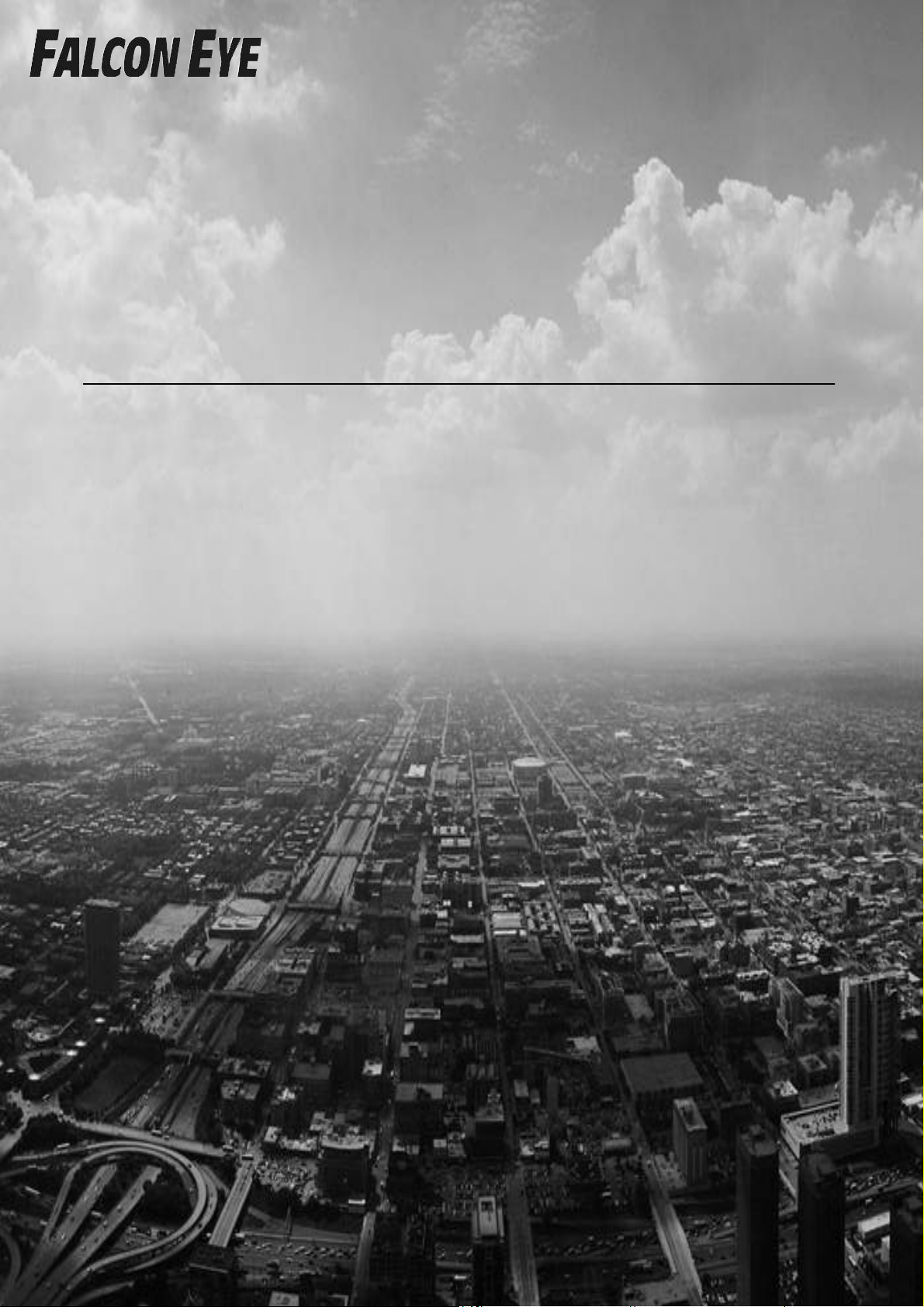
Цифровой видеорегистратор Н.264
Руководство пользователя
Для моделей цифровых видеорегистраторов Н.264 на 4/8/16/32 канала
Page 2
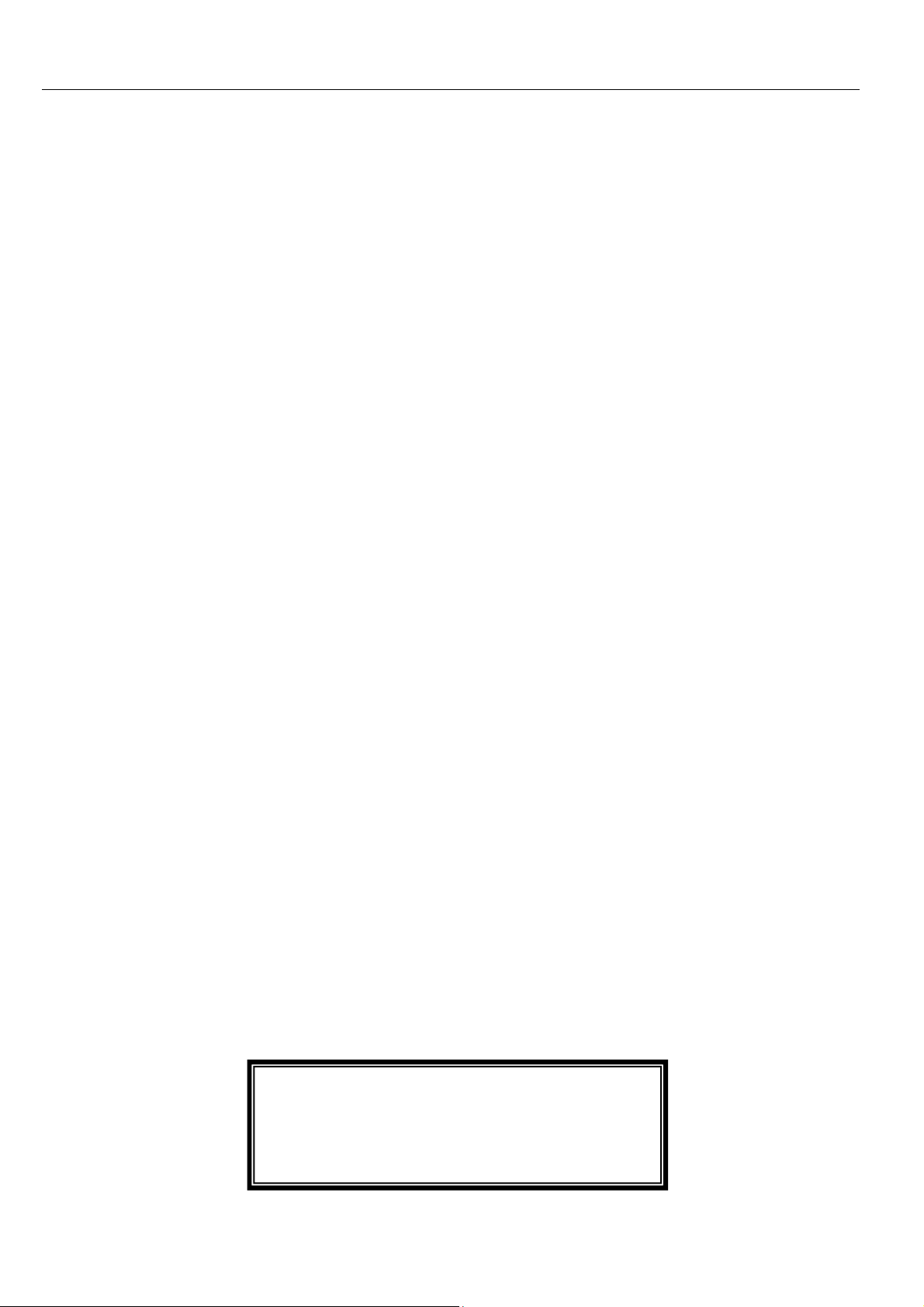
www.falconeye.su Руководство пользователя цифрового видеорегистратора
Предупреждения
Для правильного и безопасного использования устройства внимательно прочитайте
данное руководство пользователя.
Данное руководство подходит для моделей цифровых видеорегистраторов на 4
канала, 8 каналов, 16 каналов и 32 канала. В данном справочнике мы в качестве примера
рассматриваем цифровой видеорегистратор на 16 каналов. Все примеры и изображения
относятся именно к этому устройству.
Ø Рекомендуем использовать подходящий данному цифровому видеорегистратору (DVR)
адаптер питания.
Ø Рекомендуем при этом использовать отдельный источник питания и не подключать к
используемой электрической розетке и оборудование.
Ø Используйте высококачественный жесткий диск, соответствующий рабочим требованиям
видеорегистратора.
Ø Чтобы защитить микросхемы от удара молнией, перед использованием цифрового
видеорегистратора убедитесь в правильном подключении заземляющего провода.
Ø Подвергать ВИДЕОРЕГИСТРАТОР воздействию воды или влаги запрещено.
Ø Избегайте попадания на устройство прямого солнечного света и держите его вдали от
источников тепла.
Ø Не допускайте попадания на видеорегистратор жидкости любого рода.
Ø Запрещается прикасаться к разъему электропитания или корпусу мокрыми руками,
поскольку это может стать причиной поражения электрическим током.
Ø Запрещается класть на цифровой видеорегистратор тяжелые предметы
Ø Видеорегистратор запрещается устанавливать в пыльной среде. Избегайте возможных
механических вибраций или ударов.
Ø Запрещается разбирать или ремонтировать цифровой видеорегистратор самостоятельно.
Ø Запрещается открывать крышку или вставлять какие-либо предметы внутрь цифрового
видеорегистратора.
Ø Обращайтесь с устройством осторожно; избегайте ударов и падений.
В случае выхода цифрового видеорегистратора из строя обратитесь к авторизованному
дилеру.
Устройство и описание данного продукта может
быть изменено или обновлено без
ДЛЯ ИНФОРМАЦИИ
предупреждения
2
Page 3
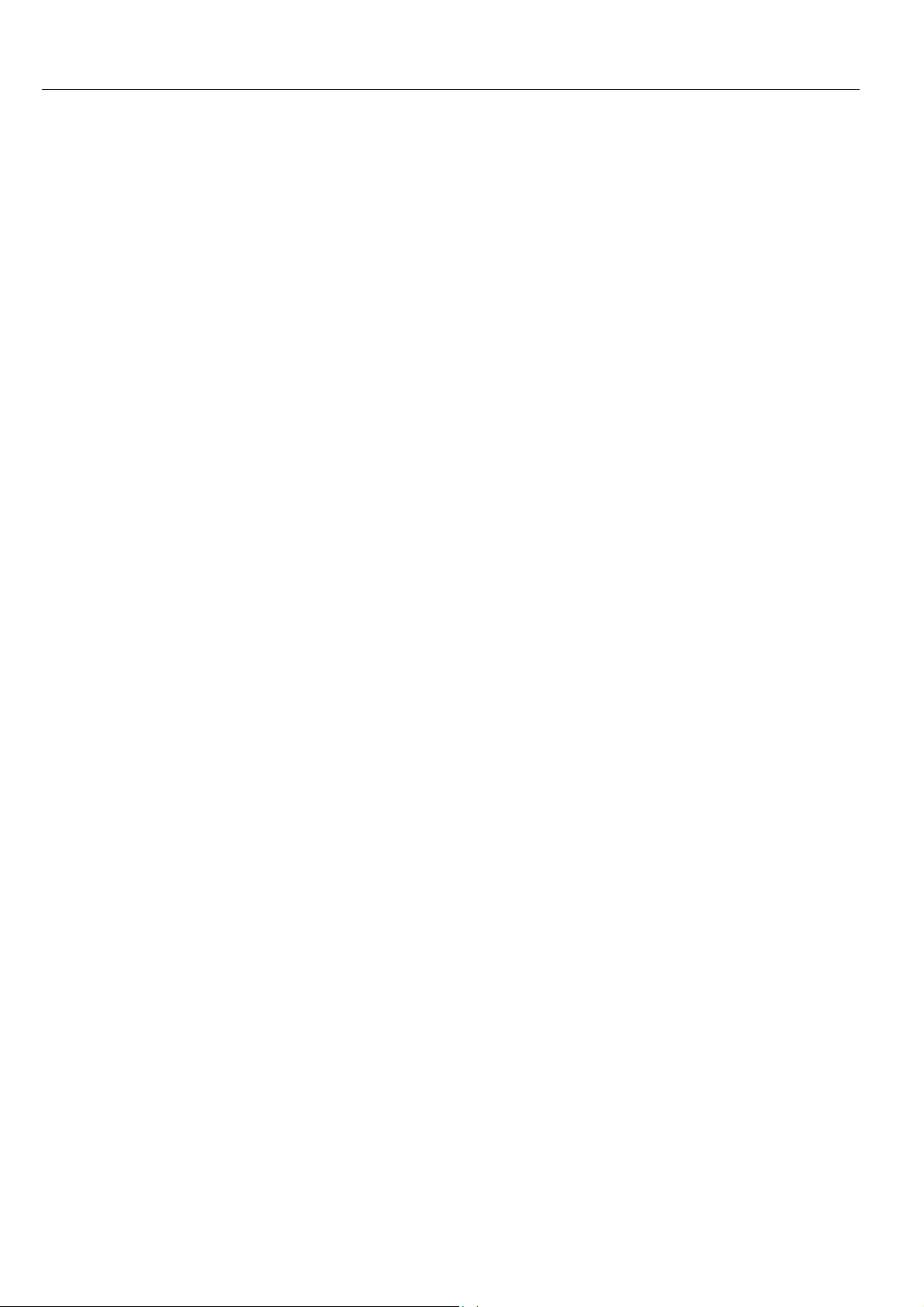
www.falconeye.su Руководство пользователя цифрового видеорегистратора
Содержание
РАЗДЕЛ 1 - ВВЕДЕНИЕ ................................................................................................................................................................ 5
1.1 ОБЩИЕ СВЕДЕНИЯ О ЦИФРОВОМ ВИДЕОРЕГИСТРАТОРЕ .................................................................................................................. 5
1.2 ОСНОВНЫЕ ФУНКЦИИ ............................................................................................................................................................. 5
1.3 ИНСТРУКЦИИ ПО РАБОТЕ С ПЕРЕДНЕЙ ПАНЕЛЬЮ ........................................................................................................................... 7
1.3.1 Функции кнопок передней панели. .......................................................................................................................... 8
1,4 ИНСТРУКЦИИ ПО РАБОТЕ С ЗАДНЕЙ ПАНЕЛЬЮ .............................................................................................................................. 9
1.4.1 Панель четырехканального цифрового видеорегистратора .................................................................................... 9
1.4.1 Панель восьмиканального цифрового видеорегистратора ..................................................................................... 9
1.4.3 Панель шестнадцатиканального цифрового видеорегистратора .......................................................................... 10
1.5 ПУЛЬТ ДИСТАНЦИОННОГО УПРАВЛЕНИЯ ЦИФРОВЫМ ВИДЕОРЕГИСТРАТОРОМ .................................................................................... 10
РАЗДЕЛ 2 — УСТАНОВКА ЦИФРОВОГО ВИДЕОРЕГИСТРАТОРА................................................................................................ 11
2.1 УСТАНОВКА ЖЕСТКОГО ДИСКА ................................................................................................................................................. 12
2.2 ПОДСОЕДИНЕНИЕ КАМЕР И МОНИТОРОВ .................................................................................................................................. 12
2.3 ПОДКЛЮЧЕНИЕ ПИТАНИЯ ...................................................................................................................................................... 13
РАЗДЕЛ 3 — ОСНОВНЫЕ ИНСТРУКЦИИ ПО ЭКСПЛУАТАЦИИ .................................................................................................. 13
3.1 ВКЛЮЧЕНИЕ/ВЫКЛЮЧЕНИЕ ПИТАНИЯ ЦИФРОВОГО ВИДЕОРЕГИСТРАТОРА ......................................................................................... 13
3.1.1 Включение питания видеорегистратора ................................................................................................................ 13
3.1.2 Выключение питания видеорегистратора .............................................................................................................. 13
3.2 ВХОД В СИСТЕМУ ЦИФРОВОГО ВИДЕОРЕГИСТРАТОРА ................................................................................................................... 13
3.3 ПРЕДВАРИТЕЛЬНЫЙ ОБЗОР ................................................................................................................................................... 14
3.4 КОНТЕКСТНОЕ МЕНЮ ............................................................................................................................................................ 14
3.4.1 Главное меню .......................................................................................................................................................... 15
3.4.2 Управление панорамой/наклоном/зумом (PTZ) .................................................................................................... 15
3.4.3 Настройка цвета ...................................................................................................................................................... 20
3.4.4 Регулировка выхода ................................................................................................................................................ 21
3.4.5 Воспроизведение .................................................................................................................................................... 21
3.4.6 Режим записи.......................................................................................................................................................... 23
3.4.7 Выход ...................................................................................................................................................................... 23
ГЛАВА 4 – ГЛАВНОЕ МЕНЮ ...................................................................................................................................................... 24
4.1 УПРАВЛЕНИЕ ГЛАВНЫМ МЕНЮ ................................................................................................................................................ 24
4.2 ФУНКЦИЯ ЗАПИСИ ................................................................................................................................................................ 26
4.2.1 Конфигурация записи ............................................................................................................................................. 26
4.2.2 Воспроизведение (см. раздел 3.4.5) ....................................................................................................................... 27
4.2.3 Резервное копирование ......................................................................................................................................... 27
4.3 ФУНКЦИЯ СИГНАЛИЗАЦИИ. .................................................................................................................................................... 28
4.3.1 Обнаружение движения ......................................................................................................................................... 29
4.3.2 Ослабление видео .................................................................................................................................................. 31
4.3.3 Потеря видеосигнала .............................................................................................................................................. 32
4.3.4 Вход сигнализации .................................................................................................................................................. 33
4.3.5 Вывод сигнализации ............................................................................................................................................... 33
4.3.6 Отклонение от нормы ............................................................................................................................................. 34
4.4 УПРАВЛЕНИЕ СИСТЕМОЙ ........................................................................................................................................................ 34
3
Page 4
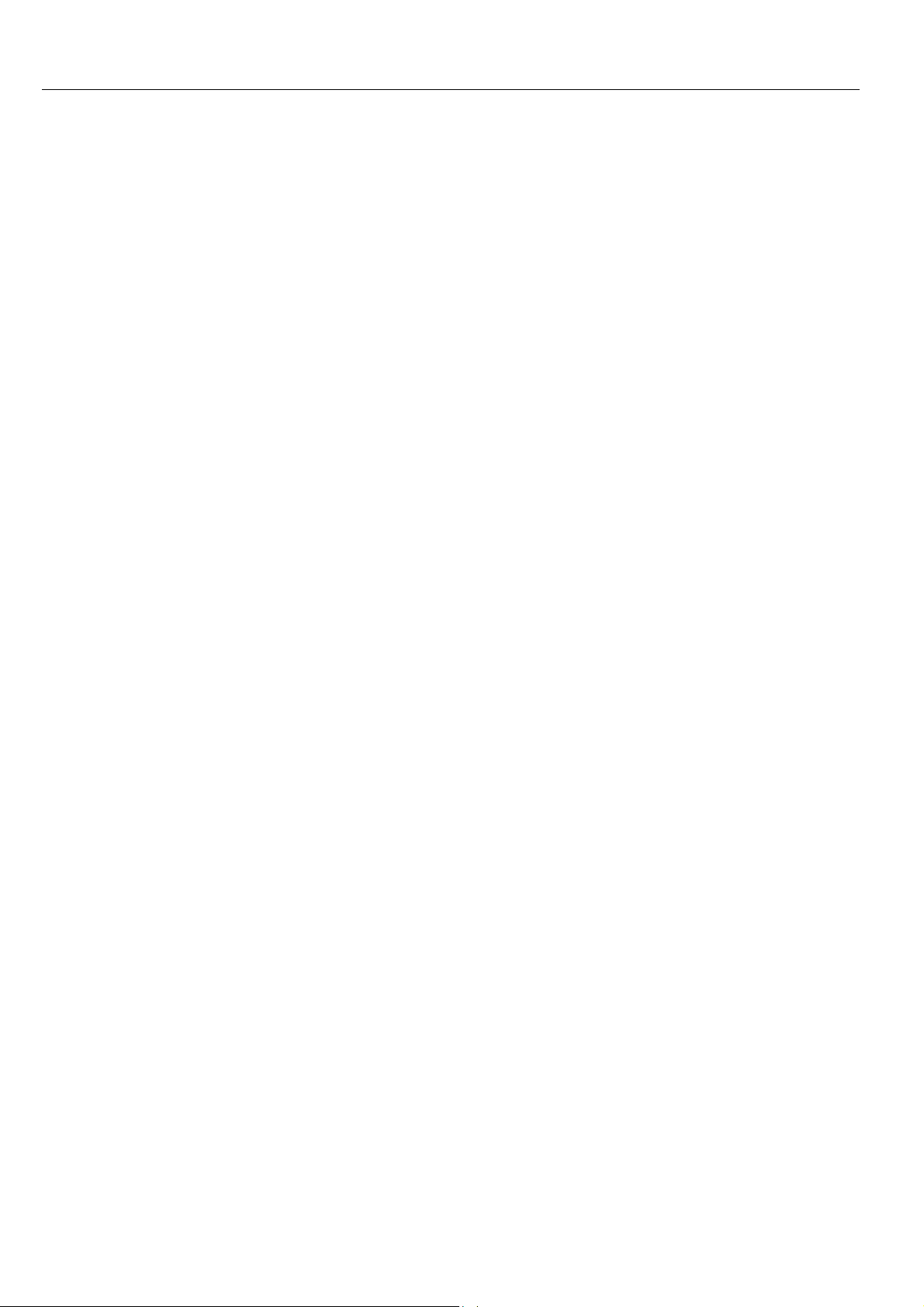
www.falconeye.su Руководство пользователя цифрового видеорегистратора
4.4.1 Общее ..................................................................................................................................................................... 34
4.4.2 Кодировка ............................................................................................................................................................... 35
4.4.3 Сеть ......................................................................................................................................................................... 37
4.4.4 Служба сети............................................................................................................................................................. 37
4.4.5 Графический интерфейс дисплея ........................................................................................................................... 45
4.4.6 Конфигурация PTZ (панорама/наклон/зум) ........................................................................................................... 46
4.4.7 RS232 ....................................................................................................................................................................... 48
4.4.8 Маршрут.................................................................................................................................................................. 48
4.4.9 Цифровой (Тип управления канала) ....................................................................................................................... 49
4.5 РАСШИРЕННЫЕ НАСТРОЙКИ .................................................................................................................................................... 55
4.5.1 Управление жестким диском .................................................................................................................................. 55
4.5.2 Учетная запись ........................................................................................................................................................ 56
4.5.3 Онлайн-пользователь ............................................................................................................................................. 59
4.5.4 Настройка вывода (См. раздел 3.4.4)...................................................................................................................... 59
4.5.5 Автоматическое обслуживание .............................................................................................................................. 59
4.5.6 Восстановление ...................................................................................................................................................... 59
4.5.7 Обновление ............................................................................................................................................................ 60
4.5.8 Информация об устройстве. ................................................................................................................................... 60
4.5.9 Импорт/Экспорт ...................................................................................................................................................... 61
4.6 ИНФОРМАЦИЯ О СИСТЕМЕ ..................................................................................................................................................... 61
4.6.1 Информация о жестком диске ................................................................................................................................ 62
4.6.2 Битрейт (BPS) ........................................................................................................................................................... 62
4.6.3 Журнал .................................................................................................................................................................... 63
4.6.4 Версия ..................................................................................................................................................................... 64
4.7 ВЫХОД ИЗ СИСТЕМЫ (СМ. ГЛАВУ 3.4.7) ................................................................................................................................... 64
ГЛАВА 5-НАСТРОЙКИ ДОСТУПА К СЕТИ И ПРЕДСТАВЛЕНИЕ ТЕХНОЛОГИИ ОБЛАЧНЫХ ВЫЧИСЛЕНИЙ ................................ 64
5.1 НАСТРОЙКИ ДОСТУПА К ЛОКАЛЬНОЙ СЕТИ ................................................................................................................................ 64
5.1.1. Подключение к сети ............................................................................................................................................... 64
5.1.2. Вход в систему........................................................................................................................................................ 65
5.2 ФУНКЦИИ И ИСПОЛЬЗОВАНИЕ ТЕХНОЛОГИИ ОБЛАЧНЫХ ВЫЧИСЛЕНИЙ ............................................................................................ 66
5.2.1. Вход с помощью серийного номера устройства.................................................................................................... 67
5.2.2. Вход с помощью имени пользователя ................................................................................................................... 67
5.3 РАБОТА С ПРОГРАММНЫМ ОБЕСПЕЧЕНИЕМ ДИАЛОГОВОЙ МОНИТОРНОЙ СИСТЕМЫ (CMS) ................................................................. 68
5.4 МОНИТОРИНГ С ПОМОЩЬЮ МОБИЛЬНОГО ТЕЛЕФОНА ................................................................................................................. 70
ГЛАВА 6 – УСТРАНЕНИЕ НЕПОЛАДОК И ОБСЛУЖИВАНИЕ ...................................................................................................... 73
6.1 ПОИСК И УСТРАНЕНИЕ НЕПОЛАДОК .......................................................................................................................................... 73
6.2 ТЕХНИЧЕСКОЕ ОБСЛУЖИВАНИЕ ............................................................................................................................................... 75
4
Page 5
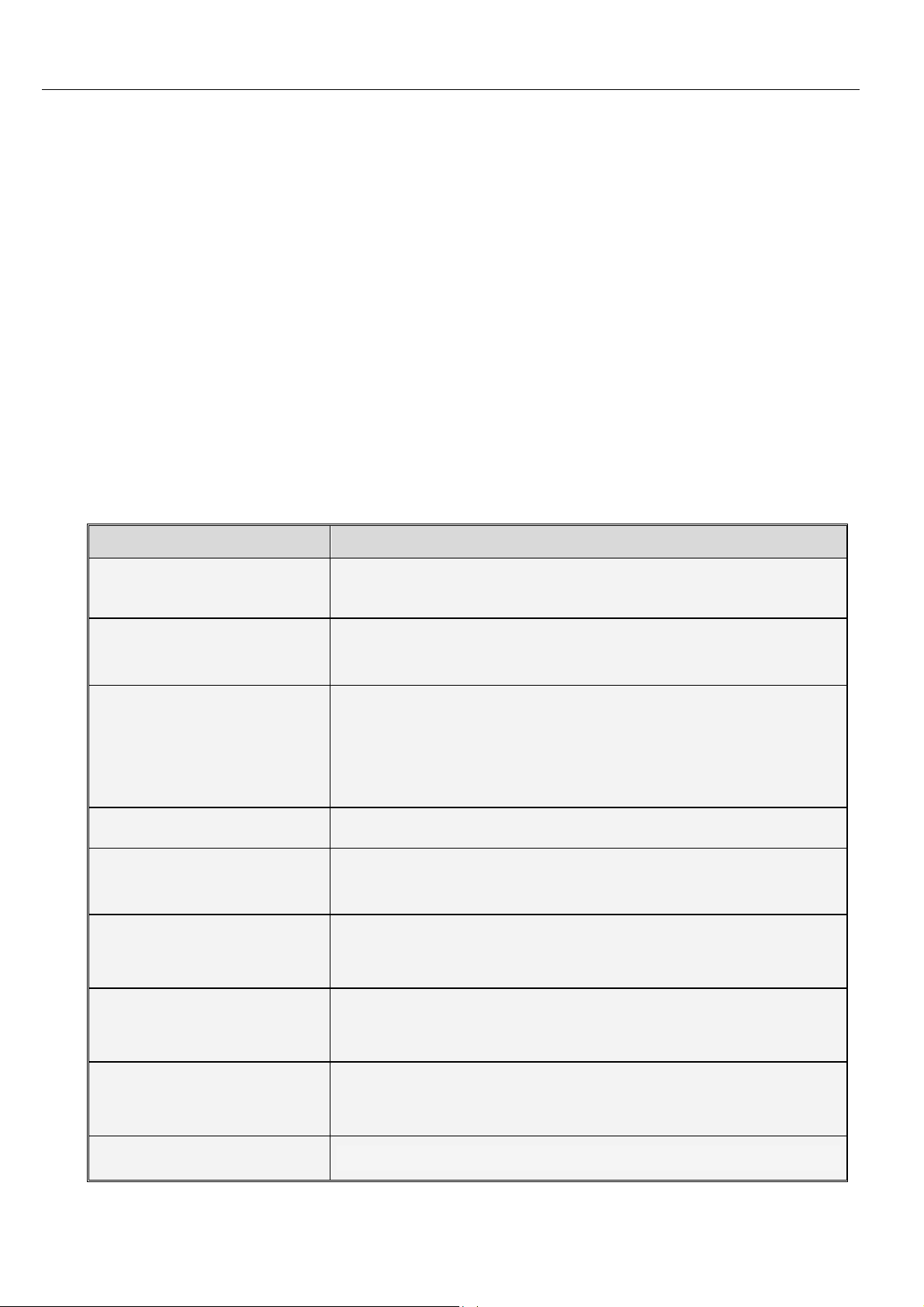
www.falconeye.su Руководство пользователя цифрового видеорегистратора
Раздел 1 - Введение
1.1 Общие сведения о цифровом видеорегистраторе
Данная модель цифрового видеорегистратора (DVR) разработана специально для систем
скрытого видеонаблюдения (CCTV). В ней используются высокопроизводительные микросхемы
обработки видео и встроенная ОС Linux. Кроме того, в этой модели используются самые передовые
технологии, такие как стандарт кодирования Н.264, двухпотоковая технология Dual Stream, интерфейс
SA TA, поддержка мультиплатформенных браузеров с полным удаленным управлением, просмотр
через мобильное устройство (при помощи мобильного телефона или планшета) и пр., что наделяет
устройство широкими функциональными возможностями и высокой устойчивостью. Благодаря этим
отличительным характеристикам данное устройство широко используется в банках, в
телекоммуникационных системах, на фабриках, складах и т.д.
1.2 Основные функции
Функция
Описание
Формат сжатия
Наблюдение в реальном
времени
Функция видеозаписи
Хранение видео
Воспроизведение
Резервное копирование
Сигнализация
Сеть
Кодирование в формате H.264 для достижения высокой степени
сжатия видеопотока при сохранении высокого качества.
Отображение состояния записи и основной информации.
Настройка качества видео, разрешения записи, настраиваемая
частота кадров.
Поддержка режимов записи: постоянная запись, ручной режим,
запись по расписанию, по обнаружению движения, по тревоге и
т.д.
Поддержка жесткого диска до 3 Тб (опция) с интерфейсом SATA
Воспроизведение записи,
Многорежимное воспроизведение.
Поддержка резервного копирования с видеорегистратора на
USB, съемный жесткий диск, запись DVD, резервное
копирование по сети.
Сигнализация активирует видеозапись, подача звукового
сигнала, отправка сообщения электронной почты.
Поддержка входа внешней сигнализации
Поддержка удаленного доступа, просмотр с мобильного
устройства, разнообразные варианты удаленного просмотра
через браузер.
Работа с помощью мыши
Поддержка работы с помощью мыши через USB.
5
Page 6
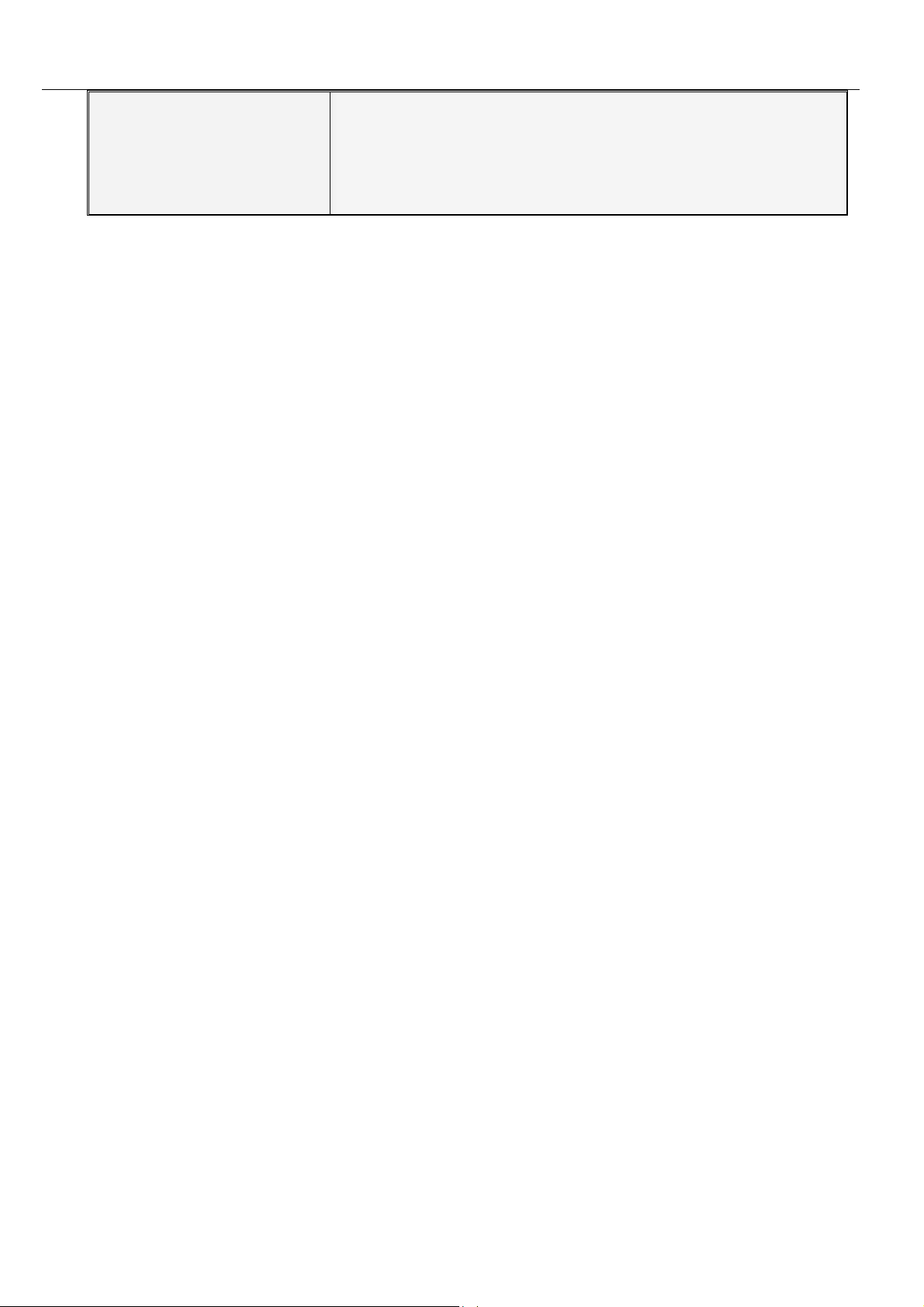
www.falconeye.su Руководство пользователя цифрового видеорегистратора
Поддержка декодера RS485 для управления функции PTZ
(панорама/наклон/зум)
Настройка PTZ
Поддержка разнообразных протоколов PTZ, удаленное
управление PTZ через интернет
Поддержка автоматических схем движения PTZ
6
Page 7
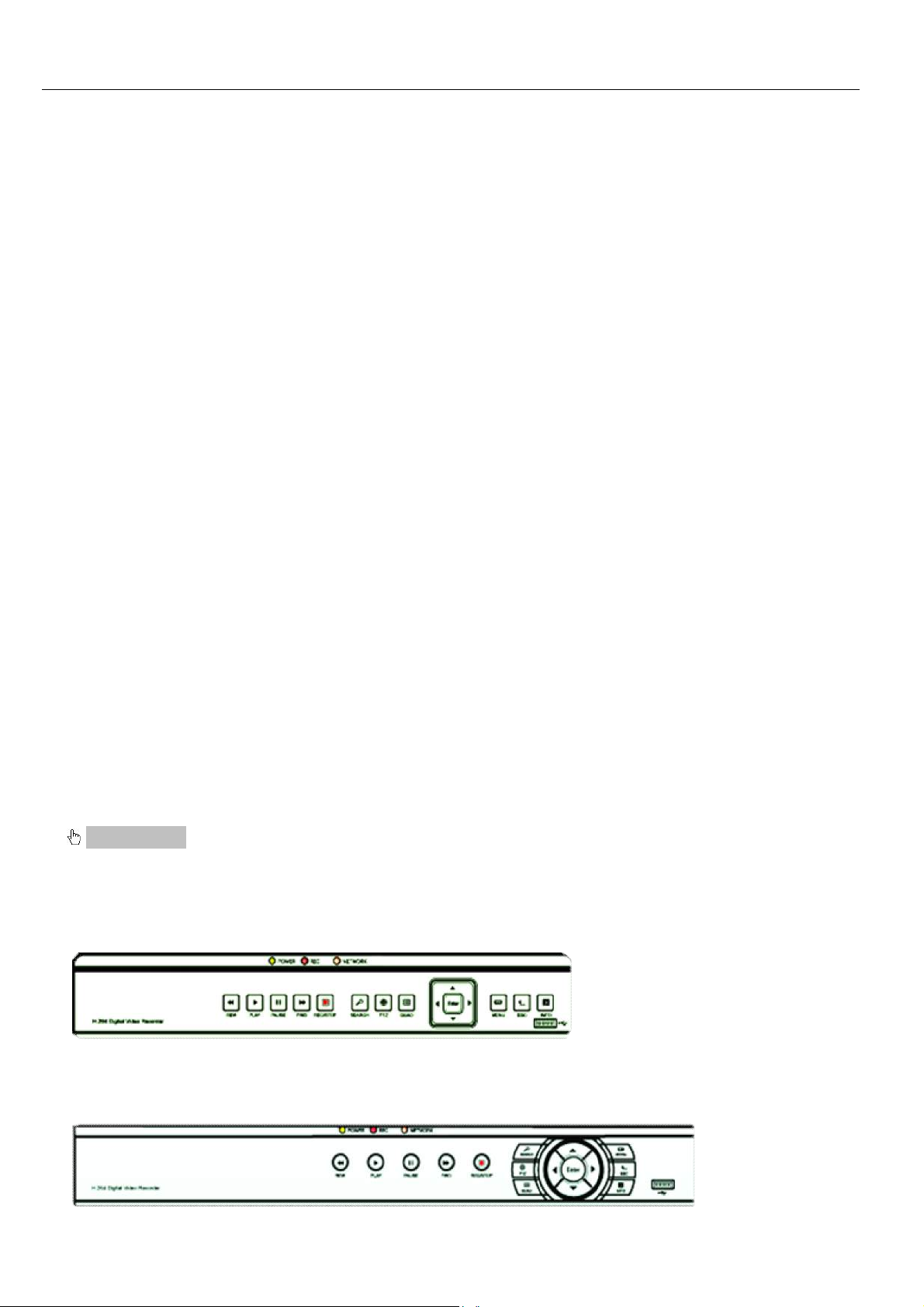
www.falconeye.su Руководство пользователя цифрового видеорегистратора
Функции:
Ø Высокопрофильный формат сжатия видео H.264.
Ø Формат сжатия звука G.711.
Ø Графический интерфейс пользователя Windows, встроенная операционная система с обработкой
данных в реальном масштабе времени.
Ø Совмещение функций DVR/NVR/HVR, поддержка аналогового входа, сетевой вход для HD видео.
(данную функцию поддерживают не все модели, зависит от конкретного устройства).
Ø Многофункциональная работа в реальном времени (предварительный просмотр, воспроизведение,
резервное копирование, наблюдение по сети, мониторинг).
Ø Поддержка двух потоков (основной поток – для локального хранения, второстепенный – для сетевой
передачи).
Ø Поддержка удаленного доступа, функции Р2Р, простое удаленное управление.
Ø Поддержка расширений 3G и W i-Fi (опция).
Ø Поддержка просмотра через мобильный телефон (Android \ iPhone \ iPad \ Blackberr y \ W indow s Phone)
Ø Выход VGA и HDMI при разрешении 1920×1080P.
Ø Поддержка различных браузеров, в т.ч., W indows IE\F irefox\Chrom e\Safari.
Ø Поддержка интерфейса резервного копирования USB 2.0, запись CD/DVD, обновление программного
обеспечения, работа с мышью.
Ø Поддержка меню на разных языках.
Ø Поддержка программного обеспечения CMS.
1.3 Инструкции по работе с передней панелью
Примечание: Изображения в этом руководстве представлены исключительно в ознакомительных
целях, в качестве стандарта используйте устройство.
4-8-16 каналов
8-16 каналов
7
Page 8
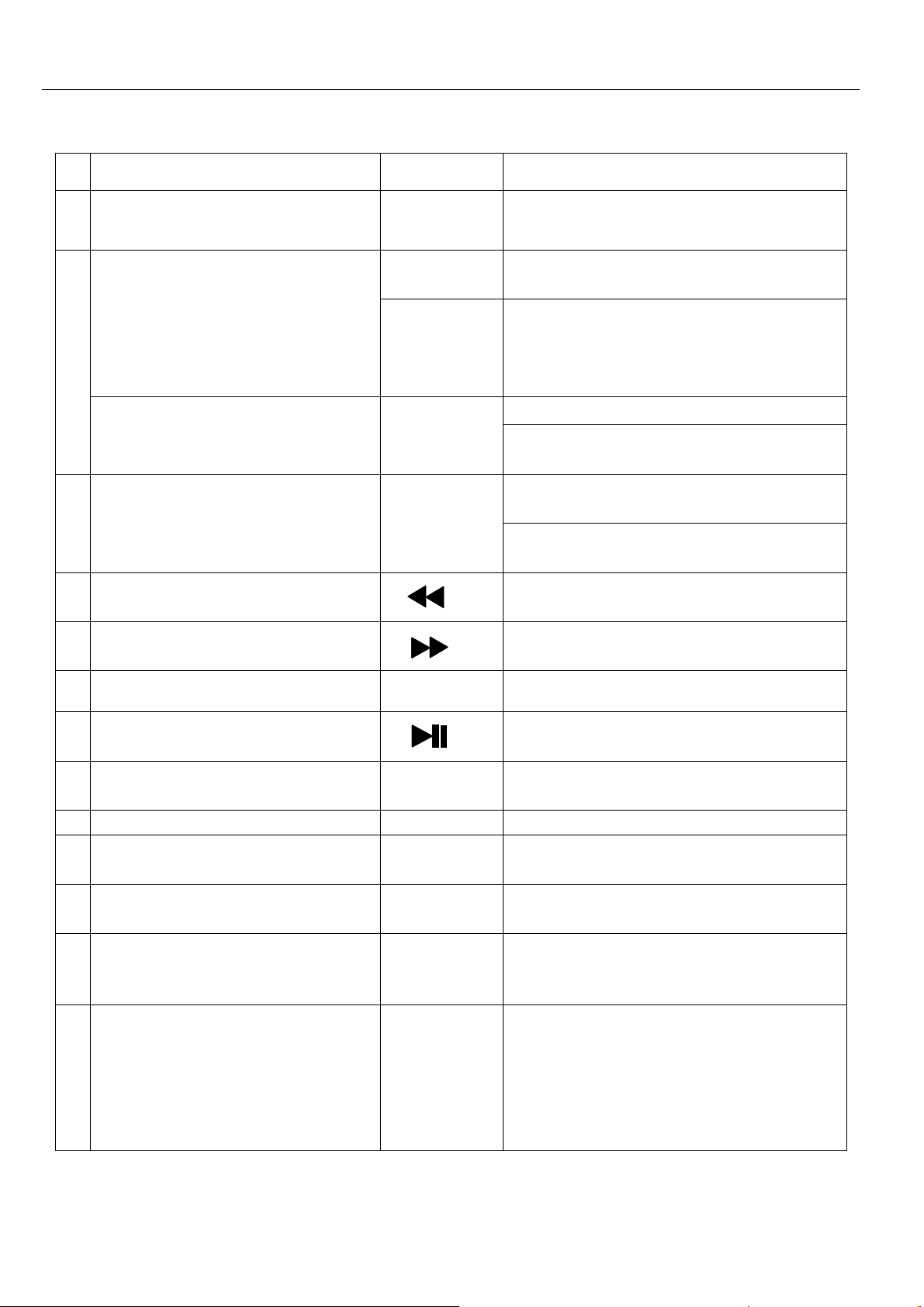
www.falconeye.su Руководство пользователя цифрового видеорегистратора
1.3.1 Функции кнопок передней панели.
№ Название кнопки Обозначение
1 Кнопка главного меню
MENU
<
>
Кнопка направления
< >
2
Главное меню/кнопка
подтверждения
3 Кнопка отмены
4 Просмотр в обратном направлении
5 Ускоренное воспроизведение
ENTER
ESC
Функция
Вход в установки главного меню
Для перемещения вверх и вниз по
установкам в меню
Для перемещения влево и вправо по
установкам в меню
Воспроизведение на разной скорости (x2/
x4/ x8/ x16)
Подтвердить
Вход в главное меню или следующее
подменю
Возврат в предыдущее меню или выход из
меню
Возврат к наблюдению в реальном
времени при воспроизведении
Воспроизведение в обратном
направлении
Воспроизведение на одной из скоростей
или на нормальной скорости
6 Остановка воспроизведения ● Остановка воспроизведения
7 Кнопка воспроизведения/паузы
8 Кнопка записи
9 Кнопка поиска записи
10 Кнопка управления PTZ
11 Информация системы
12 Кнопка Quad
REC
SEARCH
PTZ
INFO
QUAD
Воспроизвести запись или приостановить
процесс воспроизведения
Индикатор горит при выполнении записи
видеорегистратором
Поиск записанных файлов
Вход в установки PTZ
(панорама/наклон/зум), управление PTZ
Вход в меню системной информации
видеорегистратора
Переключение между одним и
несколькими каналами
Видеорегистратор выполняет запись,
Светодиодные индикаторы
REC/NETWORK/POWER
13
(ЗАПИСЬ/СЕТЬ/ВКЛ)
REC
NETWORK
POWER
индикатор горит ярким светом
Если индикатор горит ярко, сетевые
соединения в норме. В противном случае
индикатор горит приглушенно.
Индикатор питания
8
Page 9
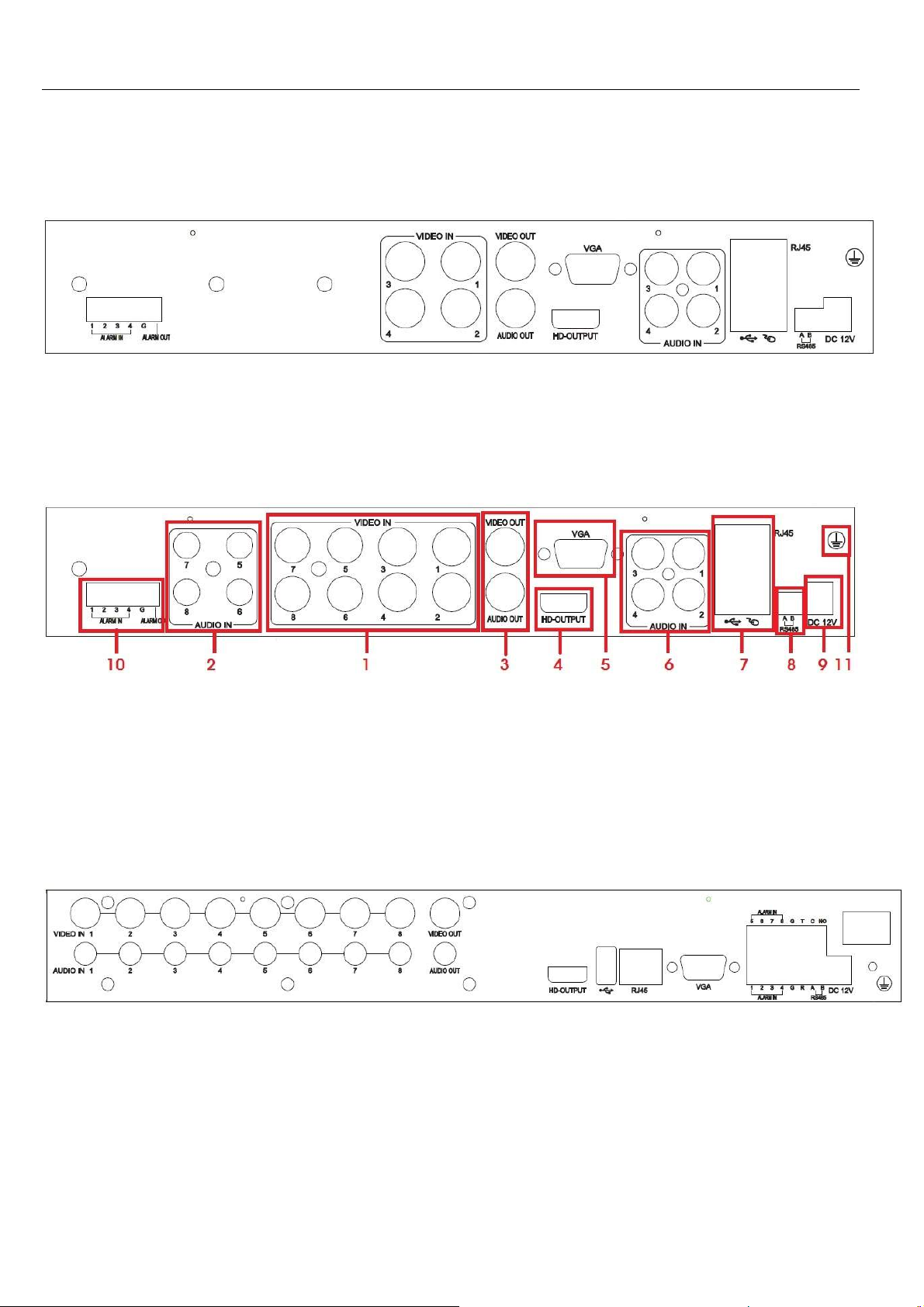
www.falconeye.su Руководство пользователя цифрового видеорегистратора
1.4 Инструкции по работе с задней панелью
1.4.1 Панель четырехканального цифрового видеорегистратора
1.4.1 Панель восьмиканального цифрового видеорегистратора
Панель восьмиканального цифрового видеорегистратора 1
Панель восьмиканального цифрового видеорегистратора (1)
(1) вход видео (2) вход звука (3) выход видео/звука (4) порт HDMI
(5) порт VGA (6) вход звука (7) сетевой интерфейс/порт USB (8) интерфейс RS485
(9)питание (10) вход/выход сигнализации (11) заземляющее соединение
Панель восьмиканального цифрового видеорегистратора (2)
9
Page 10
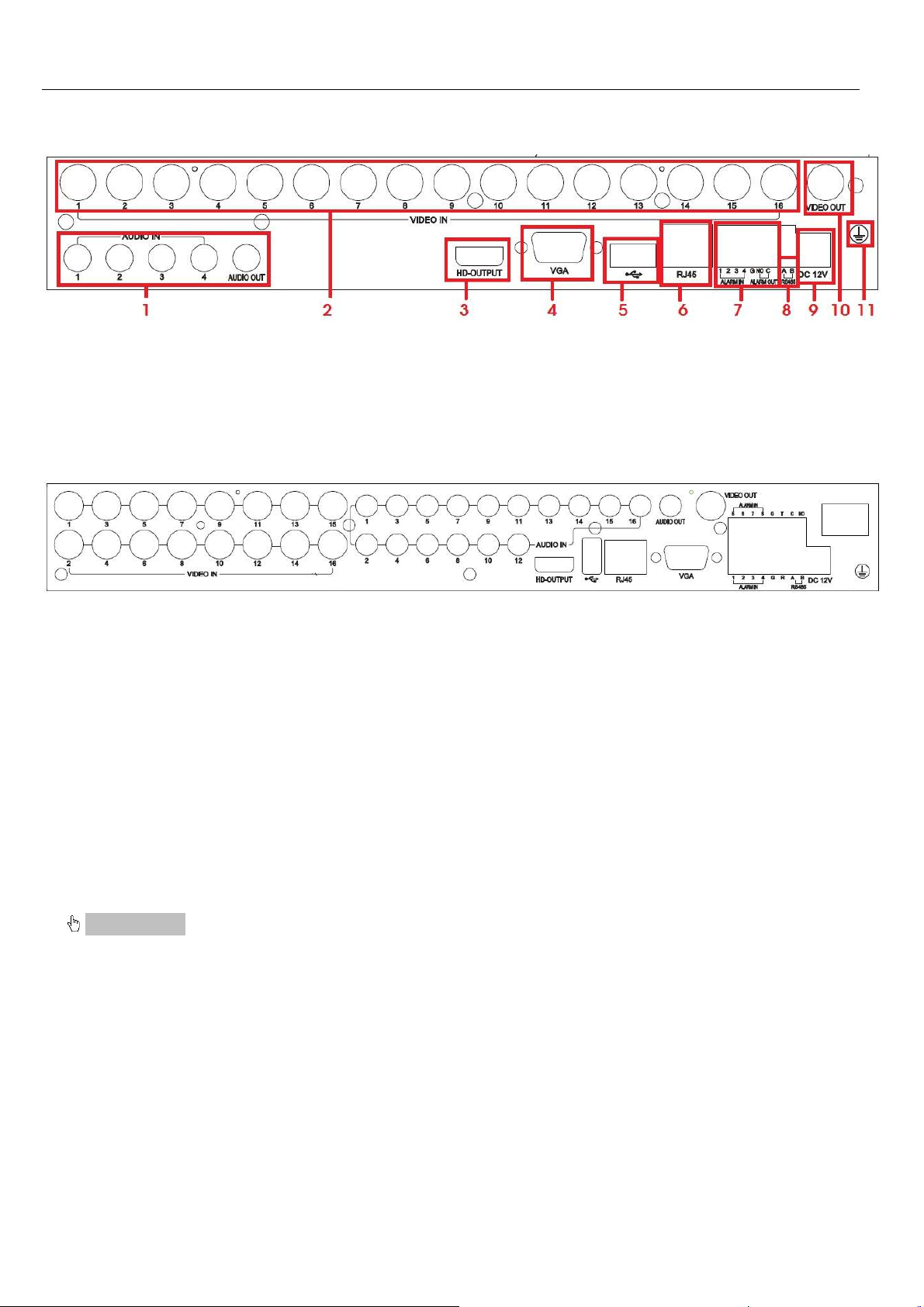
www.falconeye.su Руководство пользователя цифрового видеорегистратора
1.4.3 Панель шестнадцатиканального цифрового видеорегистратора
Панель шестнадцатиканального цифрового видеорегистратора (1)
(1) Вход/выход звука (2) Вход видео (3) Порт HDMI (4) Порт VGA
(5) USB-интерфейс (6) Сетевой интерфейс (7) Вход/выход сигнализации (8) Интерфейс RS485
(9) Питание (10) Выход видео (11) Заземляющее соединение
Панель шестнадцатиканального цифрового видеорегистратора (2)
1.5 Пульт дистанционного управления цифровым видеорегистратором
В пульте используется две батареи размером ААА; установка батарей выполняется следующим
образом:
Шаг 1: Откройте крышку отсека для батарей пульта дистанционного управления.
Шаг 2: Установите батареи с учетом полюсов (+ и -).
Шаг 3: Установите крышку батарейного отсека обратно.
Примечание: Если пульт не работает, проверьте следующее:
1. Проверьте полярность батарей.
2. Проверьте оставшийся заряд батарей.
3. Убедитесь, что датчик контроллера ИК не закрыт
Если пульт все еще не работает, попробуйте заменить его или свяжитесь со своим
поставщиком
Ниже приведен интерфейс пульта ДУ:
10
Page 11
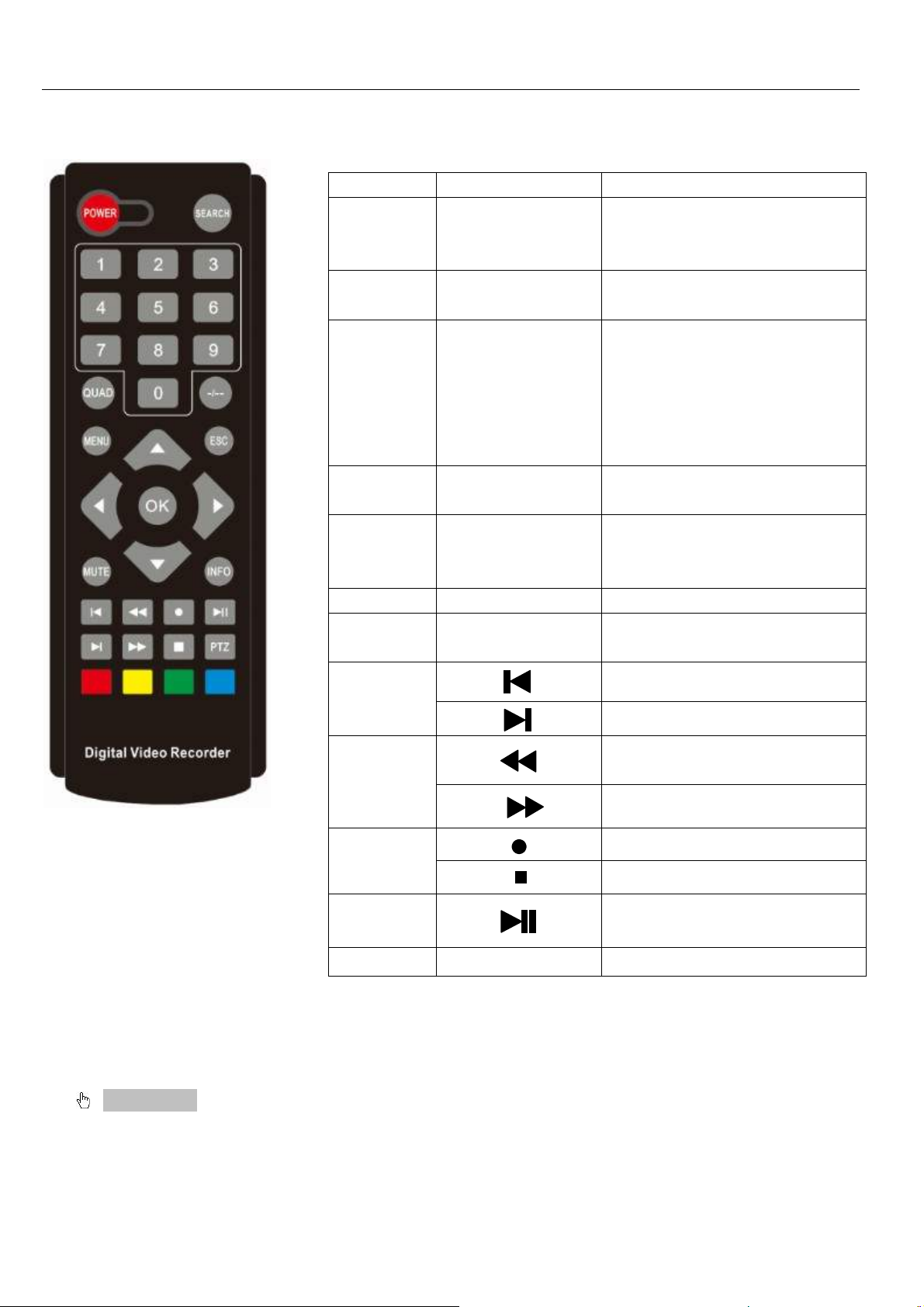
www.falconeye.su Руководство пользователя цифрового видеорегистратора
Номер п/п Название кнопки Функция
Аналогична кнопке
1 POWER
2 SEARCH
3
4 QUAD
5
6 MUTE Отключение звука
7 INFO
Кнопки ввода
цифр
Кнопка
направления
8
включения на передней
панели
Вход в режим
воспроизведения
Ввод кода входа/номер
входа/переключение между
количеством каналов «10+»
(нажимайте 0 и от 1 до 6,
чтобы переключаться между
каналами от 11 до 16)
Аналогична функции кнопки
QUAD на передней панели
Аналогична кнопке
направления передней
панели
Вход в информационное
меню системы
Предыдущий файл
Следующий файл
Раздел 2 — Установка цифрового видеорегистратора
Примечание: После покупки цифрового видеорегистратора проверьте устройство и
аксессуары.
Отключайте питание перед подключением к другим устройствам. Запрещается
выполнять «горячее» включение/выключение
9
10
11
12 PTZ Кнопка управления PTZ
Просмотр в обратном
направлении
Ускоренное воспроизведение
Запись
Остановить воспроизведение
Кнопка
воспроизведения/паузы
11
Page 12
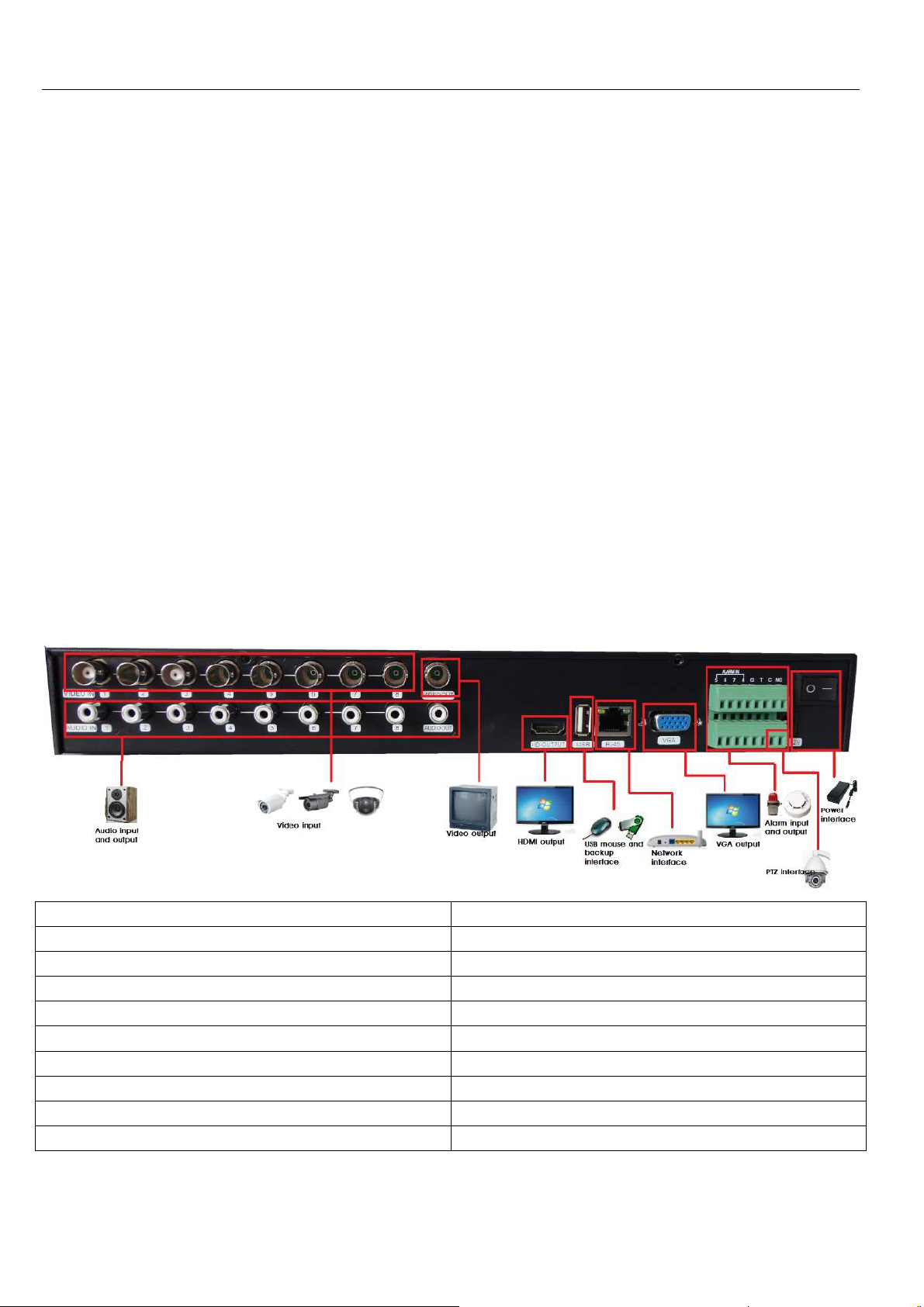
www.falconeye.su Руководство пользователя цифрового видеорегистратора
2.1 Установка жесткого диска
1. Запрещено извлекать жесткий диск при включенном питании цифрового видеорегистратора.
2. Ослабьте болты с правой стороны при выключенном питании видеорегистратора, снимите верхнюю
крышку.
3. Подсоедините кабели передачи данных и кабели питания жесткого диска к материнской плате
цифрового видеорегистратора. Зафиксируйте жесткий диск на держателе при помощи четырех винтов.
4. Если у пользователя высокие требования к жесткому диску, советуем использовать специальный
жесткий диск, обеспечивающий повышенную безопасность и защиту.
2.2 Подсоединение камер и мониторов
2.2.1 Соедините видеовыход камеры с видеовходом цифрового видеорегистратора кабелем с
разъемами BNC , затем видеовыход видеорегистратора с монитором через VG A или HDMI кабель. Если
камера поддерживает управление PTZ, соедините кабель камеры с видео входом видеорегистратора
через интерфейс RS-485.
2.2.2 Например, подсоединение восьмиканального цифрового видеорегистратора выполняется
следующим образом:
.
Audio input and output Вход и выход аудио
Video input Вход видео
Video output Выход видео
HDMI output Выход HDMI
USB mouse and backup interface Интерфейс для мыши и резервного копирования
Network interface Сетевой интерфейс
VGA output Выход VGA
Alarm input and output Выход и выход сигнализации
PTZ interface Интерфейс PTZ
Power interface Интерфейс питания
Рис. 2.1 Схема соединений системы
12
Page 13
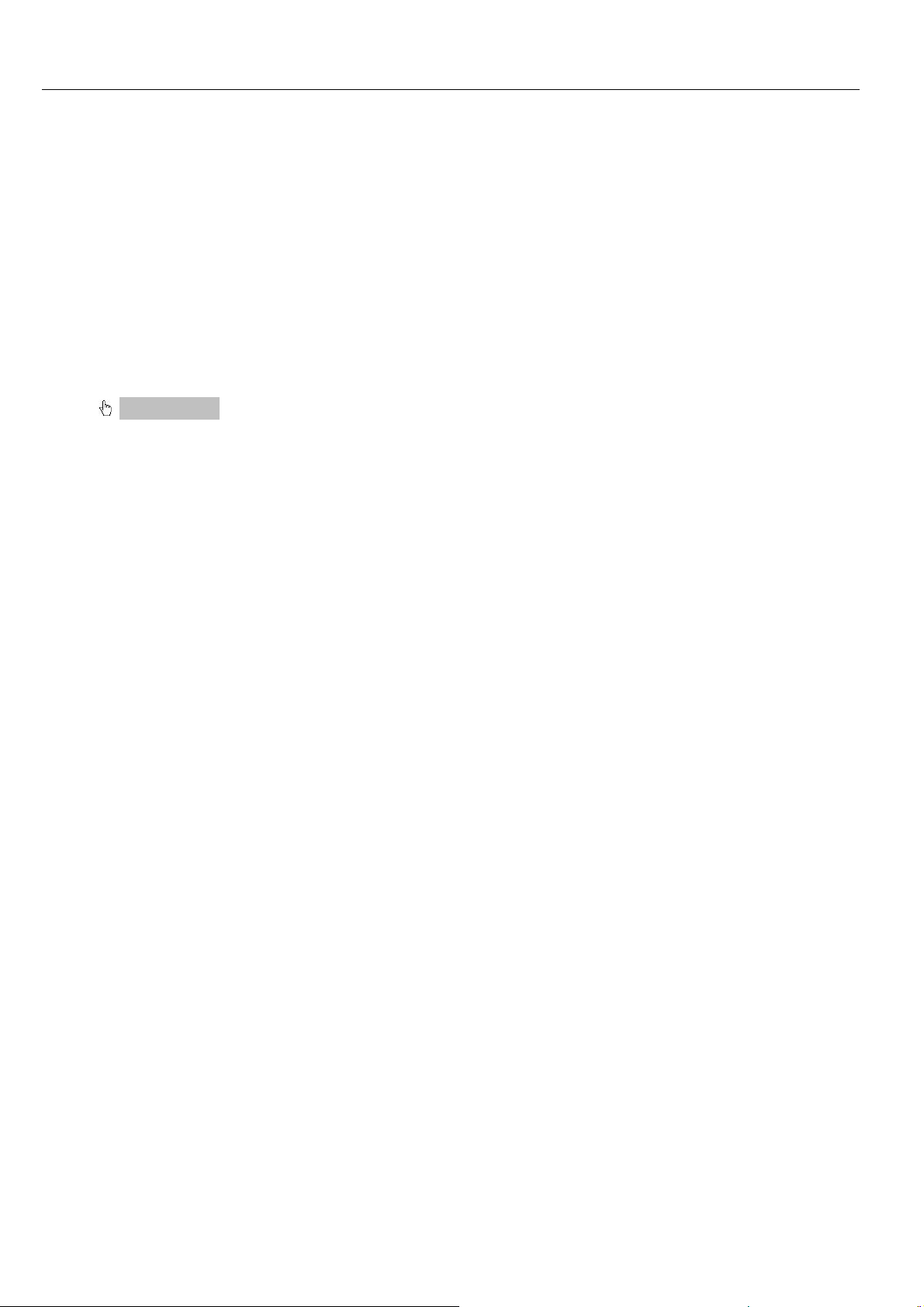
www.falconeye.su Руководство пользователя цифрового видеорегистратора
2.3 Подключение питания
Рекомендуем использовать для данного цифрового видеорегистратора адаптер питания. После
подключения рекомендуем убедиться, что входы/выходы звукового и видеоинтерфейса подключены
должным образом.
Раздел 3 — Основные инструкции по эксплуатации
3.1 Включение/выключение питания цифрового видеорегистратора
Примечание:
1. Перед включением питания видеорегистратора убедитесь, что все соединения выполнены
надлежащим образом.
2. Чтобы продлить срок жизни видеорегистратора, необходимо правильно выполнять
процедуры включения и выключения питания
3. Для защиты источника питания при нормальных условиях рекомендуется использовать
устройство бесперебойного питания.
3.1.1 Включение питания видеорегистратора
Подключите блок питания к электрической сети и включите переключатель подачи электропитания.
Яркое свечение индикатора питания обозначает, что цифровой видеорегистратор включен. После запуска
вы услышите короткий звуковой сигнал. Установка видеовыхода по умолчанию – режимы многоэкранного
выхода. Если время запуска не превышает времени настройки видео, функция синхронизации
видеозаписи запускается автоматически. В этом случае индикатор соответствующего канала светится и
цифровой видеорегистратор работает нормально.
3.1.2 Выключение питания видеорегистратора
Существует три способа выключения цифрового видеорегистратора.
Вариант 1: Стандартное (программное) выключение
Войдите в главное меню, выберите «Menu» (Меню) → «Shutdow n» (Выключение)
2: Выключение вручную
Нажмите выключатель питания, извлеките сетевую вилку из блока питания
3.2 Вход в систему цифрового видеорегистратора
При загрузке видеорегистратора пользователь должен войти в систему, при этом система
предоставляет соответствующую функцию в зависимости от полномочий пользователя. Существует 3
типа полномочий: Admin (Администратор), Guest (Гость) и Default (По умолчанию). Если имя
пользователя по умолчанию Admin, пароль вводить не требуется. Администратор – пользователь
высшего уровня. Гость и по умолчанию – это заводские установки для обычного пользователя.
13
Page 14
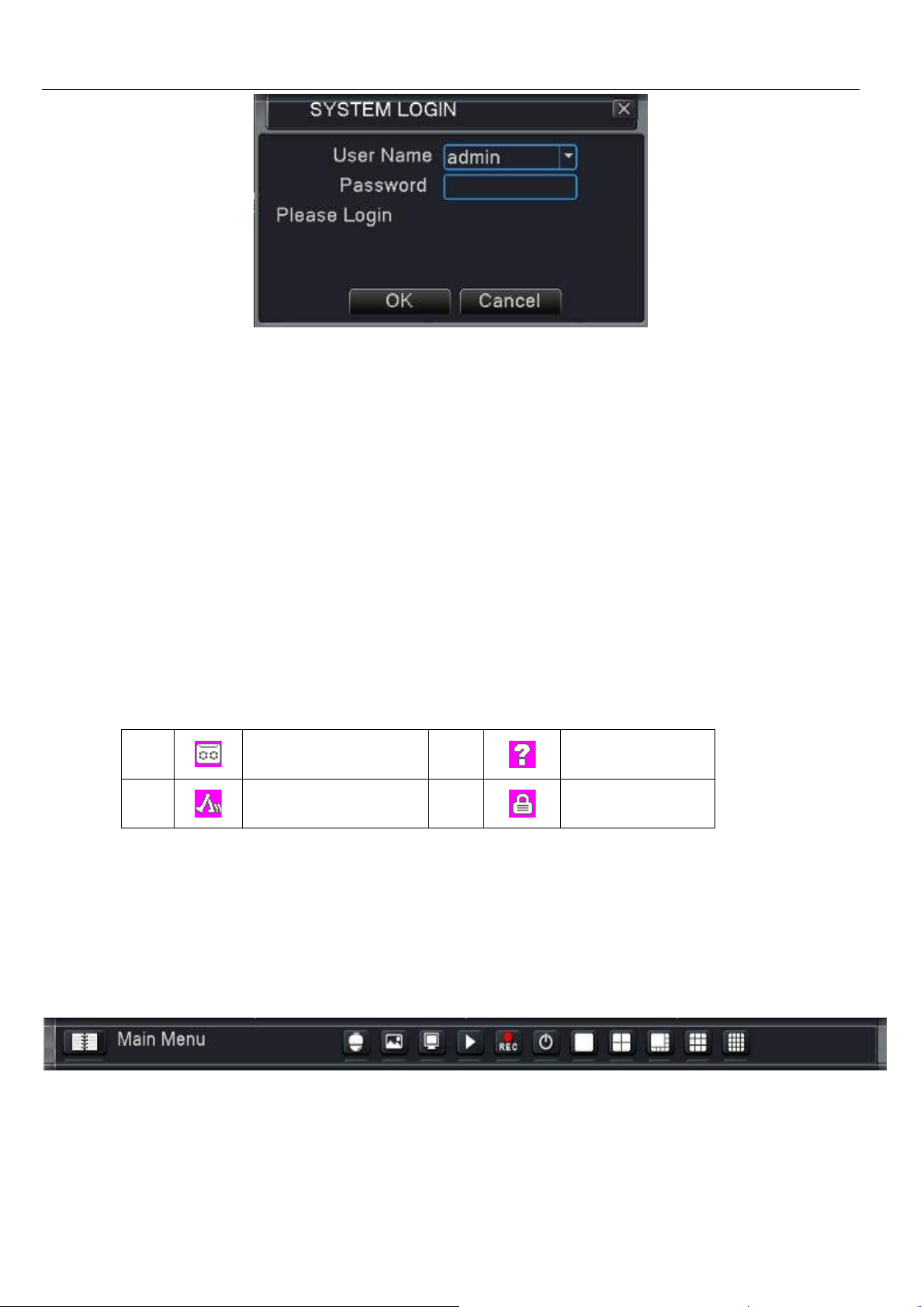
www.falconeye.su Руководство пользователя цифрового видеорегистратора
Рис. 3.1
Защита паролем: Пароль не требуется, для первого входа просто нажмите «ОК».
После установки пароля, если неправильный пароль вводится три раза, запускается сигнализация.
Если пароль вводится неправильно 5 раз подряд, учетная запись блокируется. (Блокировка учетной
записи снимается автоматически после перезагрузки или через полчаса)
В целях безопасности системы рекомендуем изменить ваш пароль после первого входа.
3.3 Предварительный обзор
Переключение между режимами просмотра канала происходит путем двойного клика левой кнопкой
мыши на выбранном канале. Необходимый канал или режим вывода каналов на дисплее можно
настроить путем выбора одной из иконок, расположенных в правой части контекстного меню.
Дата, время и название канала системы отображаются во всех просматриваемых окнах. Во всех окнах
также отображается видео, полученное путем видеонаблюдения, и статус сигнализации.
1
2
Состояние записи 3
Обнаружение
движения
4
Пропадание
видеосигнала
Блокировка
камеры
3.4 Контекстное меню
В режиме предварительного обзора нажатие правой кнопки мыши вызывает контекстное меню в
нижней части монитора, как на следующем изображении:
Рис. 3.2 Контекстное меню
Контекстное меню включает в себя следующие функции: главное меню, управление PTZ, настройка
цвета, настройка вывода, воспроизведение, режим записи и выход.
14
Page 15
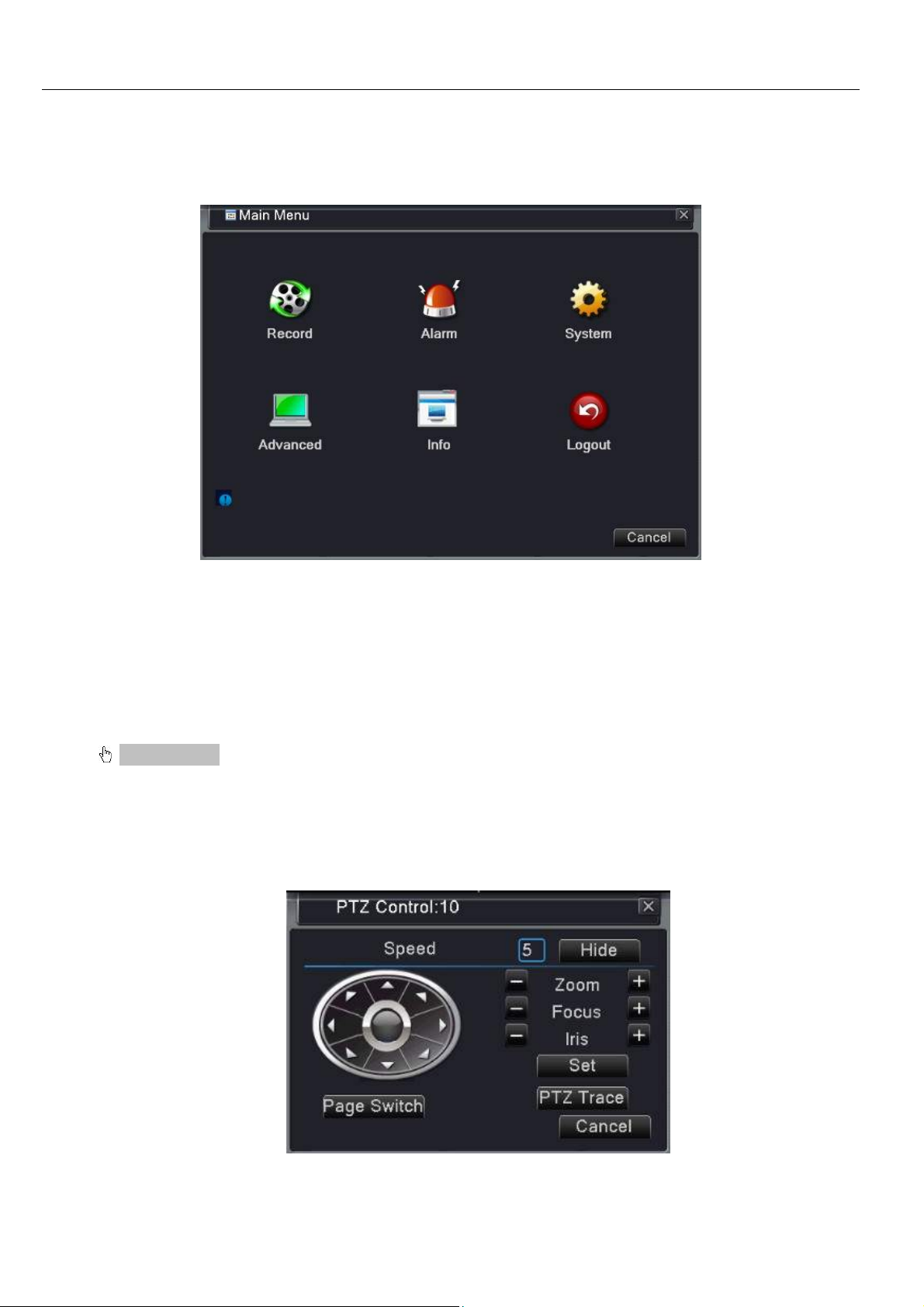
www.falconeye.su Руководство пользователя цифрового видеорегистратора
3.4.1 Главное меню
Главное меню: Доступ к главному меню для регулировки всех настроек
При входе в систему это меню отображается следующим образом:
Рис. 3.3 Главное меню
3.4.2 Управление панорамой/наклоном/зумом (PTZ)
Управление PTZ: Функции, которые включают управление направлением панорамы/наклона/зума, их
шаг, масштабирование, фокус, диафрагма, настройка, просмотр между точками, наблюдение по маршруту,
сканирование границ, переключение на вспомогательное устройство, перемещение по маршруту и пр.
Примечание:
1. Перед началом работы убедитесь, что линия декодера 485+,485- line должным образом соединена
с линией 485+,485- видеорегистратора.
2. Перед началом работы нажмите menu (меню)-> system (система)-> PTZ config (настройка
PTZ), чтобы установить параметры PTZ.
3. Функции PTZ определяются протоколами PTZ.
Рис. 3.4: интерфейс управления PTZ
15
Page 16
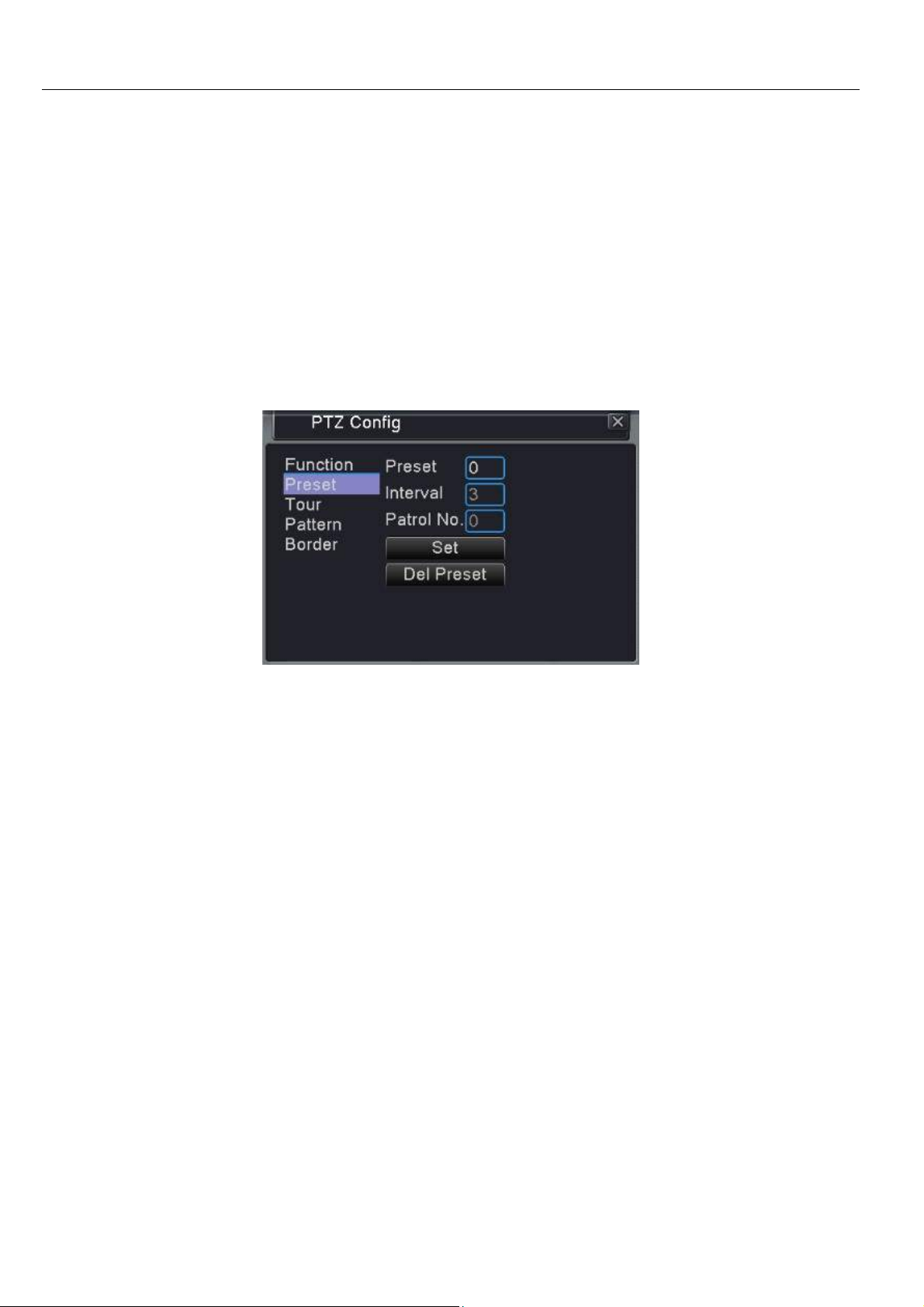
www.falconeye.su Руководство пользователя цифрового видеорегистратора
【Speed】: Установка диапазона поворота PTZ, диапазон по умолчанию – 1-8
【Zoom】: Нажимайте -/+, чтобы настроить масштаб съемки.
【Focus】: Нажимайте -/+, чтобы настроить фокус камер.
【Iris】: Нажимайте -/+, чтобы настроить диафрагму камер.
【Hide】: После нажатия на эту опцию текущий интерфейс будет временно скрыт.
【Direction control】: Управление поворотом PTZ. Поддерживается 8 направлений поворота.
【PTZ Trace】: Канал изображения отображается во весь экран. Управление поворотом PTZ
осуществляется путем нажатия левой кнопки мыши. Настройка масштаба камер осуществляется путем
нажатия левой кнопки мыши и вращения мыши.
【Set】: Вход в рабочее меню функций.
【Page switch】: Переключение между разными страницами установок.
Нажмите, чтобы войти в настройки дополнительных функций
Рис. 3.5: Заданные настройки
[Special functions:] – особые функции
1. Настройка предустановки
Установите местонахождение предустановки, вызовите точки предустановки, PTZ автоматически
переключается в положение настройки.
(1) Чтобы задать предустановки:
Установите местоположение предустановки следующим образом:
Шаг 1: на рис. 3.4 нажмите кнопку направления; камера переходит в заданное положение. Для входа
на меню рис. 3.5 нажмите кнопку «Set» (Установить).
Шаг 2: Нажмите кнопку предустановки, запишите заданные точки в полях ввода
Шаг 3: нажмите кнопку «Set» (Установить), вернитесь к изображению 3.4, завершите настройку,
соответствующую заданным точкам и положению.
Чтобы удалить заданные настройки: Введите заданные предустановки и нажмите кнопку Del Preset
для их удаления.
(2) Задайте точки предустановки
На рис. 3.4 нажмите кнопку «Page Switch» (Переключение страниц), войдите в интерфейс управления
PTZ, как показано на рис. 3.6. В поле ввода запишите заданные точки, далее нажмите кнопку, чтобы задать
настройки (Preset). PTZ повернется в соответствующую заданную точку.
16
Page 17
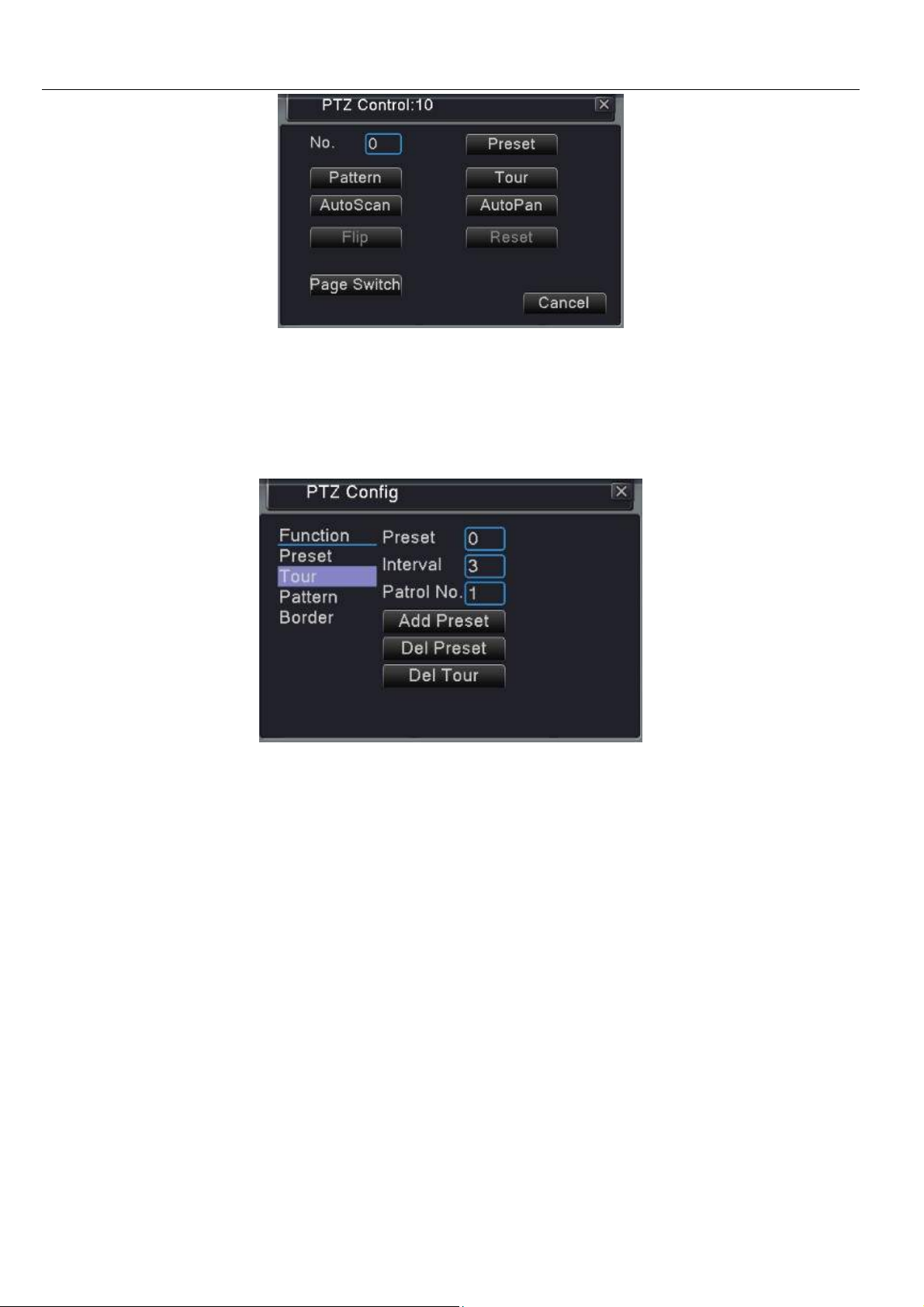
www.falconeye.su Руководство пользователя цифрового видеорегистратора
Рис. 3.6: Управления PTZ
2. Перемещение между точками
Траектория перемещения, определенная предустановленными точками, называются маршрутом
между точками (Тур).
Рис. 3.7 Настройки перемещения между точками
(1) Настройки маршрута между точками.
Траектория перемещения определяется несколькими предустановленными точками. Процедура
установки выглядит следующим образом:
Шаг 1: На рис. 3.4 клавиша направления повернет PTZ в сторону обозначенного положения; нажмите
кнопку «Set»(Установки), чтобы перейти к меню, как на рис. 3.7,
Шаг 2: Нажмите кнопку «Tour»(Маршрут), а затем введите нужное значение в поля «Patrol No.» (№
патрулирования) и «Preset Points» (Предустановленные точки), нажмите кнопку «Add Preset Points»
(Добавить предустановленные точки) и завершите установку (вы также можете добавлять и удалять уже
настроенные линии перемещения)
Шаг 3: Повторяйте шаги 1 и 2 до тех пор, пока не настроите маршрут
Удалить предустановки: Введите заданное значение в пустое поле, нажмите кнопку «Del Preset»
(Удалить предуст.), а затем удалите заданные положения.
Удалить маршрут: Введите номер маршрута, нажмите кнопку «Del Tour»(Удалить маршрут), а затем
удалите установленные линии перемещения.
(2) Вызов маршрута
На Рис. 3.4, нажмите кнопку «Page Switch»(Переключение страниц), войдите в меню контроля PTZ, как
17
Page 18
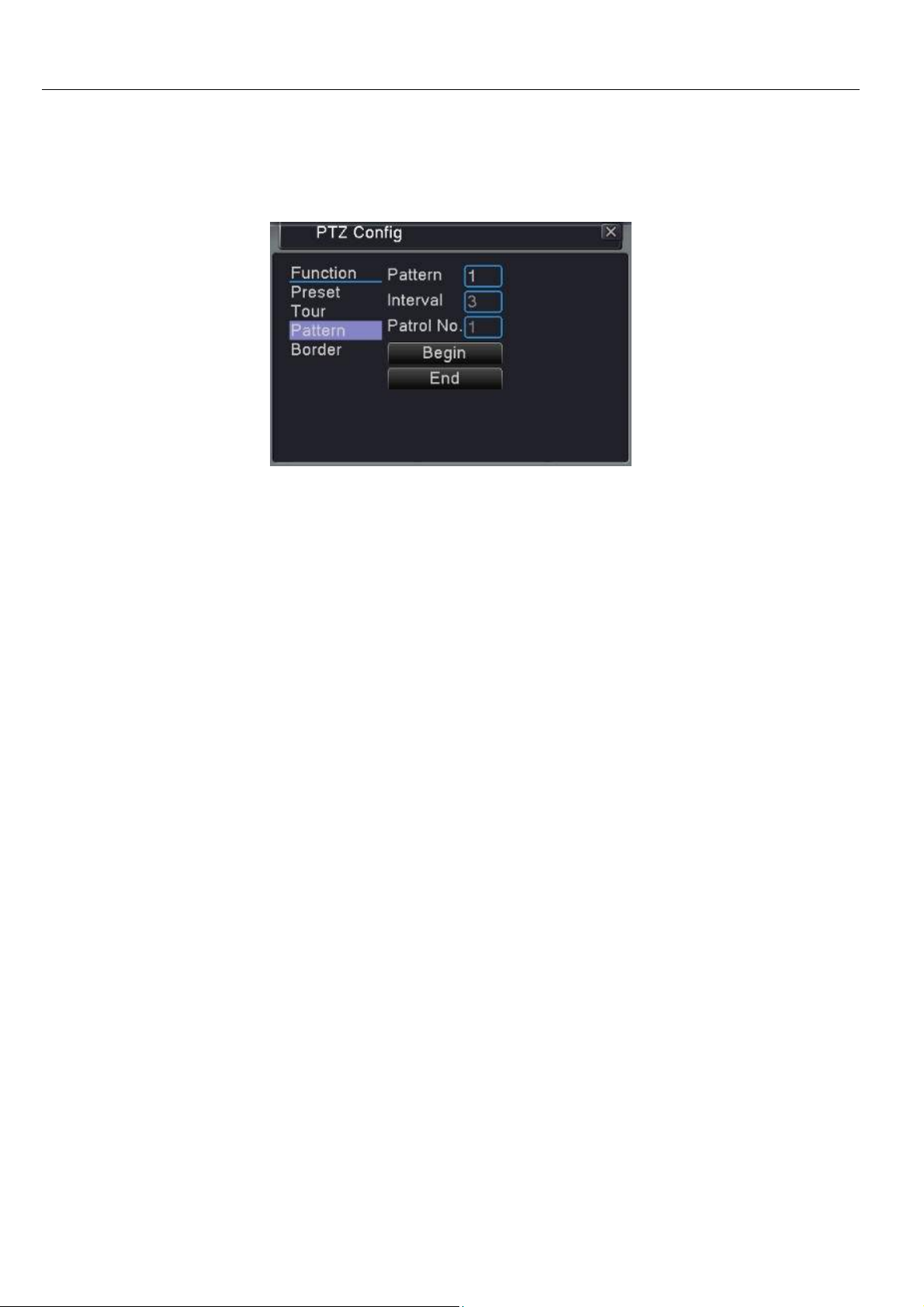
www.falconeye.su Руководство пользователя цифрового видеорегистратора
показано на Рис. 3.6. Введите количество перемещений в поле, а затем нажмите кнопку Tour. PTZ начнет
работать перемещаться по маршруту. Нажмите кнопку «Stop»для остановки перемещения.
3. Осмотр (схема)
PTZ также может работать на предустановленной линии осмотра в непрерывном режиме.
Рис. 3.8 Настройки осмотра
(1) Настройка осмотра
Выполните следующее:
Шаг 1: На картинке 3.4, нажмите кнопку «Setup»(Настройка), войдите в меню, как на рис. 3.8;
Шаг 2: Нажмите кнопку «Pattern»(Схема), затем введите нужное значение в поле сканирования;
Шаг 3: Нажмите кнопку «Begin»(Начать), войдите в меню, как на рис. 3.4. Здесь вы можете настроить
следующие значения: масштабирование, фокус, диафрагму, направление и т.д. Нажмите кнопку «Setup»,
чтобы вернуться к рис. 3.8
Шаг 4: Нажмите кнопку «End» (Завершить), чтобы закончить установку. Нажмите правой кнопкой мыши
для выхода.
(2) Запуск осмотра
На Рис. 3.4, нажмите кнопку «Page Switch»(Переключение страниц), войдите в меню контроля PTZ, как
показано на рис. 3.6. Введите количество осмотров в поле, затем нажмите кнопку «Pattern»(Схема), и
поворотное устройство PTZ (панорама/наклон/зум) начнет работать на линии (Переключение страниц).
Нажмите кнопку «Stop»для остановки.
4. Периферийный осмотр (границы)
Установите линию горизонтально и запустите осмотр. Поворотное устройство PTZ будет повторять
операцию по маршруту.
18
Page 19
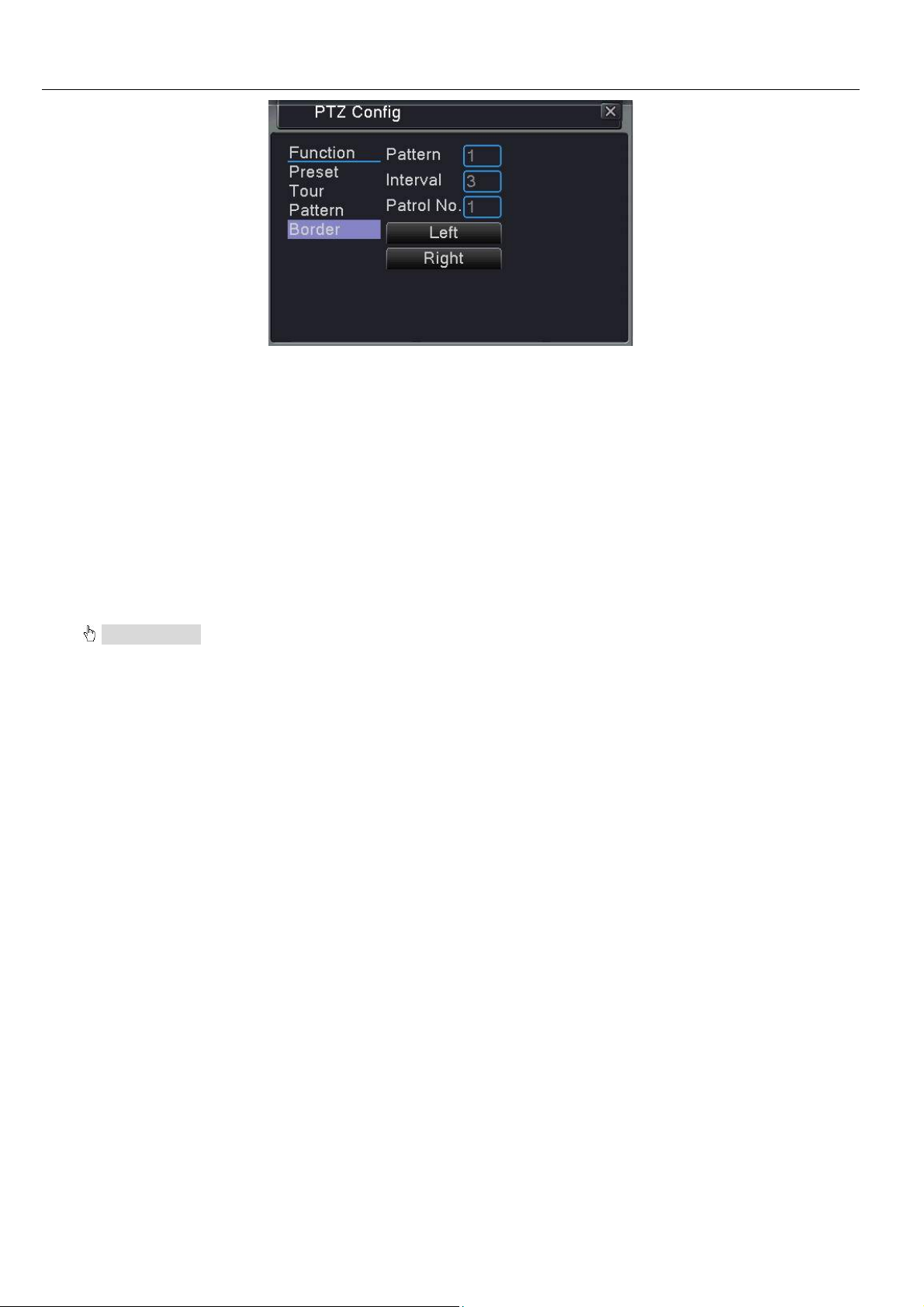
www.falconeye.su Руководство пользователя цифрового видеорегистратора
Рис. 3.9 Настройки периферийного осмотра
(1) Настройка периферийного осмотра
Настроить периферийный осмотр PTZ, выполнив следующие шаги:
Шаг 1: На Рис. 3.4, нажмите кнопку «Direction» (Направление) для поворота PTZ в заданном
направлении, затем нажмите кнопку «Setup»(Настройка), войдите в Рис. 3.9, выберете левую границу,
вернитесь к рисунку 3.4;
Шаг 2: Нажмите стрелочки направления для настройки направления PTZ, нажмите кнопку «Setup»,
войдите в меню, как на рис. 3.9, затем выберите правую границу, вернитесь к рис. 3.4
Шаг 3: Завершите установку, т.е. положения правой и левой границ.
Примечание: Когда осмотры слева и справа производятся на одной горизонтальной линии,
поворотное устройство PTZ будет поочередно переходить от осмотра слева к осмотру справа по
линии в обратном направлении.
Когда осмотры слева и справа производятся не на одной горизонтальной линии, PTZ
рассчитает конец горизонтальной линии, которая соединяет осмотры справа и слева, и поочередно
переходить от осмотра слева к осмотру справа по линии в обратном направлении.
(2) Запуск периферийного осмотра
На Рис. 3.4, нажмите кнопку «Page Switch»(Переключение страниц) и зайдите в меню настроек PTZ
(панорама/наклон/зум), как показано на Рис. 3.6.
Введите номер осмотра в поле и нажмите кнопку «Scan» (Осмотр). Поворотное устройство начнет
работать на линии осмотра. Нажмите кнопку «Stop»для остановки.
5. Горизонтальное вращение
Нажмите кнопку «Horizontally Rotating» (Горизонтальное вращение), поворотное устройство PTZ
начнет вращаться горизонтально (относительно начальной позиции). Нажмите кнопку «Stop»для
остановки.
6. Вращение
Нажмите на кнопку Horizontal Rotating, PTZ начнет вращаться по кругу.
7. Сброс
PTZ перезапускается, все данные обнуляются.
19
Page 20
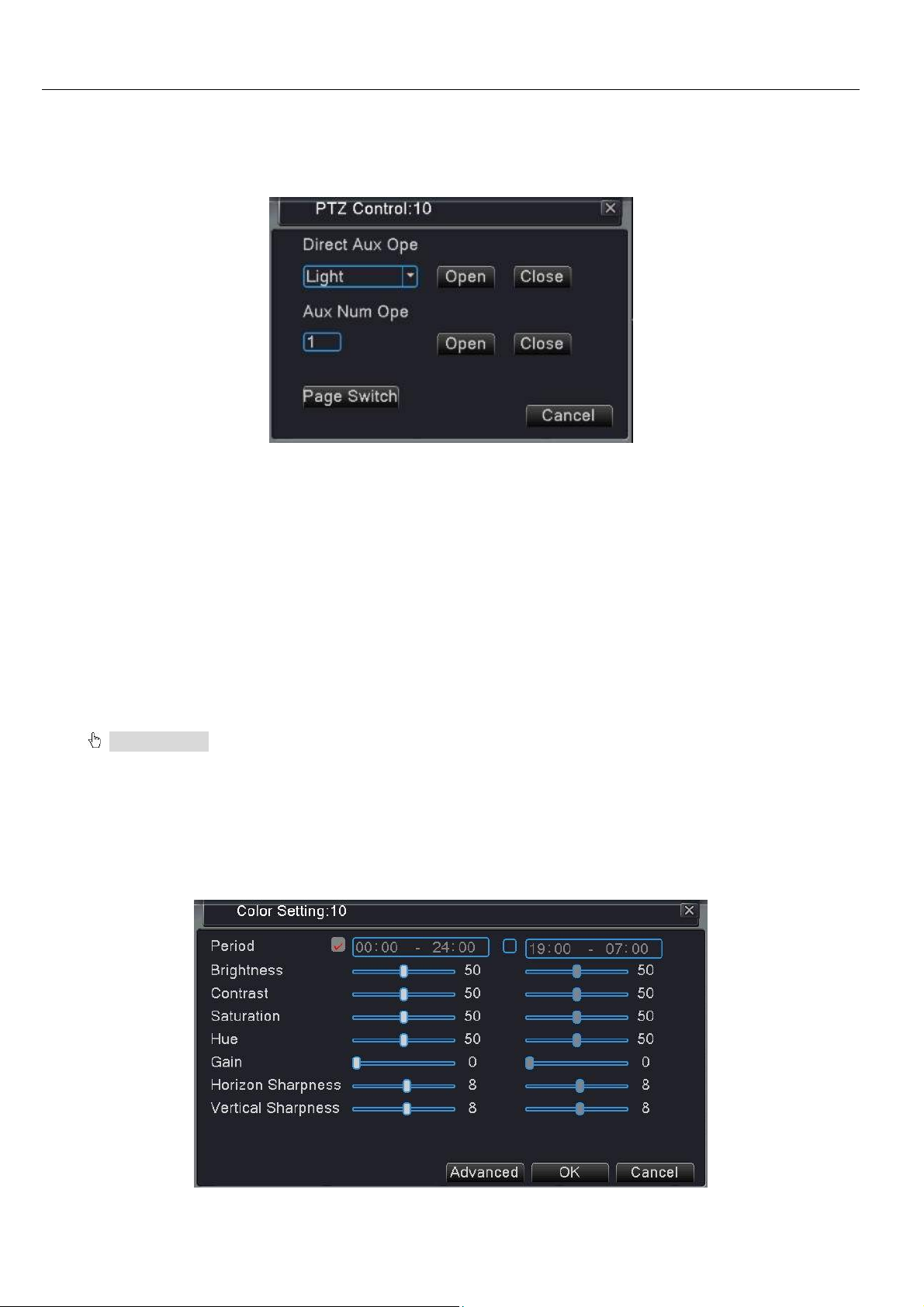
www.falconeye.su Руководство пользователя цифрового видеорегистратора
8. Переключение страниц
На Рис. 3.6 нажмите кнопку «Page Switch»(Переключение страниц), перейдите к меню, как на рис. 3.10,
настройте дополнительные функции. Вспомогательный номер соответствует вспомогательному
выключателю на декодере.
Рис. 3.10 Вспомогательные функции
【Intuitive Auxiliary Operation】выберите вспомогательное оборудование, нажмите кнопку Open
(Открыть) или Close (Закрыть), переключите управление;
【Auxiliary Number】Операция соответствующего вспомогательного переключателя,
координированного с PTZ;
【Page Switch】 На Рис.3.10, нажмите кнопку «Pag e Swit ch»(Переключение страниц), войдите в
основное меню PTZ, как на рис. 3.4. Навигация в меню производится кнопками управления меню
3.4.3 Настройка цвета
Примечание: Настройка цвета применяется только для гибридного режима (HVR)/DVR) и
только для аналоговых каналов.
Настойка цвета: Настройте параметры текущего канала
Для входа в интерфейс вы можете использовать контекстное меню. Параметры изображения
включают: Яркость, контрастность, насыщенность, оттенок, усиление, резкость горизонта, вертикальная
четкость. Вы можете установить различные параметры для разного времени.
Рис. 3.11 Настройки цвета
20
Page 21
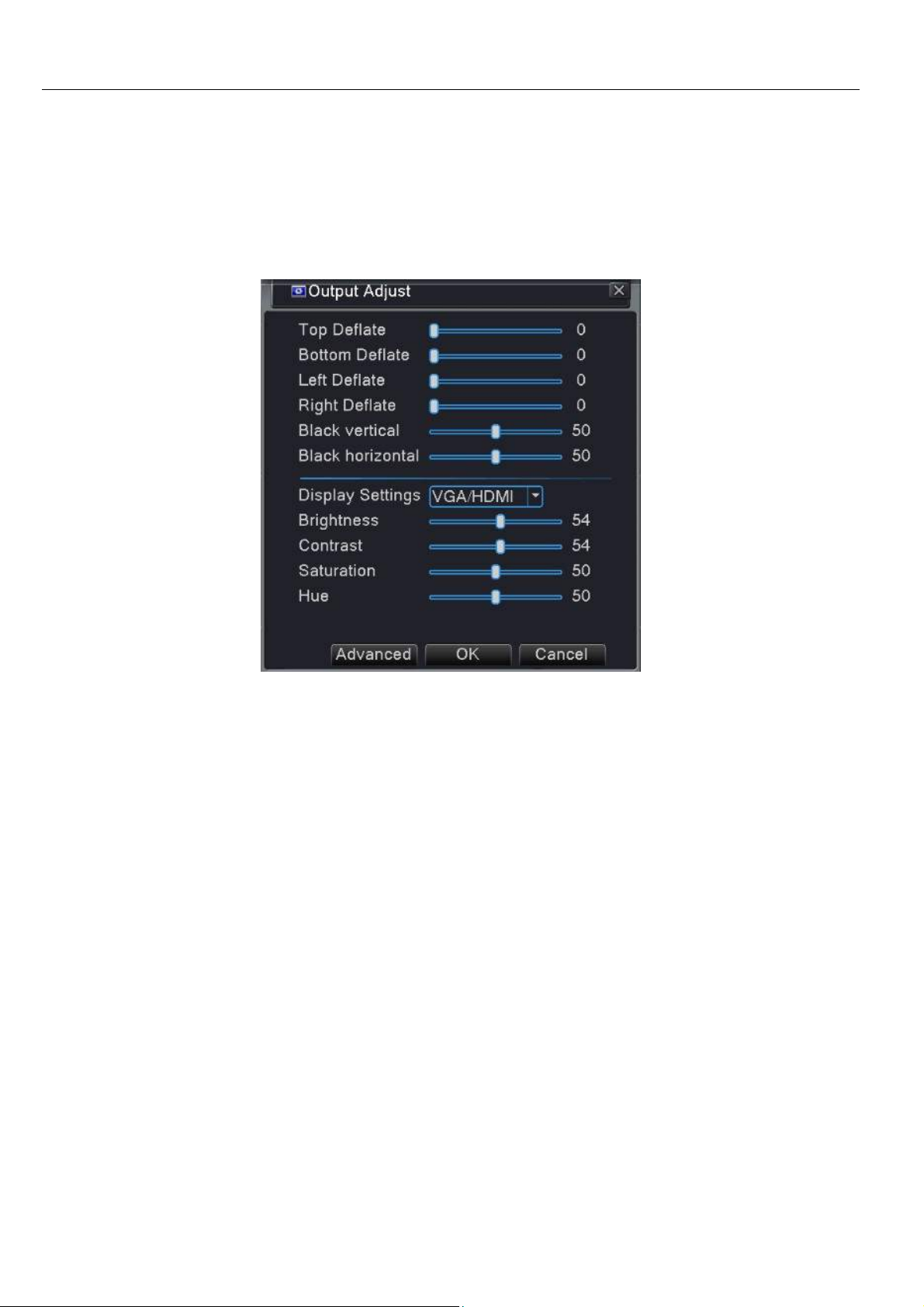
www.falconeye.su Руководство пользователя цифрового видеорегистратора
3.4.4 Регулировка вывода изображения
Регулировка вывода изображения: Отрегулируйте параметры
Вы можете использовать контекстное меню или войти в главное меню, выберите «Management tools»
(инструменты управления) → «Output adjust» (Регулировка выхода)
Рис. 3.12 Регулировка выхода
3.4.5 Воспроизведение
Воспроизведение: Войдите в режим воспроизведения, настройте поиск по записи, воспроизведение
записи, хранение видеофайлов
21
Page 22
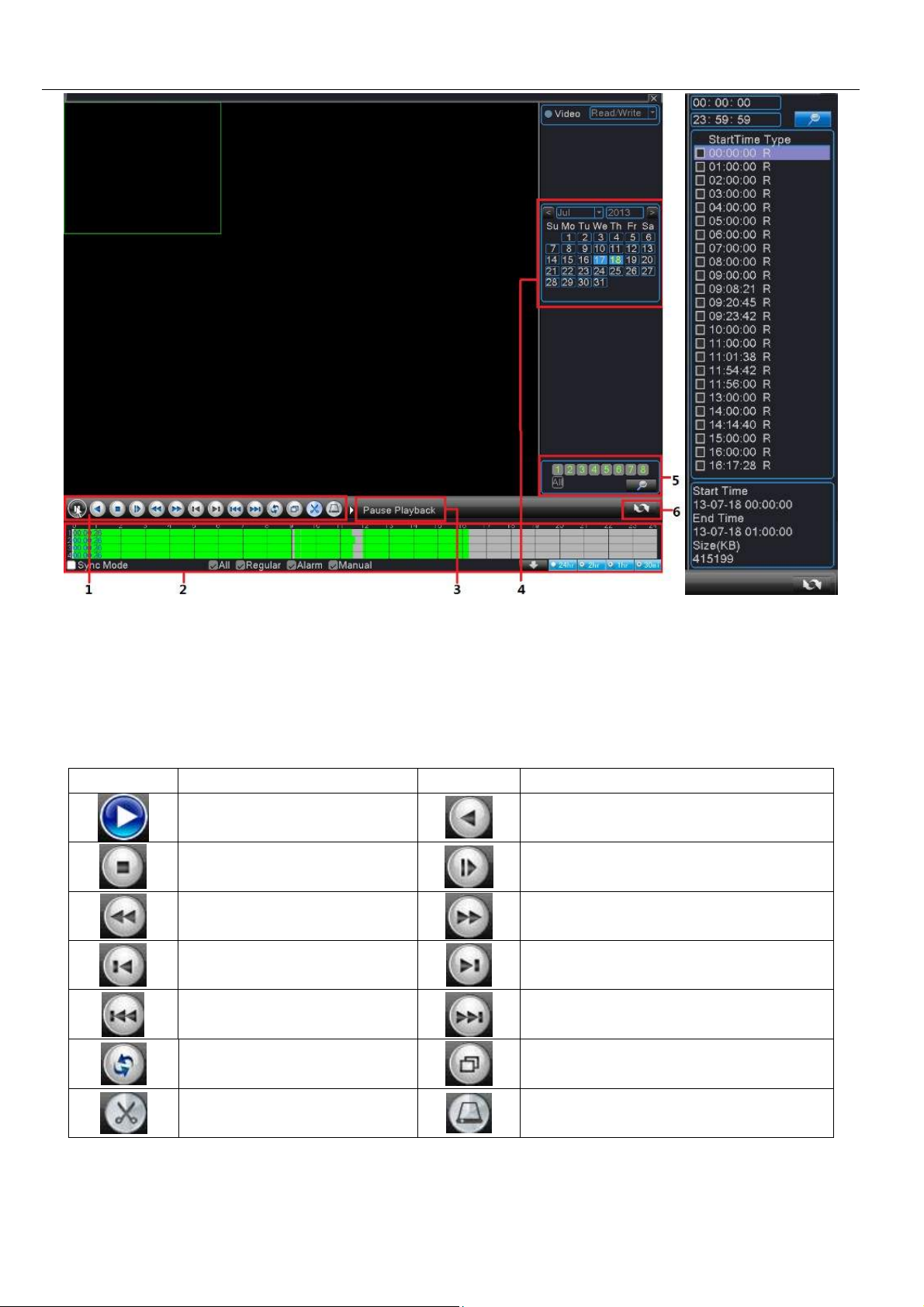
www.falconeye.su Руководство пользователя цифрового видеорегистратора
Рис. 3.13 Воспроизведение Рис 3.14 Список файлов
1. Управление воспроизведением 2. Запись время и состояния файлов 3. Советы по эксплуатации
4. Дата 5. Поиск файлов 6.Переключиться на информацию по записи файлов
Детали управления воспроизведением
Клавиша Функции Клавиша Функции
Воспроизвести/Пауза
Стоп
Перемотка назад
Предыдущий кадр
Предыдущий файл
Воспроизведение назад
Замедленное воспроизведение
Перемотка вперед
Следующий кадр
Следующий файл
Повторить воспроизведение
Редактировать
22
Полный экран
Резервная копия записи
Page 23
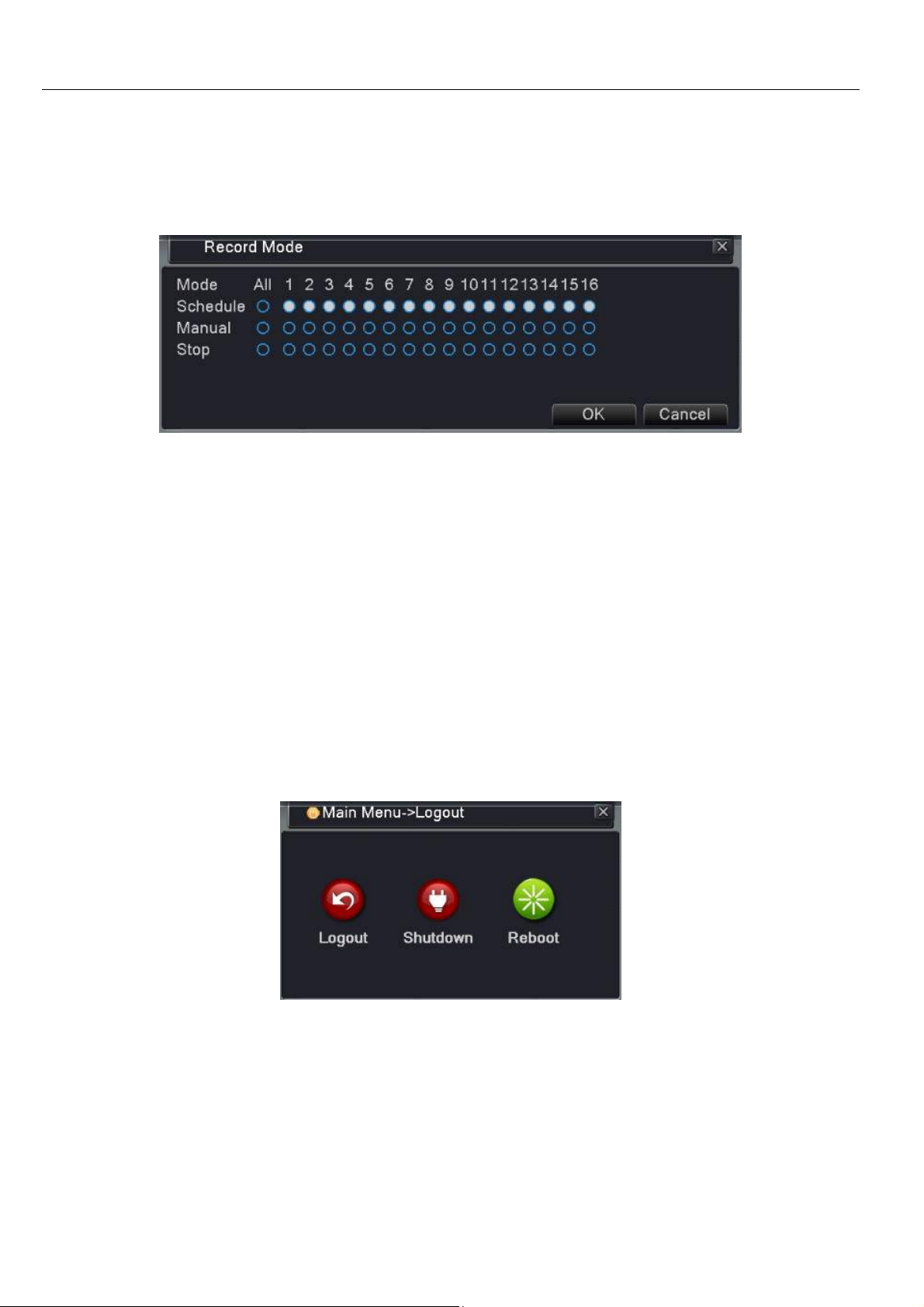
www.falconeye.su Руководство пользователя цифрового видеорегистратора
3.4.6 Режим записи
Режим записи: Проверьте текущее состояние записи каналов
Для входа в интерфейс управления записью вы можете использовать контекстное меню или войти в
главное меню и выбрать Recording Function (функция записи) → Recor ding «Set»(настройка записи).
Рис. 3.15 Запись
Вы можете проверить текущее состояние каналов: ○ означает, что запись не идет, ● означает, что
запись идет.
【Schedule】: Запись по расписанию.
【Manual:】После нажатия кнопки «All» (Все) соответствующий канал начнет запись независимо от его
текущего статуса.
【 Stop】 : После нажатия кнопки «Stop»(Остановить) соответствующий канал прекратит запись
независимо от его текущего статуса.
3.4.7 Выход
Выход: Выход, выключение системы или перезагрузка.
Вы можете использовать контекстное меню или войти в главное меню → Logout (Выход)
Рис. 3.16 Выход/Выключение/Перезагрузка видеорегистратора
【Logout】Выйдите из меню. Введите пароль при следующем входе.
【Shut down】Выключите систему. Выключите питание. После нажатия кнопки «Shutdown» (Выключение)
появляется подсказка. Через три секунды система выключается. Отмена на полпути невозможна.
【Reboot】Выключите систему. Перезагрузите систему.
23
Page 24
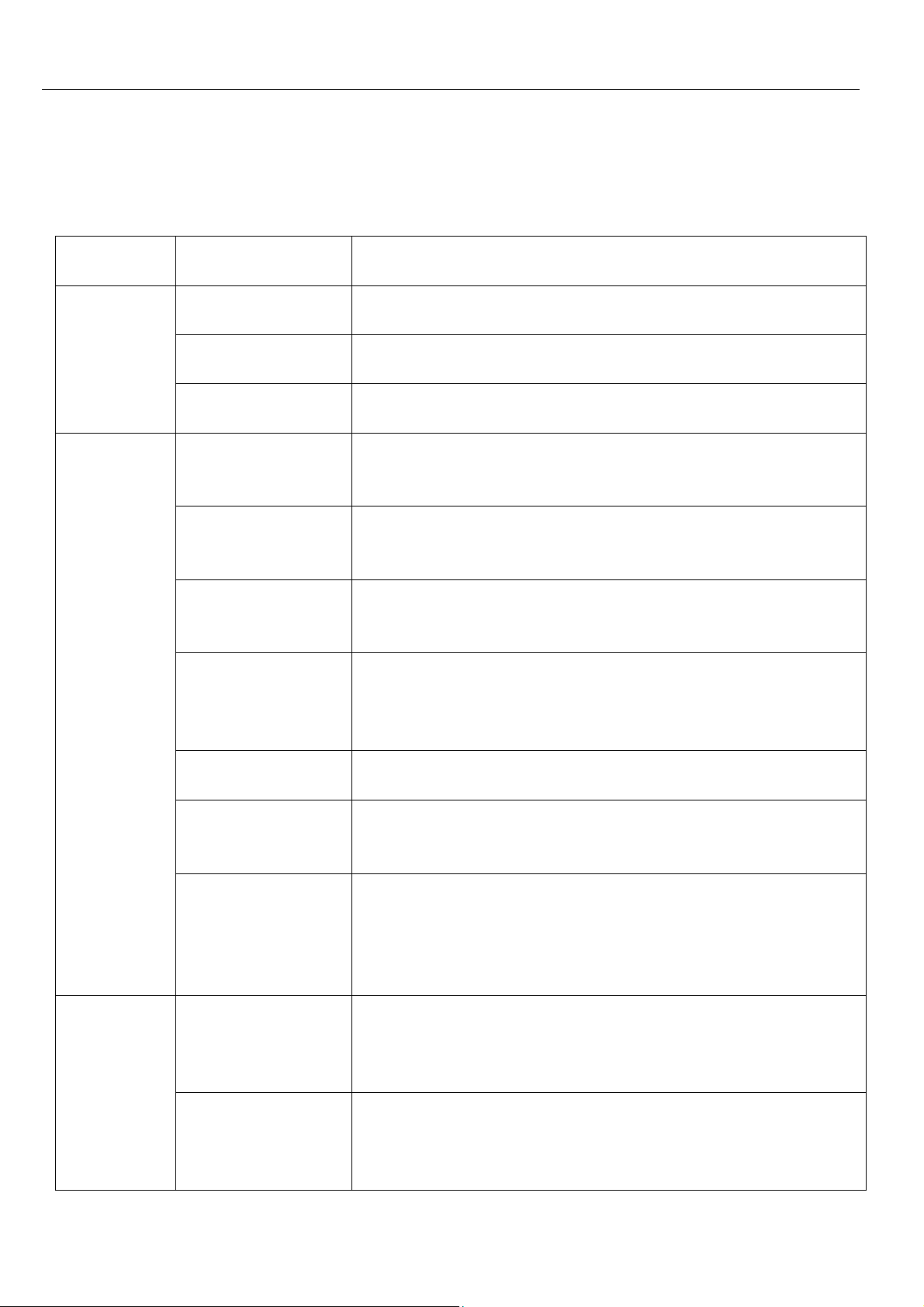
www.falconeye.su Руководство пользователя цифрового видеорегистратора
Глава 4 – Главное Меню
4.1 Управление Главным меню
Главное
меню
Запись
Сигнализация
Конфигураци
я системы
Подменю Функция
Конфигурация
Воспроизведение
Резервное
копирование
Обнаружение
движения
Ослабление видео
Потеря видео
Вход сигнализации
Выход сигнализации
Обработка
исключений
Умный анализ
Общая
конфигурация
Кодированная
конфигурация
Установка параметров записи, таких как тип записи, время
записи и т.д.
Поиск записи, воспроизведение записи, хранение записанных
файлов
Обнаружение резервного оборудования, форматирование
резервного оборудования, резервных файлов
Установка канала обнаружения движения, чувствительности,
область, параметров соединения: вывод сигнализации,
подсказки на экране, запись, PTZ, патрулирование и т.д.
Установка характеристик ослабления канала, чувствительности,
параметров соединения, вывод сигнализации, подсказки на
экране, запись, PTZ, патрулирование и т.д.
Установить канал потери видео, параметры соединения: вывод
сигнализации, подсказок на экране, запись, PTZ,
патрулирование, и т.д.
Установка канала входа сигнала, тип устройства, параметры
соединения, вывод сигнализации, подсказки на экране, запись,
PTZ, патрулирование, звуковой сигнал, загрузка по электронной
почте и FTP
Установка режима сигнализации: конфигурация, ручной режим,
остановка, т.д.
Нет жесткого диска, ошибка жесткого диска, объема жесткого
диска не достаточно, сбой сети, IP конфликт, параметры
соединения: подсказки на экране или звуковой сигнал.
Установка правила алгоритма: показать траекторию,
чувствительность, минимальный пиксель, режим оповещения;
установка параметров соединения, вывод сигнализации, запись,
PTZ, маршрут, звуковая сигнализация, электронная почта и
загрузка по FTP.
Установка даты системы, формата даты, языка, круглосуточной
работы жесткого диска, номера устройства, формата видео,
режима вывода, перехода на летнее время, продолжительности
действия.
Установка параметров основного потока и субпотока: режим
кода, разрешение, кадр, контроль кодового потока, тип качества
изображения, значение кодового потока, кадр между значением,
активация видео/аудио.
24
Page 25
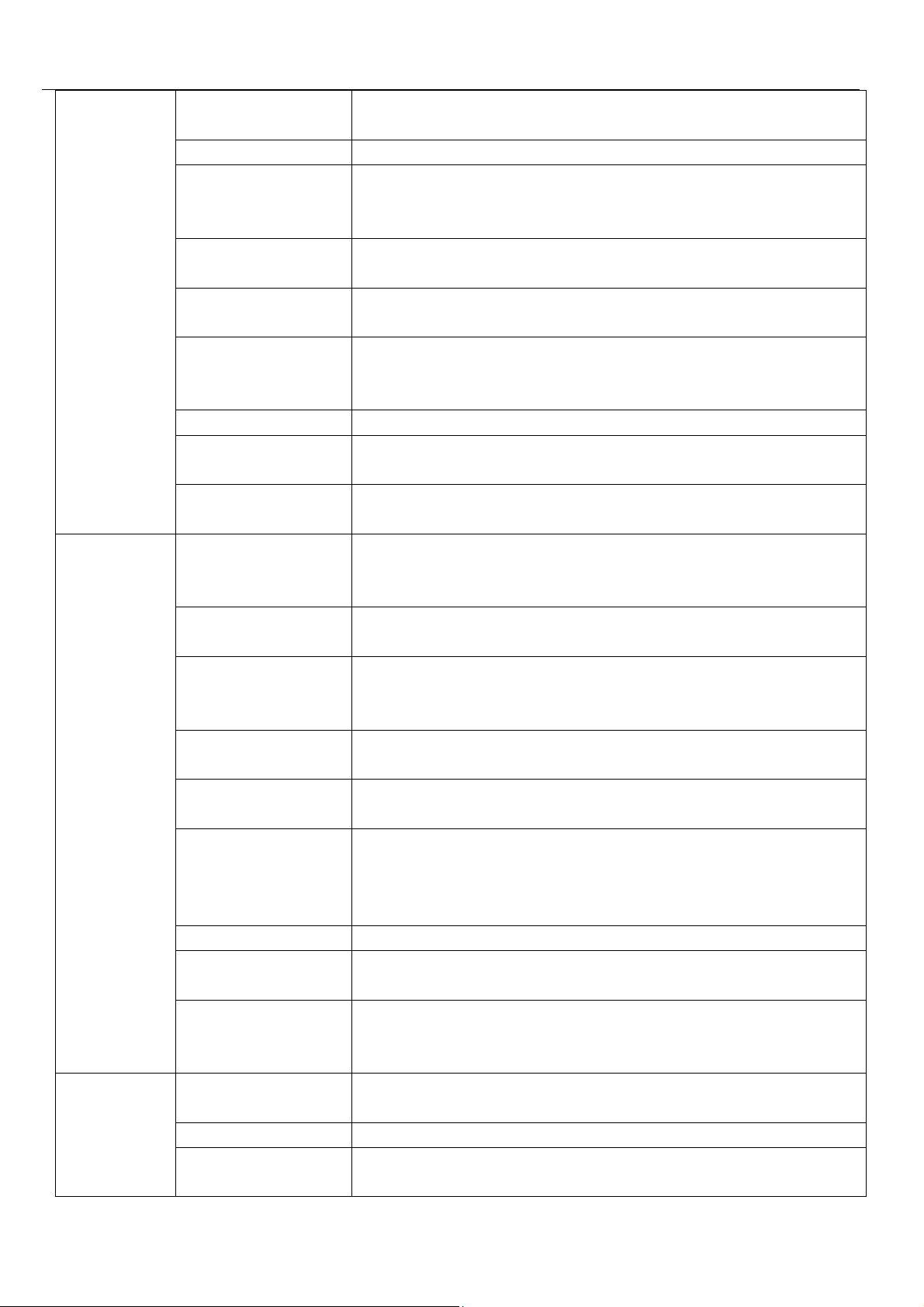
www.falconeye.su Руководство пользователя цифрового видеорегистратора
(расширенные)
Конфигурация сети
Установка основных параметров сети, параметров DHCP и DNS
и т.д.
Службы сети PPPOE, NTP, е-мейл, просмотр IP, параметры DDNS.
Дисплей с
графическим
интерфейсом
Конфигурация PTZ
Устройство RS485
Конфигурация
серийного порта
(RS232)
Установка названия канала, состояния иконки предварительного
просмотра, прозрачности, области покрытия, единицы времени,
названия границ канала (только для аналогового канала).
Установка канала, протокола PTZ, адреса, скорости передачи
данных, знака даты, знака остановки, проверки.
Установка последовательного порта, адрес, скорости передачи
данных, знака даты, знака остановки, проверки.
Установка последовательного порта, адрес, скорости передачи
данных, знака даты, знака остановки, проверки.
Маршрут Установка режима патрулирования и интервала времени
Точки
Цифровое
Управление жестким
диском
Управление
пользователями
Установка режима патрулирования по точкам и интервала
времени
Установка режима канала, проверка статуса канала и
конфигурация цифрового канала и т.д.
Установка выбранного жесткого диска для чтения и записи,
только для чтения или как резервного, очистка данных,
установка даты продолжения и т.д.
Изменение пользователя, команды или пароля. Добавка
пользователя или группы. Удаление пользователя или группы.
Отмена соединения с пользователем, который уже вошел в
-пользователь
систему. Блокировка учетной записи после отмены до повторной
загрузки.
Настройка верхнего, нижнего, ближнего расстояния и расстояния
по правому краю, черные края по вертикали и горизонтали.
Установка автоматической системы перезагрузки и удаления
файлов
Инструменты
управления
Настройка выхода
Автоматическое
обслуживание
Продолжение настроек: обычная настройка, настройка кода,
Восстановление
настройки записи, настройка сети, обслуживание сети,
воспроизведения предварительного просмотра, настройка
последовательного порта, управление пользователями.
Обновление Обновление с помощью внешнего устройства (например, USB).
Информация об
устройстве
Конфигурация устройства аппаратного обеспечения и
сообщение.
Экспорт журнала устройства или конфигураций на внешнее
Импорт/Экспорт
устройство (например, USB); ввод конфигурации с внешнего
устройства (например, флеш-накопитель USB).
Информация
о системе
Информация о
жестком диске
бит/сек Отображение информации о потоке.
Информация о
журнале
Отображение характеристик жесткого диска и времени записи.
Очистка всей информации в журнале в зависимости от видео и
времени в журнале.
25
Page 26
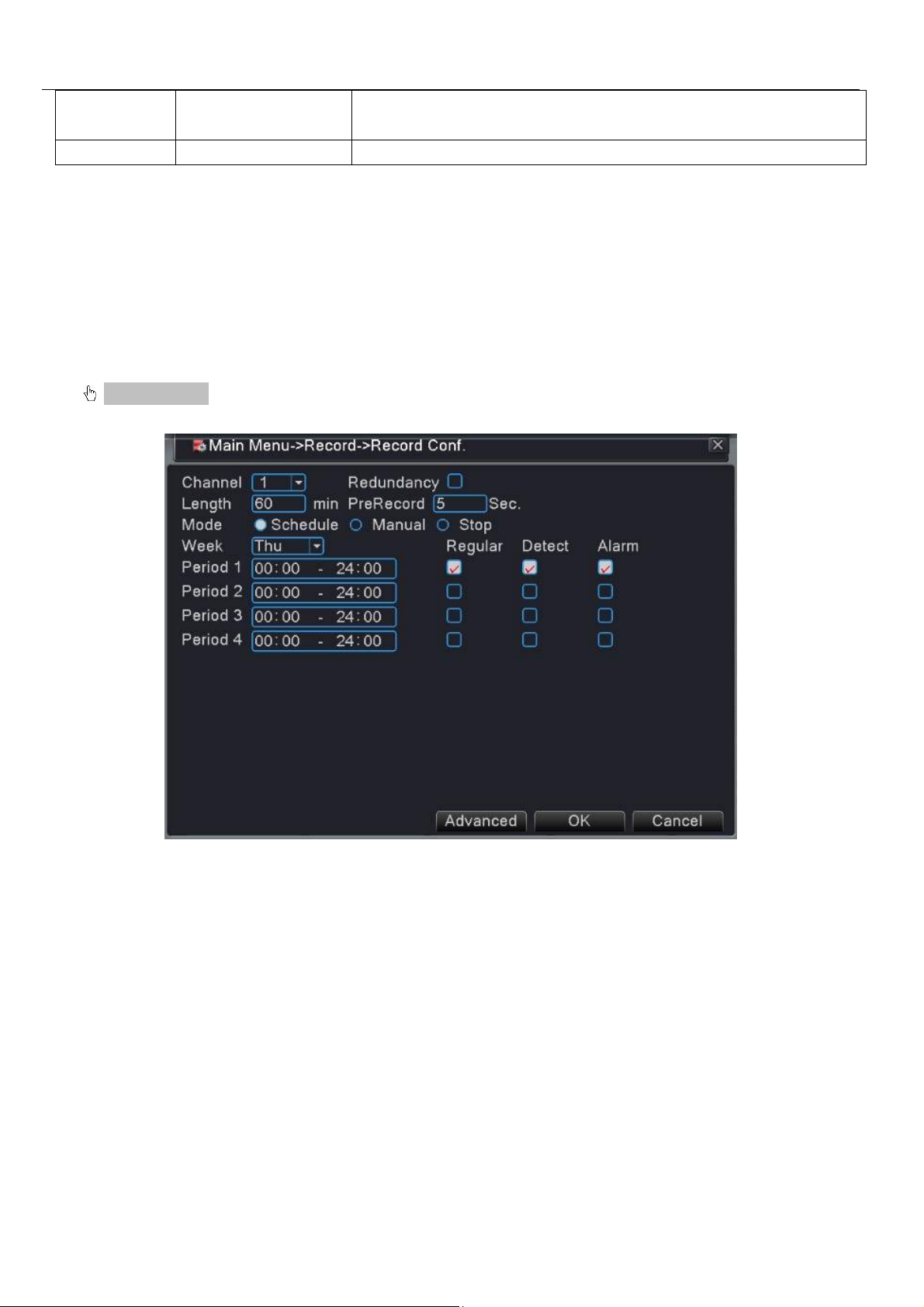
www.falconeye.su Руководство пользователя цифрового видеорегистратора
Информация о
версии
Отображение информации о версии.
Выключить Выход, выключение или перезагрузка.
4.2 Функция записи
4.2.1 Конфигурация записи
Установите параметры записи; настройка системы по умолчанию составляет 24 часа записи подряд.
Вы можете выполнить это в главном меню → «record function» (функция записи) → «record config uration»
(конфигурация записи).
Примечание: В видерегистраторе имеется как минимум один жесткий диск с функцией
чтения-записи.
Рис. 4.1 Конфигурация записи
Конфигурация записи устанавливает расписание записи для каждого канала
【Channel】: Выберите соответствующий канал для его установки. Выберите опцию «All» (Все), чтобы
установить все каналы.
【Redundancy】: Выберите функцию дублирования, чтобы сделать двойную резервную копию записи
файлов. При двойной резервной копии видео файлы записываются на 2 жестких диска. Когда вы делаете
двойную резервную копию, убедитесь, что у вас установлены два жестких диска: первый с функцией
чтения-записи, второй – резервный.
【Length】: Установить длину каждого видеофайла (значение по умолчанию - 60 мин.).
【Pre Record】: Запись 1-30 секунд до начала действия.
【Record Mode】: Режим работы: запланированный, ручной, остановка.
【Schedule】:Запись в соответствии с заданным типом записи (обычный, обнаружение и сигнализация) и
26
Page 27

www.falconeye.su Руководство пользователя цифрового видеорегистратора
временными рамками.
【Manual】: После выбора кнопки ручного режима соответствующий канал перейдет к обычной записи вне
зависимости от статуса данного канала.
【Stop】:Нажмите кнопку «Stop»(Остановка), и запись канала прекратится.
【Week】: Установите запись по дням или на целую неделю.
【 Period 】 : Установите временные рамки обычной записи; запись будет происходить только в
установленное время.
【Recording type】: Типы записи: обычная, обнаружение, сигнализация.
【Regular】:Осуществляет обычную запись в течении заданного времени. Тип видеофайла – «R»
【Detect】:Активизируйте сигнал «motion detect» (обнаружение движения), «video blind» (ослабление
видео) или video loss (потери видеосигнала) . Описанные выше функция сигнализации устанавливаются
следующим образом: В начале записи включите «Detection recording» (Запись при обнаружении). Тип
видеофайла – «M».
【 Alarm】: Активируйте внешнюю сигнализацию в установленное время. Вышеописанная функция
сигнализации устанавливается следующим образом: В начале записи включите «detection recording»
(запись при обнаружении). Тип видеофайла – «A».
4.2.2 Воспроизведение (см. раздел 3.4.5)
4.2.3 Резервное копирование
Можно создать резервную копию видео файлов на внешнее устройство хранения путем настройки
Примечание: Перед началом резервного копирования установите устройство хранения. По
окончании резервного копирования резервные копии файлов можно воспроизводить по отдельности.
27
Page 28
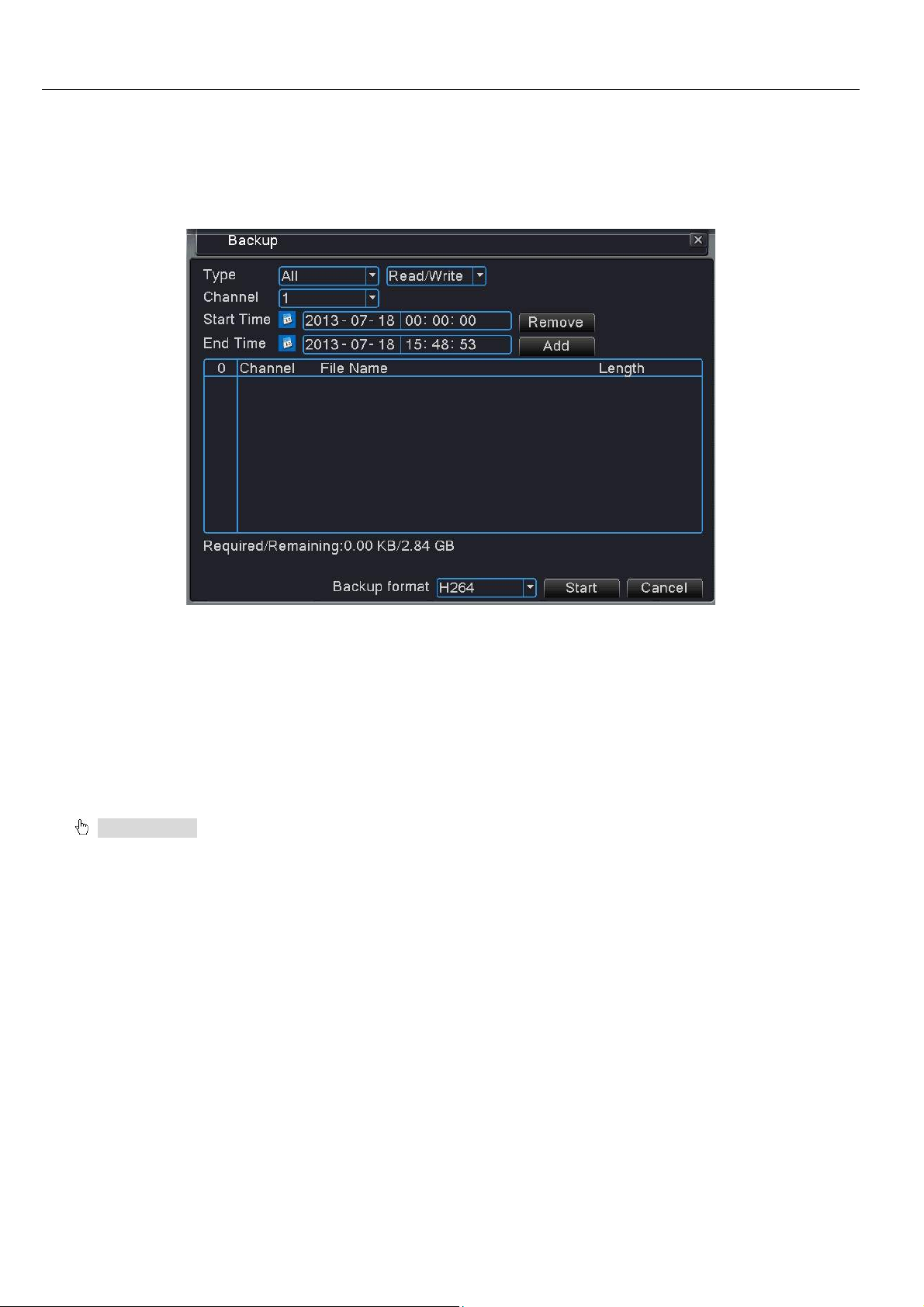
www.falconeye.su Руководство пользователя цифрового видеорегистратора
Рис. 4.2 Резервное копирование
【Detect】: Обнаруживает устройство хранение, соединённое с видеорегистратором.
【Backup】:Нажмите кнопку «Backup» (Резервное копирование); появится диалоговое окно(рис. 4.3). Вы
можете выбрать резервные копии файлов в зависимости от типа, канала и времени.
Рис. 4.3 Резервное копирование
【Remove】: Удаляет всю информацию о файле.
【Add】:Показывает информацию о файле, удовлетворяющую заданным атрибутам файла.
【Backup format】: Выберите формат резервной копии файла. Имеются две опции: H.264 и AVI.
【Start/Stop】:Нажмите кнопку Start, чтобы начать резервное копирование; нажмите кнопку «Stop»для его
остановки.
Примечание: Во время резервного копирования вы можете покинуть эту страницу для
выполнения других функций.
【Burning】 После нажатия на эту кнопку файл будет синхронно записан на носитель.
【Erase】Выберите файл и нажмите «Erase» (Стереть) для его удаления.
【Stop】Останавливает резервное копирование.
4.3 Функция сигнализации.
Функции сигнализации включают: Обнаружение движения, ослабление видео, потеря видео, вход
сигнала, вывод сигнализации, отклонение от нормы и интеллектуальное определение.
28
Page 29
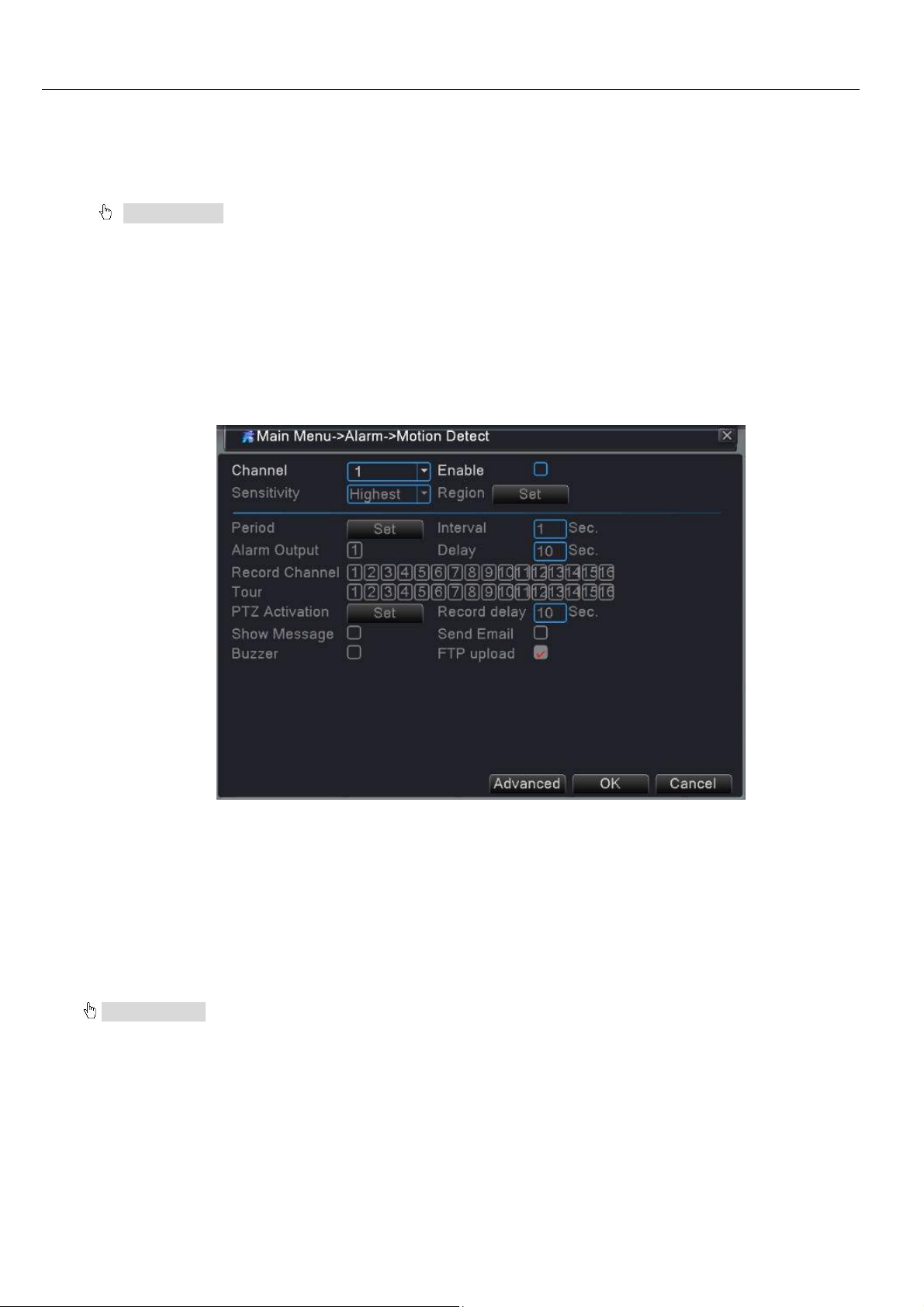
www.falconeye.su Руководство пользователя цифрового видеорегистратора
4.3.1 Обнаружение движения
Когда система обнаруживает движение, которое достигает заданной чувствительности, срабатывает
сигнал обнаружения и включаются функции связи.
Примечание: 1. У гибридного и полностью цифрового режимов функция обнаружения
движения различается:
Цифровой канал: Имеет не только локальную функцию обнаружения движения, но и активирует
подключенное удаленное устройство. Когда удаленное устройство обнаруживает движение, на месте
начнется сигнальная запись, в противном случае эта функция не включается.
Гибридный режим: Имеет только функцию локального определения движения.
2. Нажмите кнопку «Аdvanced» (Подробнее) чтобы вернуться к верхней странице для
перехода к экрану наблюдения, копирования, склеивания, настроек записи и установок по
умолчанию.
Рис. 4.4 Обнаружение движения
【Channel】: Выберите канал с детектором движения.
【Enable】: Поставьте галочку в поле «Enable», чтобы включить функцию обнаружения движения.
【Sensitivity】: Выберите один из шести уровней чувствительности (самый низкий, низкий, средний,
высокий, выше, самый высокий).
Примечание: Настроить чувствительность можно только в гибридном/полностью аналоговом
режиме, регион можно настроить только в аналоговом режиме.
【Region】: Нажмите «Set» и войдите в меню настроек. Эта зона разделена на PAL16X12. Красный блок -
защитная область обнаружения движения, белый - незащищенная область. Вы можете установить
области мышкой, перетаскивая ее и обозначая необходимую область. По умолчанию все выбранные блоки
находятся в области обнаружения.
29
Page 30
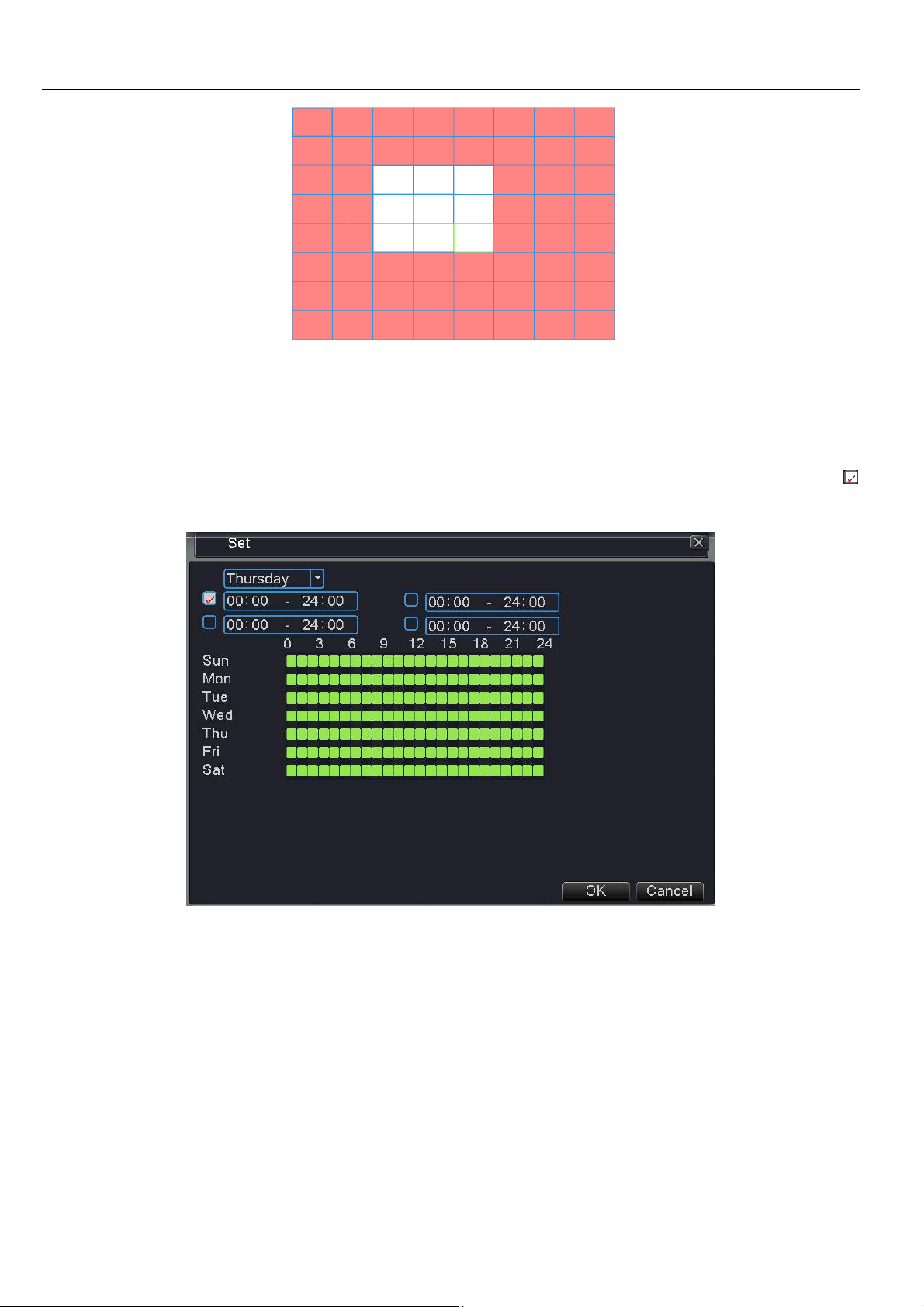
www.falconeye.su Руководство пользователя цифрового видеорегистратора
Рис. 4.5 Установка области обнаружения движения
【Period】: Активизируйте сигнал обнаружения движения в разделе установки времени. Вы можете
установить его по дням недели или задать одинаково. Каждый день делится на 4 отрезка времени.
означает, что установка корректна.
Рис. 4.6 Установка времени обнаружения движения
【Interval】: Активизируется только один сигнал тревоги, даже если обнаружено несколько сигналов
движения в определенном интервале.
【Alarm Output】: Если активируется сигнал обнаружения движения, запускает внешнее оборудование
соответствующей связанной сигнализации.
【Delay】: Сигнал продолжается несколько секунд, а затем сигнализация выключается. Диапазон времени:
10-300 секунд
【Record Channel】:Выберите канал записи. Активируйте видеосигнал при включении сигнализации.
【Tour】: Если отмечен «Tour» (Маршрут), выбранный канал чередует одно окно с предварительным
просмотром патрулирования. Интервал можно настроить в основном меню → «System»
(Система)→ «Tour» (Маршрут)
30
Page 31
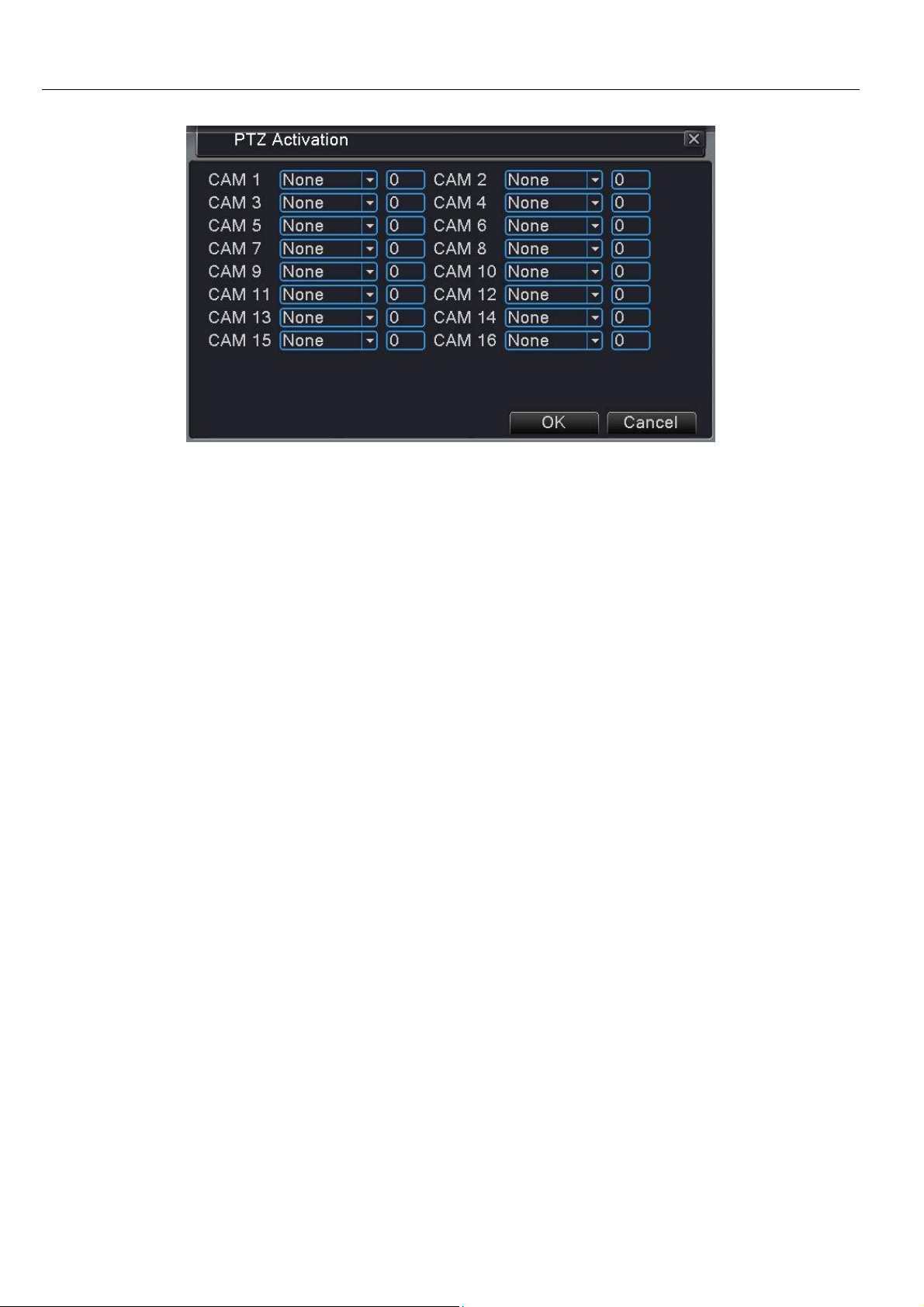
www.falconeye.su Руководство пользователя цифрового видеорегистратора
【PTZ Activation】:При включении сигнализации установите активацию PTZ (панорама/наклон/зум).
Рис. 4.7 Активация PTZ
【Delay】: Когда сигнализация отключится, запись будет длиться еще несколько секунд (10-300 сек), а
затем остановится.
【Show message】: Показывает диалоговое окно сигнализации на экране локального компьютера.
【Send Email】:Отметьте эту функцию, чтобы включить отправку уведомлений на электронную почту при
срабатывании сигнализации.
【FTP uploa d】:Отметьте эту функцию, чтобы загрузить видео и картинку соответствующего канала записи
и снимки канала в назначенное место.
【Buzzer】:Звуковой сигнал при срабатывании сигнализации.
4.3.2 Ослабление видео
Когда на видео влияет факторы окружающей среды, например, плохая яркость или достижение
границы чувствительности, включается функции фильтра камеры и соединения.
31
Page 32
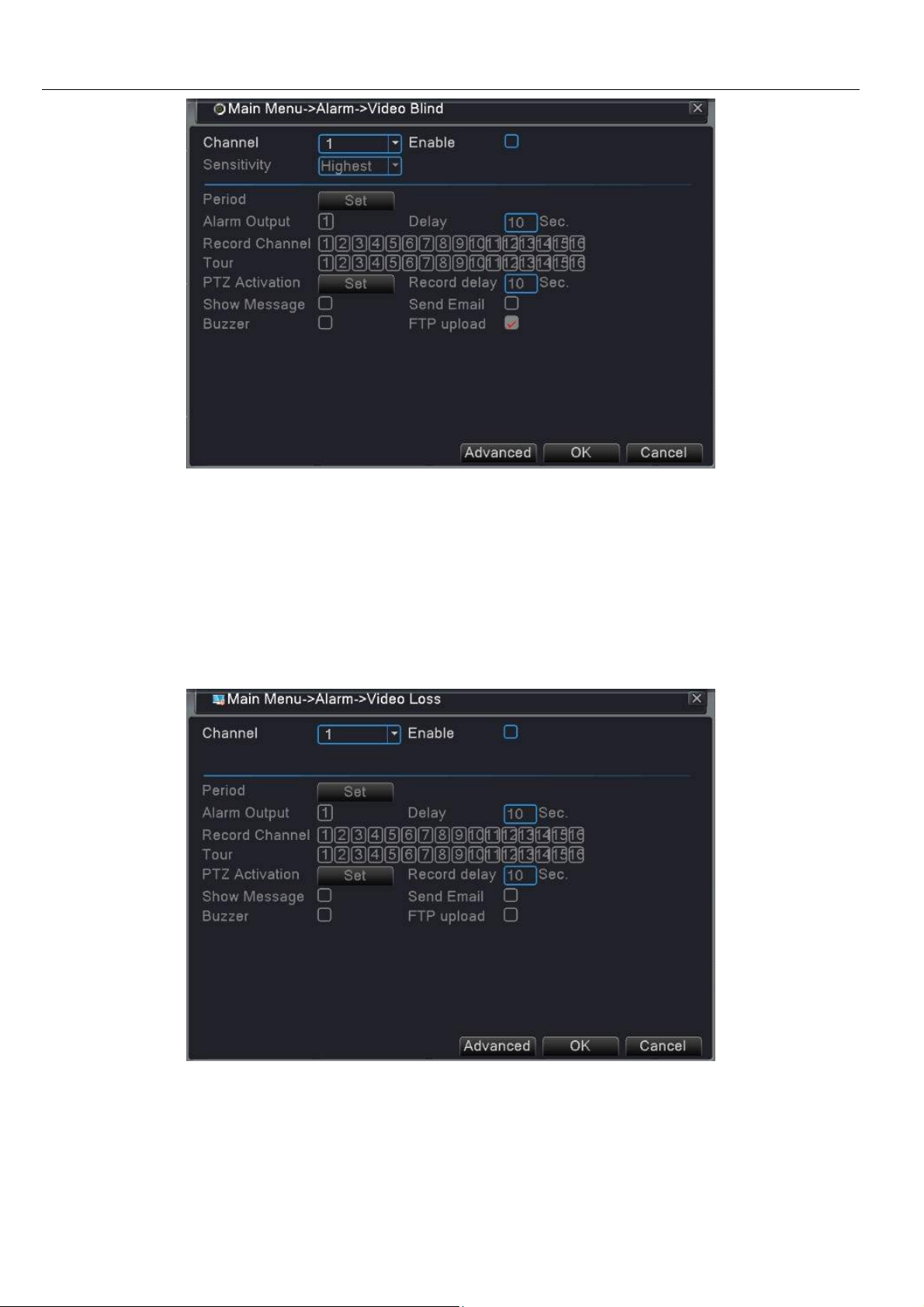
www.falconeye.su Руководство пользователя цифрового видеорегистратора
Рис. 4.8 Ослабление видео
Информацию о настройке ослабления видео см. в разделе 4.3.1 «Обнаружение движения».
4.3.3 Потеря видеосигнала
Когда оборудование не может получить видеосигнал, срабатывают функции сигнализации при потере
сигнала и функции соединения.
Рис. 4.9 Потеря видеосигнала
Информацию о настройке при потере видео см в разделе 4.3.1 «Обнаружение движения».
32
Page 33

www.falconeye.su Руководство пользователя цифрового видеорегистратора
4.3.4 Вход сигнализации
Когда видеорегистратор получает внешний сигнал тревоги, включаются функции сигнализации.
Рис. 4.10 Вход сигнализации
Информацию о настройке входа сигнализации см. в разделе 4.3.1 «Обнаружение движения».
4.3.5 Вывод сигнализации
В главном меню выберите «Alarm function» (Функция сигнализации) → «Alarm output» (Выход
сигнализации) для входа в интерфейс контроля записи.
Рис. 4.11 Вывод сигнализации
Вы можете проверить текущий статус канала: ○ означает, что сигнализация в канале отключена, ●
означает, сигнализация в канале активна.
【Configuration】Сигнализация работает согласно конфигурации.
【Manual】Нажмите на кнопку «All» (Все), и соответствующий канал выдаст сигнал независимо от
своего состояния канала.
【Stop】Нажмите кнопку «Stop», и соответствующий канал остановится независимо от своего
состояния.
33
Page 34

www.falconeye.su Руководство пользователя цифрового видеорегистратора
4.3.6 Отклонение от нормы
В случае отсутствия диска или жесткого диска, переполнения диска, обрыва сети, IP-конфликта и
других случаев, что является отклонением от нормальной работы видеорегистратора, прозвучит сигнал и
на экране появятся подсказки.
Рис. 4.12 Отклонение от нормы
【Event Type】: Выберите тип отклонения от нормы, поддерживаются 5 видов: отсутствие или неполадка
жесткого диска, переполнение диска, обрыв сети, IP-конфликт.
【Enable】: Отметьте, чтобы разрешить данные установки.
【Show Message】:Всплывающие сообщения на экране DVR.
【Buzzer】: При отклонении от нормы видеорегистратор издаст звуковой сигнал.
4.4 Управление системой
Настройки системы: общие, кодированные (в гибридном или полном аналоговом режиме), сетевые,
служба сети, дисплей с графическим интерфейсом, конфигурация PTZ/устройства RS485 , RS232,
настройка перемещения, точечного и цифрового
4.4.1 Общее
Общее: Общая информация о конфигурации системы.
34
Page 35

www.falconeye.su Руководство пользователя цифрового видеорегистратора
Рис. 4.13 Общие настройки
【System Time】: Настройте дату и время системы.
【Date Format】: Выберите формат даты: ГМД, МДГ или ДМГ.
【Data Separator】: Выберите разделитель списка формата даты.
【Time Format】: Выберите формат времени: 24-часовой или 12-часовой.
【Language】: Выберите язык.
【HDD Full】: Остановка записи или циклическая запись, когда диск заполнен..
【DVR No.】: дистанционное управление возможно только тогда, когда кнопка адреса на пульте
дистанционного управления и соответствующий номер видеорегистратора совпадают.
【Video Standard】: Видео стандарты PAL или NTSC.
【Auto Logout】: Установите задержку времени для автовыхода 0-60. 0 означает отсутствие задержки.
【Machine Name】: Вы установите имя для видеорегистратора.
4.4.2 Кодировка
Дополнительный поток использует технологию сжатия видео, которая используется для
многоканального одновременного воспроизведения, удаленного доступа к многоканальному мониторингу
в режиме реального времени при плохой пропускной способности, для мобильного мониторинга и пр.
Кодировка устанавливает параметры видео/аудио кодов: видео файл, удаленный мониторинг и т.д.
Настройте все основные потоки.
35
Page 36
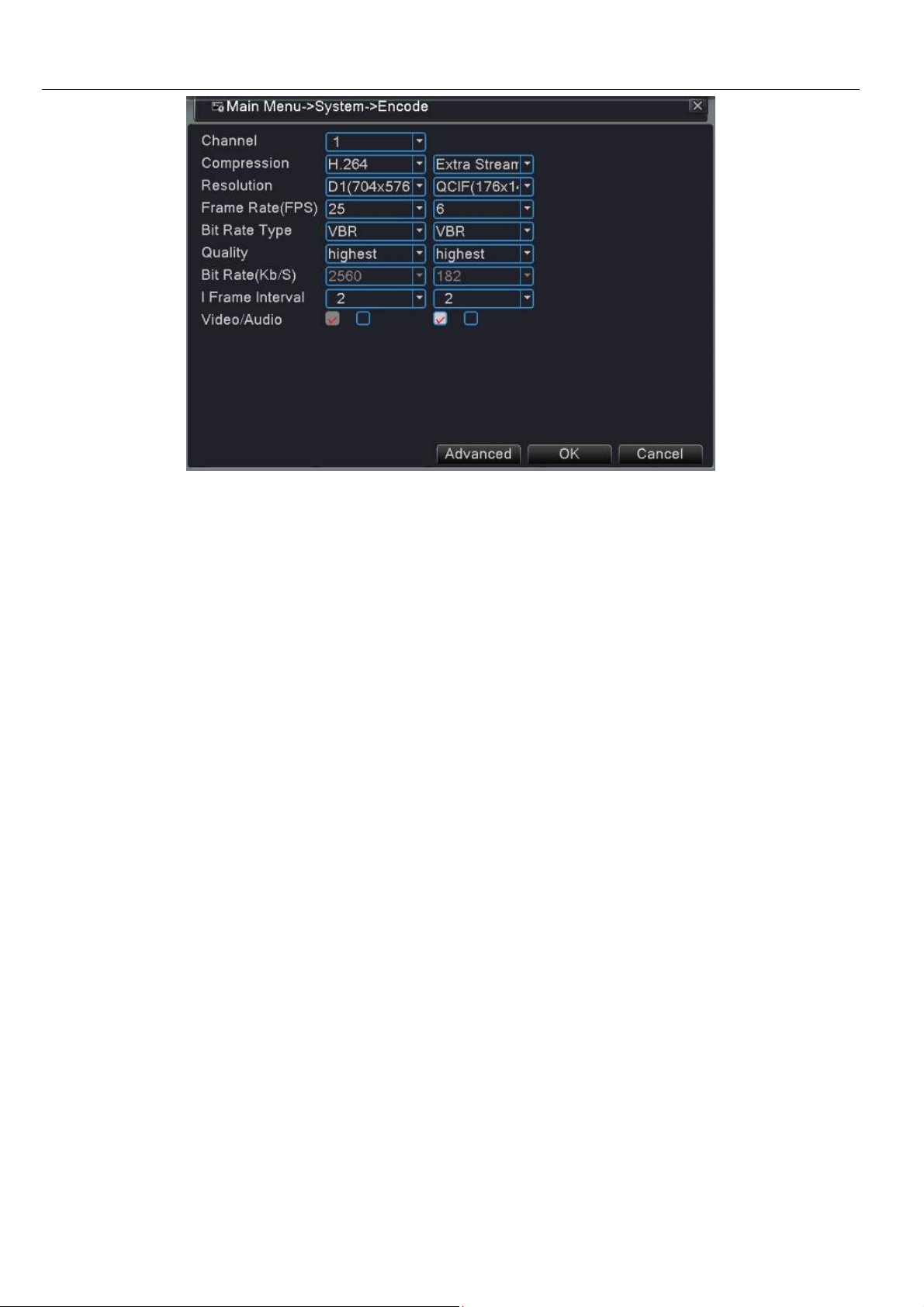
www.falconeye.su Руководство пользователя цифрового видеорегистратора
Рис. 4.14 Настройка кодировки
【Channel】:Выберите номер канала.
【Compression】: Основной профиль сжатия – стандартный H.264.
【Resolution】:Тип разрешения: 1080P/720P/960H/D1/ HD1/CIF / QCIF.
【Frame Rate】:PAL: 1 кадров/с~25 кадров/с; NTSC: 1 кадров/с~30 кадров/с
【Bit Rate Type】:Вы можете выбрать ограниченный или переменный поток. При выборе переменного
потока вы будете иметь 6 уровней качества изображения. При выборе ограниченного потока вы можете
настроить поток вручную.
【Bit Rate】:Установите значение кодового потока для изменения качества изображения. Чем больше
значение кодового потока, тем лучше качество изображения.
1080P (1024~8192Кбит/с) 720P (1024~4096Кбит/с) 960H (869~4096Кбит/с)
D1 (512~2560Кбит/с) HD1 (384~2048Кбит/с) CIF (64~1024Кбит/с) QCIF (64~512Кбит/с)
【Frame Interval】:Вы можете выбрать диапазон 2-12 с. для длительности кадра.
【Video/Audio 】:Если вы отметите все иконки, видеофайл станет видео и аудио многоканальным потоком.
Дополнительные настройки потока
【Extra stream】: Дополнительный поток используется для мониторинга посторонним клиентом и
мобильного мониторинга.
【Channel title】: Выберите название канала, а затем выберите, нужно ли включить видео и аудио.
Разрешение, частота кадров, настройки скорости передачи будут такими же, как и в основном потоке.
36
Page 37
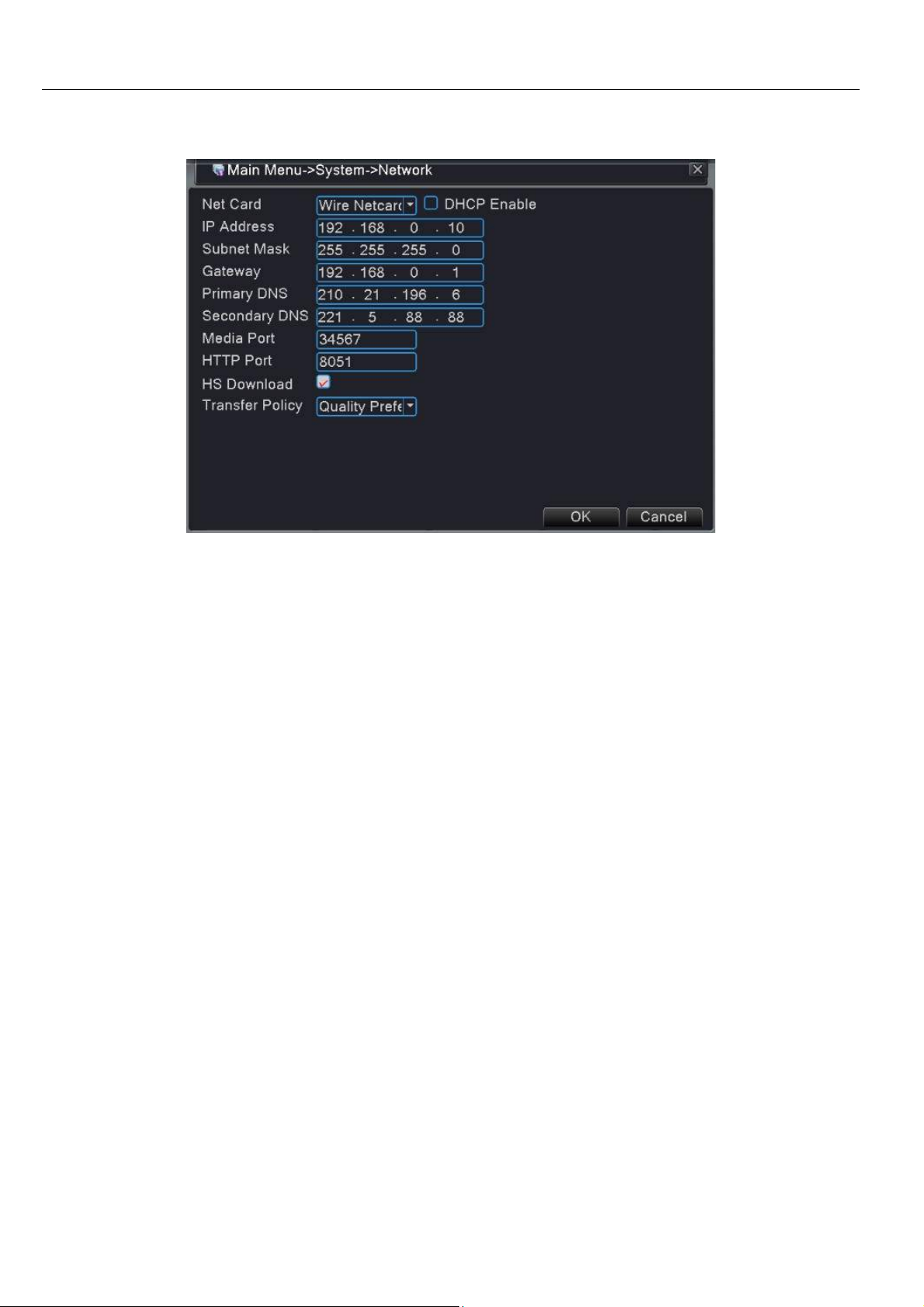
www.falconeye.su Руководство пользователя цифрового видеорегистратора
4.4.3 Сеть
Рис. 4.15 Настройка сети
【Net Card】:Вы можете выбрать кабельную или беспроводную сетевую плату.
【DHCP Enable 】:Получить IP-адрес автоматически (не рекомендуется)
Примечание: DHCP сервер предустановлен.
【IP address】:Установите IP-адрес. По умолчанию: 192.168.1.10.
【Subnet mask】:Установите код маски подсети. По умолчанию: 255.255.255.0.
【Gateway】:Установите шлюз по умолчанию. По умолчанию: 192.168.1.1.
【DNS setup】: Сервер доменных имен. Он переводит доменное имя в IP-адрес. IP-адрес предоставляется
провайдером сети. Установите адрес и перезагрузите компьютер.
【Media port】:По умолчанию: 34567.
【HTTP port】: По умолчанию: 80.
【HS Download】: Быстрая загрузка
【Transfer Policy】:Имеются три опции: самоадаптация, приоритет качества изображения и приоритет
плавности поток. Кодовый поток будет отрегулирован в зависимости от настроек. Самоадаптация – это
компромисс между качеством изображения и плавностью потока. Приоритет плавности потока и
самоадаптация доступны только тогда, когда включен вспомогательный кодовый поток. В других случаях
отдается предпочтение качеству изображения.
4.4.4 Служба сети
Выберите опцию службы сети и нажмите кнопку «Set» для конфигурации расширенных функций сети
или дважды нажмите кнопку «Service» (Услуги) для настройки параметров.
37
Page 38
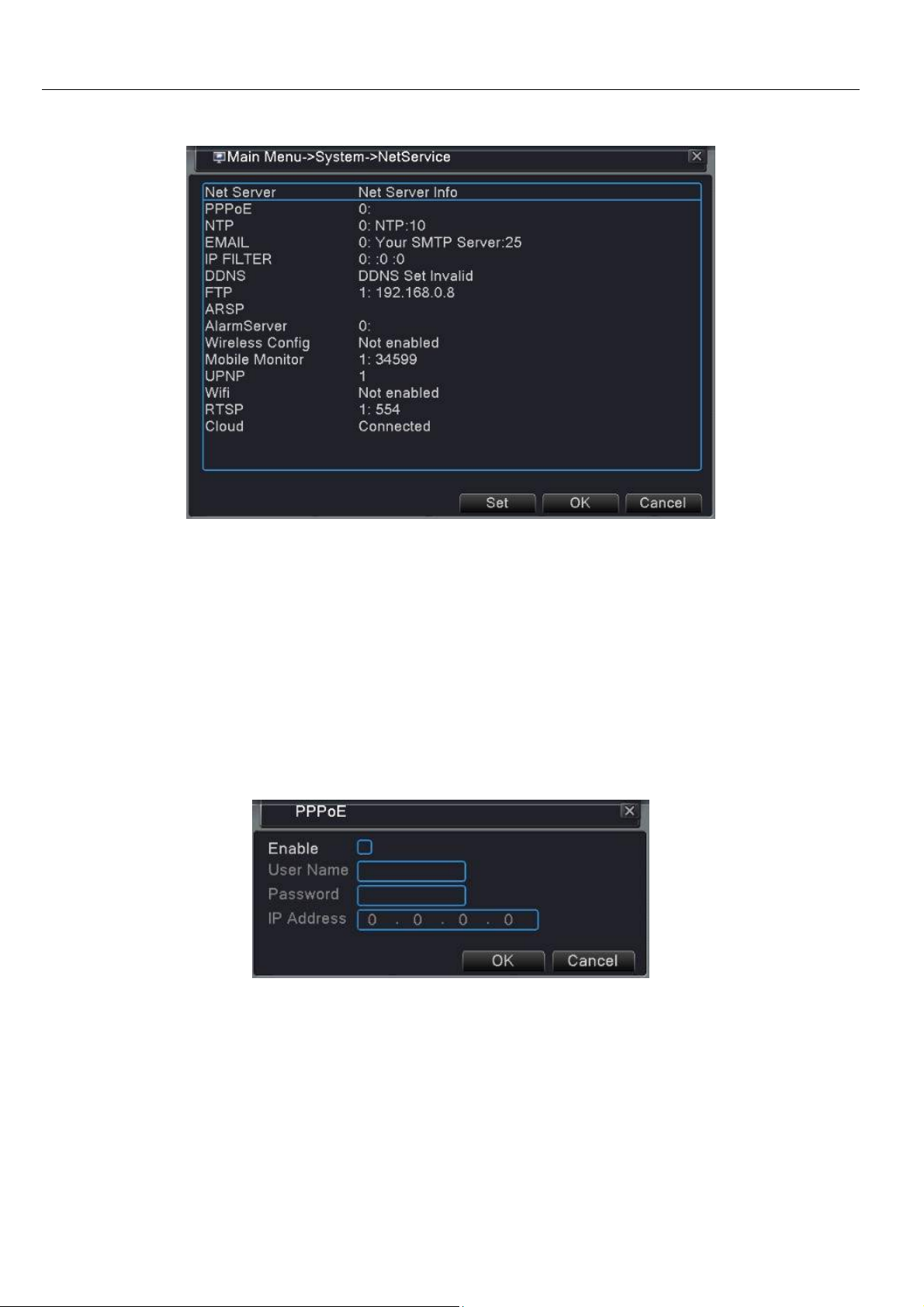
www.falconeye.su Руководство пользователя цифрового видеорегистратора
Рис. 4.16 Настройка службы сети
1. Настройка PPPOE
Рис. 4.17 Настройка PPPOE
Поставьте галочку напротив «enabl e», введите имя пользователя и пароль, предоставляемый I SP
(провайдером сети интернет). После сохранения перезапустите вашу систему, после чего
видеорегистратор создаст сетевое подключение на основе PPPOE. После правильного выполнения этой
операции IP-адрес поменяется на динамический.
Работа: После удачного набора PPPOE уточните IP-адрес. Затем вы можете использовать данный адрес
для доступа к видеорегистратору через порт или браузер.
38
Page 39

www.falconeye.su Руководство пользователя цифрового видеорегистратора
2. Настройка NTP
Рис. 4.18 Настройка NTP
【Server IP】: Введите адрес NTP-сервера.
【Port】:123. Вы можете настроить порт в соответствии с NTP-сервером.
【Update P eriod】: Период обновлений, время настройки – 10 минут, как и у NTP сервера.
3. Настойка электронной почты.
В случае срабатывания сигнализации, а также если будут сделаны фотографии сигнализации, на
назначенный адрес электронной почты будет отправлено уведомление.
Рис. 4.19 Настойка электронной почты
【SMTP server】:Например, адрес сервера SMTP для уведомления 126: smtp.126.com.
【Port】: Номер порта сервера электронной почты.
【Need SSL】: Включите или отмените использование протокола Secure Socket Layer для входа в систему.
39
Page 40

www.falconeye.su Руководство пользователя цифрового видеорегистратора
【User Name】: Введите используемое имя пользователя сервера электронной почты.
【Password】: Введите соответствующий пароль.
【Sender 】: Введите адрес электронной почты отправителя.
【 R eceiv er 】: Отправка уведомление по электронной почте выбранным получателем в случае
срабатывания сигнализации. Вы можете установить до трёх получателей, отделяя их «;».
【Title】:Тема письма. Вы можете установить её сами.
4. IP фильтр
При выборе белого списка, только IP-адреса из этого списка смогут подключаться к видеорегистратору.
Вы можете установить до 64 IP-адресов в данном списке.
При выборе черного списка, только IP-адреса из этого списка не смогут подключаться к
видеорегистратору. Вы можете установить до 64 IP-адресов в данном списке.
Вы можете удалить установленный IP-адрес, поставив «√» в опциях.
Примечание: Когда IP-адрес совпадает в белом и черном списке, приоритет черного списка
будет выше.
Рис. 4.20 IP фильтр
5. DDNS
Рис. 4.21 DDNS
【DDNS T ype 】: Выберите провайдера DDNS.
40
Page 41

www.falconeye.su Руководство пользователя цифрового видеорегистратора
【Domain name】:Введите имя домена, зарегистрированное DDNS.
【User name】:Введите учетную запись, зарегистрированную DDNS.
【Password】:Введите пароль, зарегистрированный DDNS.
Когда DDNS успешно настроен и запущен, вы можете ввести имя домена в строку IP-адреса для
посещения.
Примечание: Настройка DNS должна быть правильно выполнена в настройках сети.
6. FTP
FTP используется при срабатывании сигнализации или записи или фотографировании при тревоге.
Вы можете загружать видео и сделанные снимки на указанный FTP-сервер.
Рис. 4.22 FTP
【Enable】: Отметьте, чтобы включить функцию FTP.
【Server IP】: IP-адрес FTP сервера.
【Port】: Порт FTP, по умолчанию 21.
【User name】: Разрешение на ввод имени пользователя FTP.
【Password 】: Пароль пользователя.
【Max File Length】: Максимальная длина загружаемого файла каждого пакета, по умолчанию 128 Мб.
【Dir Name】: Загрузите каталог файлов.
41
Page 42
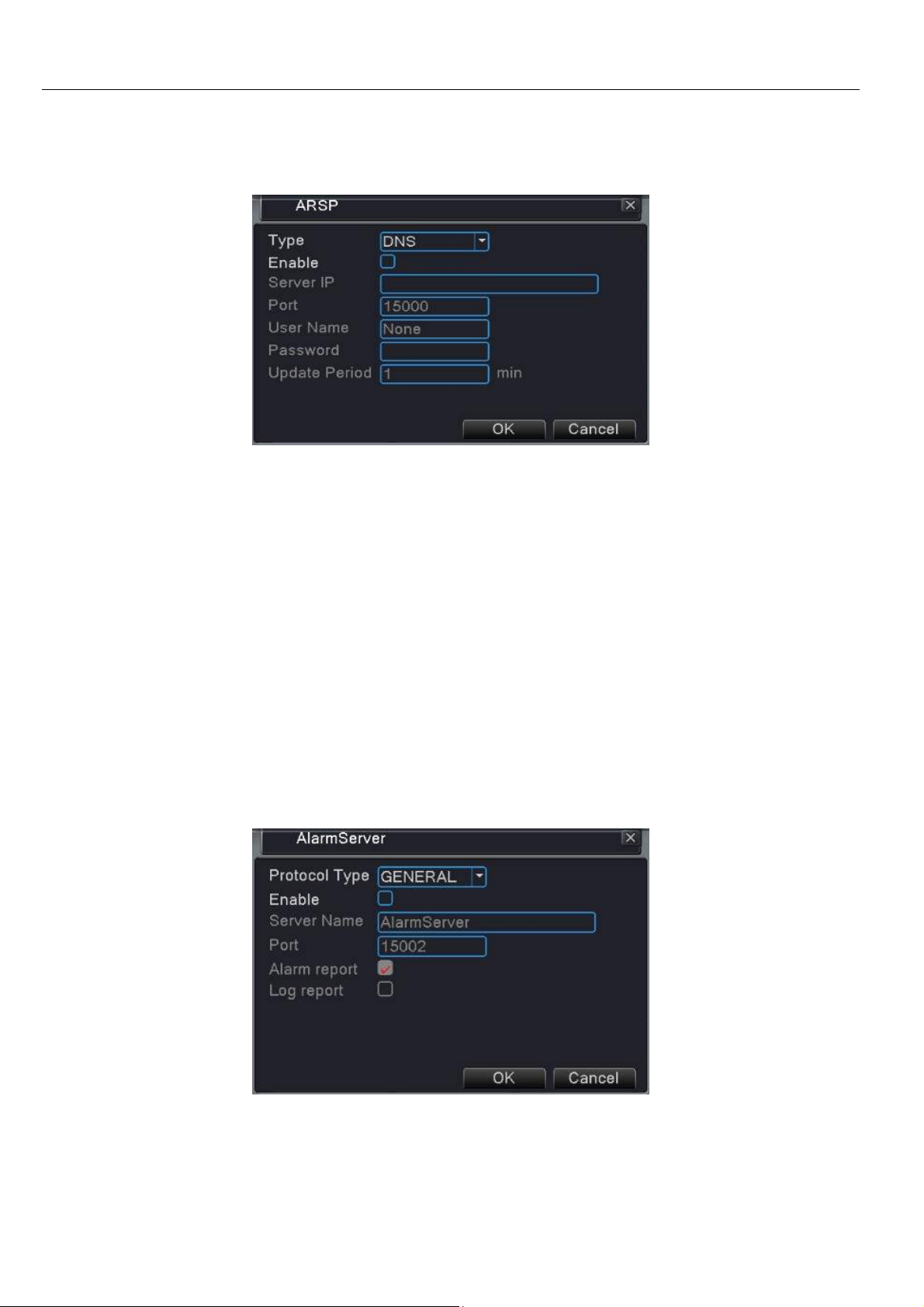
www.falconeye.su Руководство пользователя цифрового видеорегистратора
7. ARSP
Рис. 4.23 ARSP
【Enable】: Отметьте, чтобы включить функцию ARSP.
【Type】: Тип по умолчанию: DNS
【Server IP】: IP-адрес DDNS сервера.
【Port】: Порт службы устройства по умолчанию: 15000.
【User name】: Введите зарегистрированное имя пользователя сервера ARSP.
【Password】: Введите пароль пользователя.
【Update Period 】: Синхронизируйте с ARSP время сервера, по умолчанию: 1 минута.
8. Сервер сигнализации
Рис. 4.24 Сигнализация
【Enable】: Отметьте, чтобы включить функцию сервера сигнализации.
【Protocol Type】: Установите протокол сигнализации ОБЩИМ (GENERAL) по умолчанию.
42
Page 43

www.falconeye.su Руководство пользователя цифрового видеорегистратора
【Server Name】: Установите имя домена сервера сигнализации.
【Port】: Установите номер порта.
【Alarm report】: Отметьте для отправки информации о сигнализации серверу сигнализации.
【Log report】: Отметьте для отправки журнала сигнализации на сервер сигнализации.
9. Беспроводная конфигурация
Установите связь с помощью 3G карты для доступа в Интернет, запустите устройство клиентского
доступа и настройте устройство
Рис. 4.25 Беспроводная конфигурация
【Enable】: Отметьте, чтобы включить функцию беспроводной связи.
【T ype】: Введите тип, по умолчанию EVDO.
【Wireless AP】: Точка доступа 3G, по умолчанию OK.
【Dial Number】: Номер вызова 3G, по умолчанию OK.
【User Name】: Полученное имя пользователя 3G.
【Password】: Полученный пароль пользователя.
【IP Address】: IP-адрес, полученный путем настройки.
10. Мобильный мониторинг
Для доступа через мобильный телефон нужно указать порт на роутере. Мониторинг и управление
видеорегистратора с помощью протокола.
43
Page 44

www.falconeye.su Руководство пользователя цифрового видеорегистратора
Рис. 4.26 Мобильный мониторинг
【Enable】: Отметьте, чтобы включить функцию доступа с помощью мобильного телефона.
【Port】: Порт для просмотра с помощью мобильного телефона; необходимо указать порт на роутере.
11. Протокол UPNP
Протокол UPNP будет автоматически перенаправляться портами на роутер. Прежде чем использовать
его, убедитесь, что функция UPNP включена на роутере.
Рис. 4.27 UPNP
【Enable】: Отметьте, чтобы разрешить использование UPNP.
【HTTP port】: Роутер автоматически назначит видеорегистратору http-порт, этот порт понадобится при
просмотре из IE.
【TCP port】: Роутер автоматически назначит видеорегистратору TCP-порт, этот порт понадобится при
просмотре через CMS.
【Mobile Port】: автоматически назначит видеорегистратору этот порт, он понадобится при использовании
мобильного мониторинга.
12. Wi-Fi
Подключитесь к беспроводному роутеру с помощью беспроводного модуля. Просматривайте устройство
с помощью IP-адреса при условии, что Wi-Fi модуль был подключен к видеорегистратору.
44
Page 45
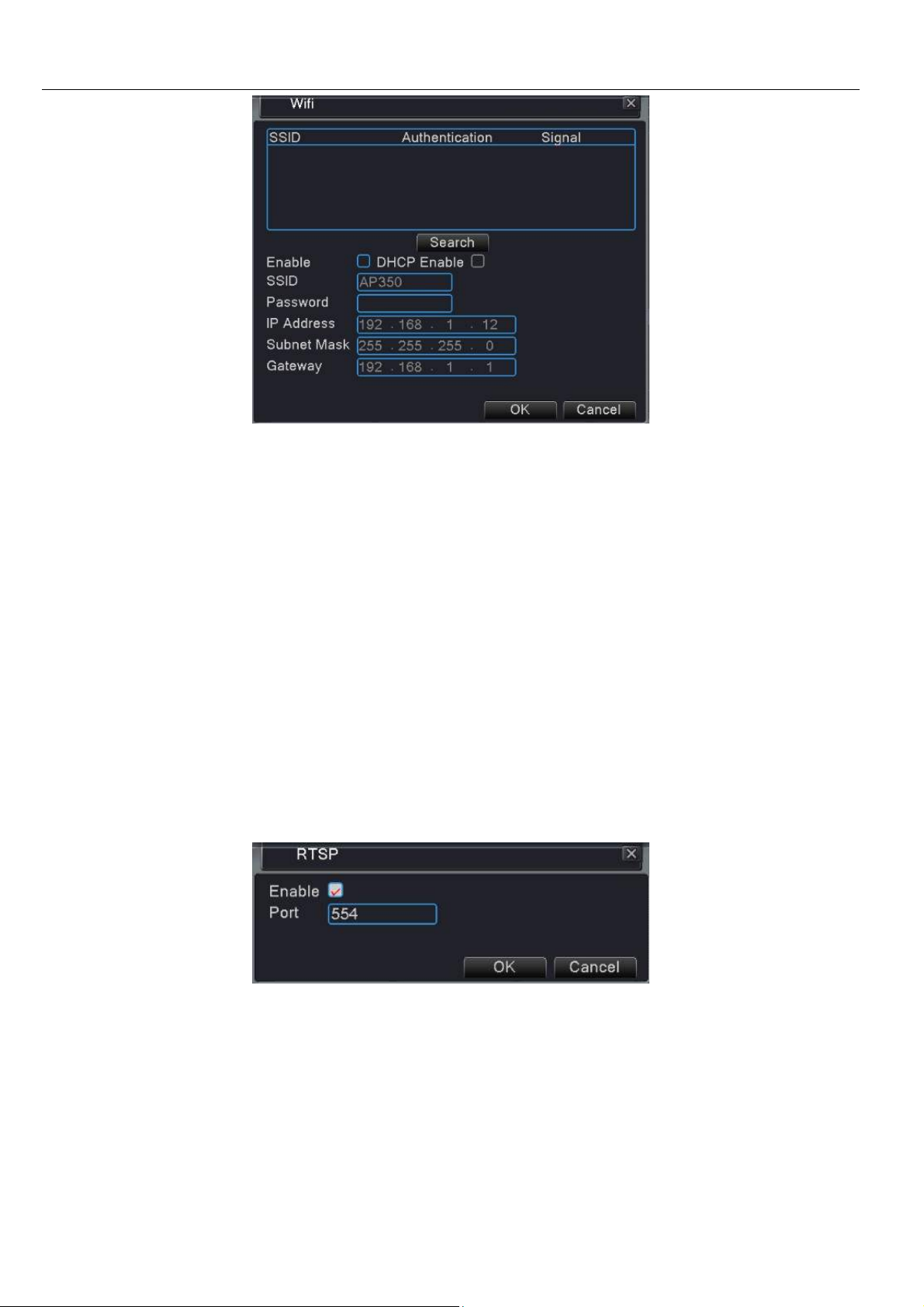
www.falconeye.su Руководство пользователя цифрового видеорегистратора
Рис. 4.28 Wi-Fi
【Search】: Нажмите кнопку «Search» для поиска доступной беспроводной сети.
【Enable】: Отметьте, чтобы включить функцию Wi-Fi.
【SSID】: Подсоединённому беспроводному устройству автоматически назначается имя беспроводной
LAN-сети.
【Passwor d 】: Пароль беспроводной сети.
【IP address】: Настроить IP-адрес. По умолчанию: 192.168.1.10.
【Subnet mask】: Настроить код маски подсети. По умолчанию: 255.255.255.0.
【Gateway】: Настроить шлюз по умолчанию. По умолчанию: 192.168.1.1.
13. Протокол RTSP
Мониторинг с помощью браузера (Saf ari, Fi refox, and C hrom e) и программного обеспечения VLC. Эта
функция поддерживает только просмотр, без возможности контролировать устройство.
Рис. 4.29 RTSP
【Enable】: Отметьте, чтобы включить функцию RTSP.
【Port】: Настройте номер порта сервера RTSP; по умолчанию 554.
4.4.5 Графический интерфейс дисплея
Настройте выходные параметры, в том числе режим предварительного просмотра и режим настройки
выходного кодирования.
45
Page 46
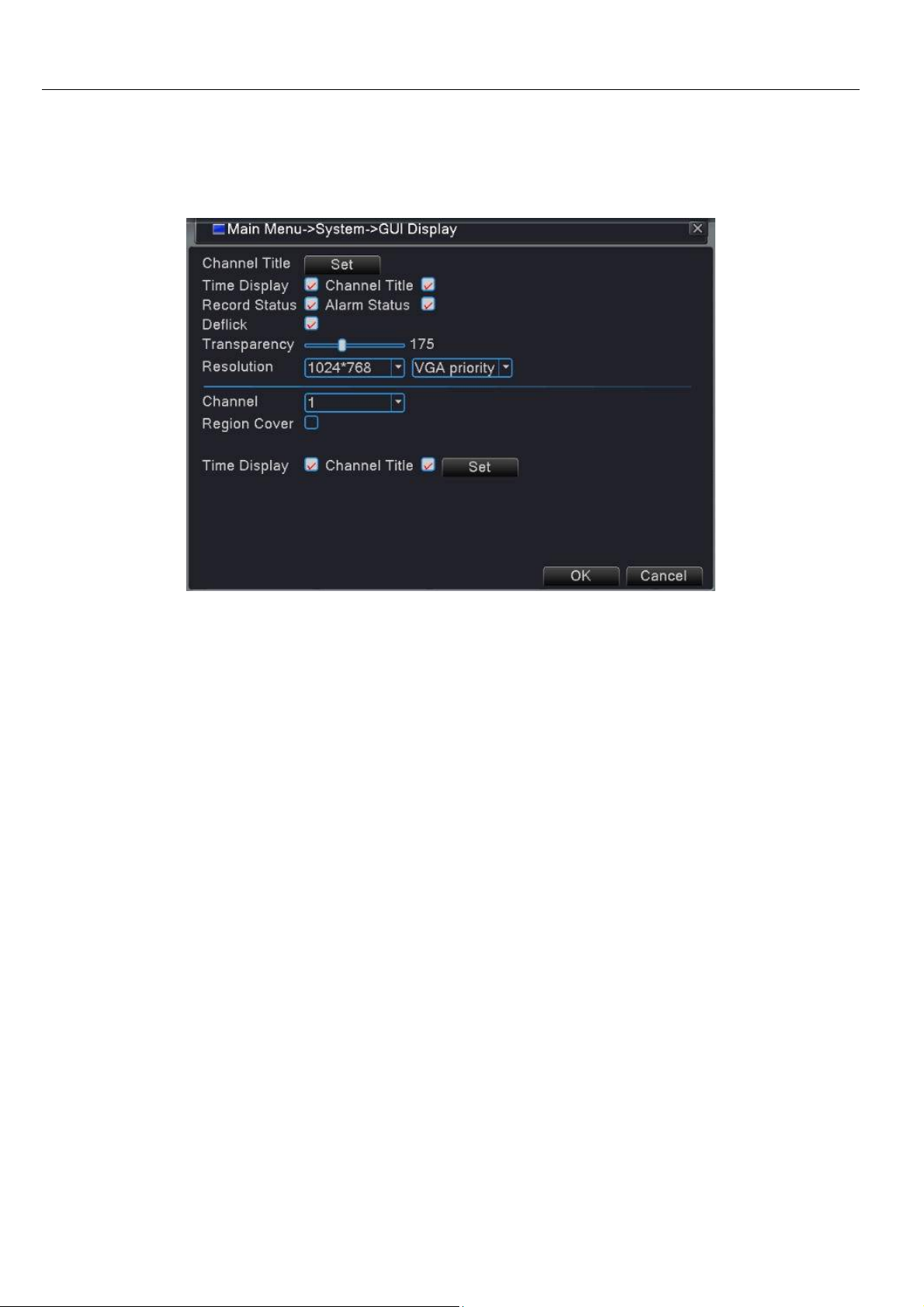
www.falconeye.su Руководство пользователя цифрового видеорегистратора
Режим предварительного просмотра, в том числе имени канала, времени, названия, статуса записей,
состояния сигнализации, прозрачности фонового изображения и покрытия области.
Режим настройки выходного кодирования: наблюдение за сетью и режим видео файлов, в том числе
название канала, время, название, статус записи, состояние сигнализации, регион покрытия.
Рис. 4.30 Графический интерфейс дисплея
【Channel Title】:Вы можете настроить название канала по вашему усмотрению.
【Time Display】:Отметьте для показа времени на канале мониторинга.
【Channel display】: Отметьте для показа номера канала на канале мониторинга.
【Record Status】:Отметьте для показа статуса записи на канале мониторинга.
【Alarm Status】: Отметьте для показа статуса сигнализации на канале мониторинга.
【Transparency】:Установить прозрачность фонового изображения. Диапазон составляет 128 ~ 255.
【Resolution】:Настроить разрешение дисплея.
【Channel】:Выберите настройку кода номера канала выхода.
【Region Cover】: Вы можете выбрать покрытие области. Поставьте галочку для включения, а затем
нажмите кнопку «Set» для входа в соответствующее окно канала. Теперь вы можете выделить покрытие
области с помощью мыши (видеовыход покрытия области покрыт черным).
【Time display】: Установите позицию названия канала и времени.
4.4.6 Конфигурация PTZ (панорама/наклон/зум)
Когда система находится в гибридном режиме/режиме видеорегистратора, она показывает
изображение с помощью поворотного устройства PTZ (панорама/наклон/зум) и устройства RS485.
46
Page 47

www.falconeye.su Руководство пользователя цифрового видеорегистратора
Рис. 4.31 Конфигурация PTZ
【Channel】: Выберите входной канал высокоскоростной купольной камеры.
【Protocol】: Выберите соответствующий управляющий протокол. (например, PELCOD)
【Address】:Устанавливается как соответствующий купольный адрес.. По умолчанию: 1. (Адрес должен
соответствовать адресу камеры).
【Baud rate】: Выберите соответствующую скорость передачи купольной камеры.
По умолчанию: 115200.
【Data bits 】:Биты информации включают 5-8 опций. По умолчанию: 8.
【Stop bits】:Включает 2 опции. По умолчанию: 1.
【Parity】:Включает нечетный контроль, четный контроль, контроль по знаку, незаполненный контроль.
По умолчанию: пусто.
Когда система находится в режиме NVR (режим сетевого видеорегистратора), она показывает
устройство RS485
47
Page 48

www.falconeye.su Руководство пользователя цифрового видеорегистратора
Рис. 4.32 RS485
【Protocol】: Выберите соответствующий протокол модели марки (например, DaHua);
【Address】: Установите соответствующий адрес, по умолчанию 1;
【Baud rate】: Выберите скорость передачи соответствующего устройства, по умолчанию 115200;
【Data bits 】: Биты информации включают 5-8 опций, по умолчанию 8;
【Stop bits】: Включает 2 опции, по умолчанию, 1;
【Parity】: Включает контроль четности (odd/even/sign/blank). По умолчанию: пусто (blank).
4.4.7 RS232
Рис. 4.33 RS232
【Serial Port Function】:Общий порт последовательного ввода-вывода используется для отладки и
обновления программы или создания определенного порта последовательного ввода-вывода.
【Baud rate】:Выберите соответствующую скорость передачи.
【Data bits 】:Биты информации включают 5-8 опций.
【Stop bits】:Включает 2 опции.
【Parity】:Включает нечетный контроль, четный контроль, контроль по знаку, незаполненный контроль, по
умолчанию: нет.
4.4.8 Маршрут
Установите дисплей патрулирования. Отметьте, чтобы включить функцию перемещения. Для
маршрута одиночного или гибридного режима вы можете выбрать одинарный, четырехканальный или
шестиканальный вид.
48
Page 49
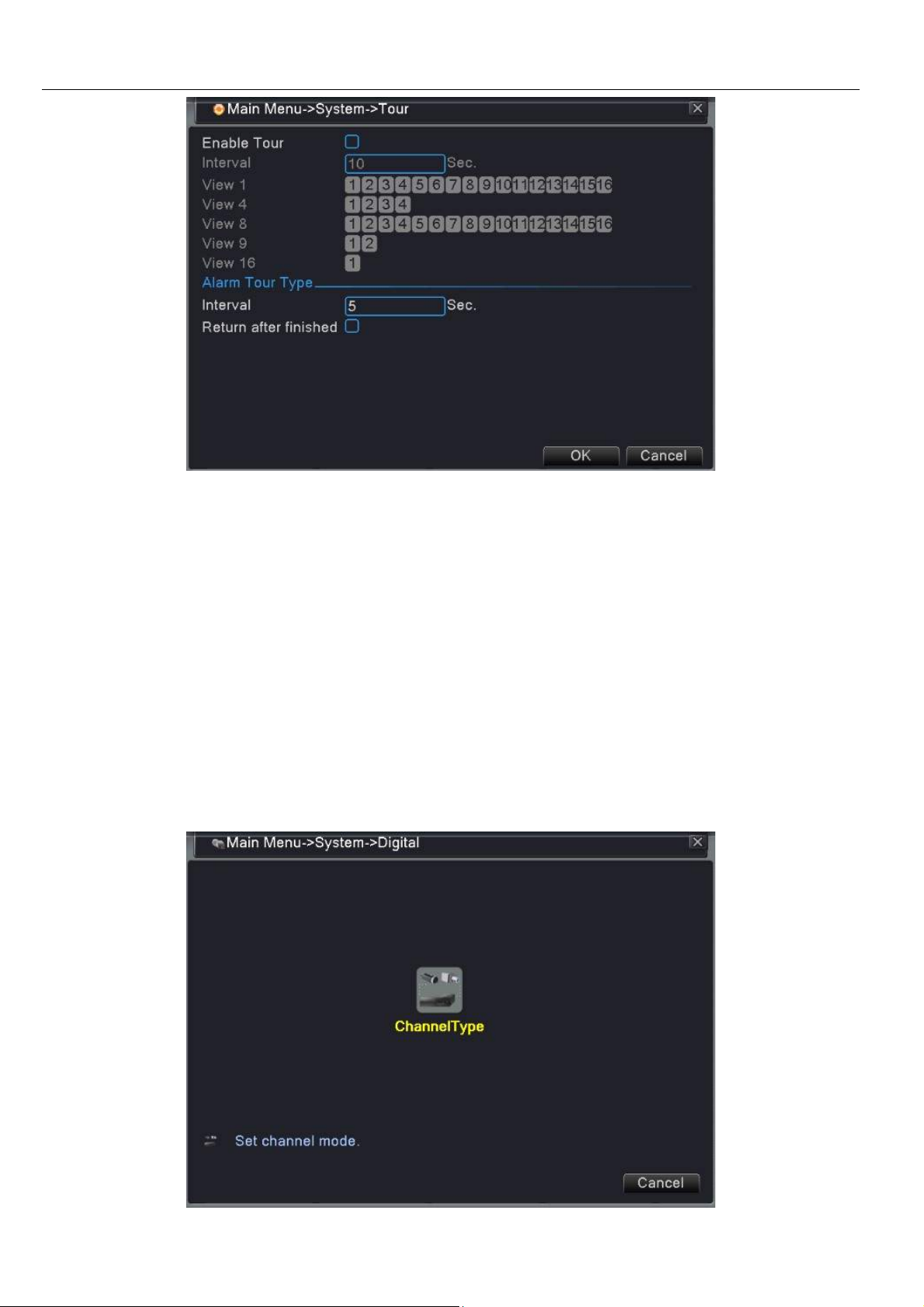
www.falconeye.su Руководство пользователя цифрового видеорегистратора
Рис. 4.34 Маршрут
【interval】:Установите интервал переключения перемещения. Установленный диапазон 5-120 секунд.
【alarm tour】:Установите интервал для переключения сигнализационного маршрута, диапазон 5-120
секунд, по окончании сигнала, выберите кнопку «Return» (Назад). Если сигнализация подключена к
перемещению, то система автоматически переключится на шестиканальный вид после окончания
сигнала.
【interval】:Установите интервал переключения перемещения.. Установленный диапазон 5-120 секунд.
4.4.9 Цифровой (Тип управления канала)
Цифровое управление канала включает цифровой канал, статус канала и режим канала.
49
Page 50

www.falconeye.su Руководство пользователя цифрового видеорегистратора
Рис. 4.35 Управление каналом в режиме видеорегистратора
Рис. 4.36 Управление каналом в гибридном режиме/режиме сетевого видеорегистратора
50
Page 51

www.falconeye.su Руководство пользователя цифрового видеорегистратора
Цифровая модель
Рис. 4.37 Страница-ссылка цифрового канала
Рис. 4.38 Многозвенная страница-ссылка цифрового канала
【Channel】:Выберите название канала
【Enable】:Откройте раздел «Digital channel» (цифровой канал), поставьте галочку напротив «enable», а
затем выполните сопутствующие настройки.
【Time Synchronizati on】:Отметьте для синхронизации времени канала и устройства..
【Connection Mode】: Режим соединения может быть одиночным или многоканальным (многоканальные
режимы могут соединяться с несколькими устройствами). Интервал перемещения может быть установлен
не менее 10 секунд;
【Delete】:Если пользователь хочет заменить устройство, выберите существующее устройство и нажмите
«Delete» для удаления.
【Add】: Для добавления нового устройства нажмите кнопку «Add». Появится следующая страница.
51
Page 52

www.falconeye.su Руководство пользователя цифрового видеорегистратора
Рис. 4.39 Конфигурация удаленного канала
【Configure Name】:Устройство имеет установленное имя по умолчанию; пользователь может при
необходимости изменить его;
【Device Type】:3 типа устройства: IPC,DVR и HVR; выберите одно из них. По умолчанию выбрано IPC;
【Protocol】:Протокол по умолчанию – TCP;
【Remote channel】:Введите имя удаленного канала с помощью устройства, которое необходимо
подключить удалённо;
【Stream】:По умолчанию выставлено как основной поток; дополнительный поток в данный момент не
поддерживается;
【Device address】:IP-адрес устройства.
【Port】:Порт по умолчанию 34567
【User name】:Имя пользователя по умолчанию «admin»
Нажмите кнопку «Search» (Поиск) для показа всех устройств, которые возможно найти. Пользователь
может выбрать устройство по своему усмотрению.
52
Page 53

www.falconeye.su Руководство пользователя цифрового видеорегистратора
Рис. 4.40 Список найденных устройств с помощью установки удаленного канала
Статус канала:
Статус канала показывает статус всех имеющихся цифровых каналов. Статус включает
максимальное разрешение, текущее разрешение и состояние подключения.
Например: Статус канала для режима 4+2 показан ниже:
Рис. 4.41
Внизу вы видите пример добавленного канала с устройством, которое не подключено:
53
Page 54
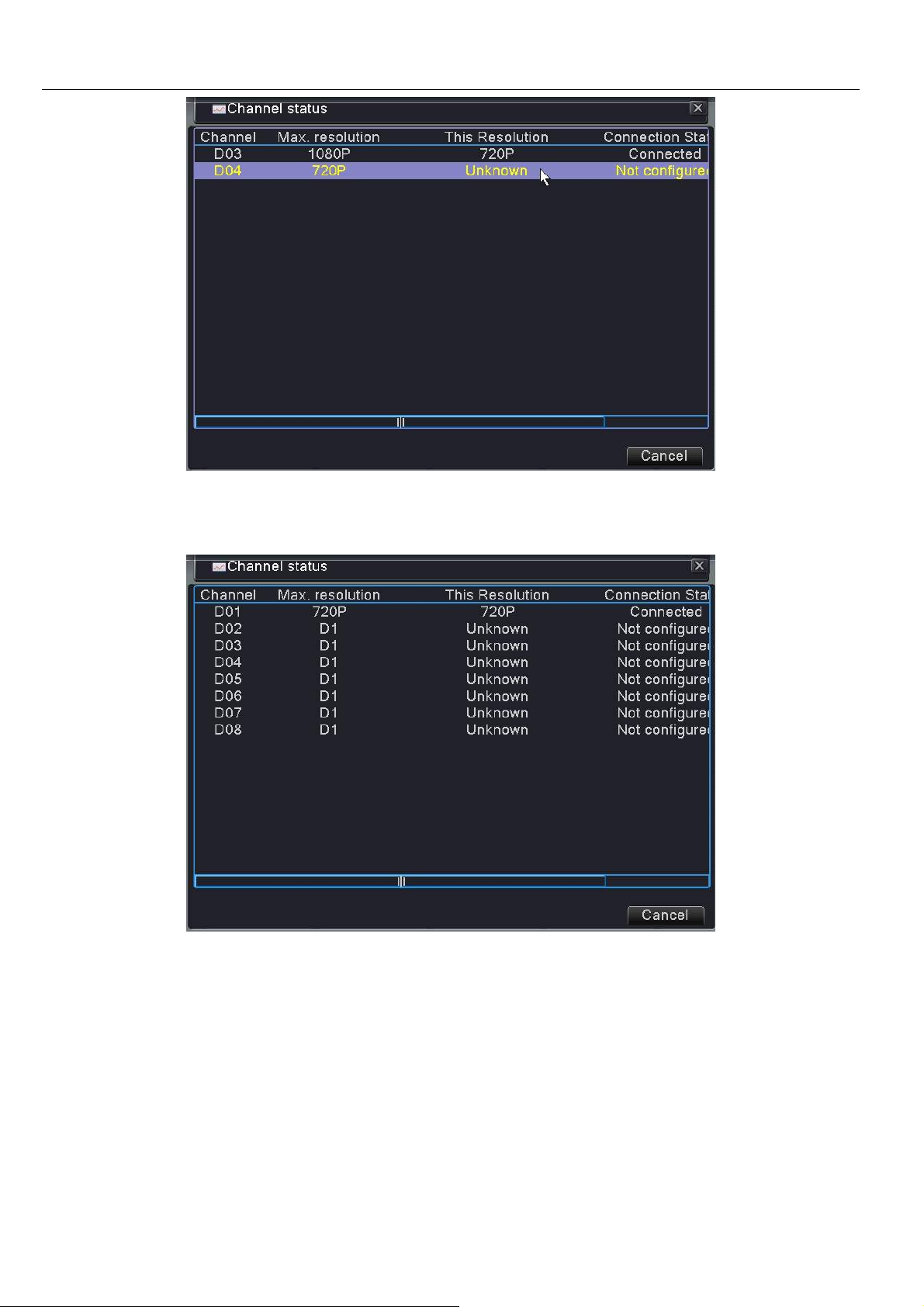
www.falconeye.su Руководство пользователя цифрового видеорегистратора
Рис. 4.42
Интерфейс статуса канала в полностью цифровом (NVR) режиме
Рис. 4.43
Когда текущее разрешение превышает максимальное разрешение, поддерживаемое каналом, на
странице предпросмотра изображение появится красный «X», например: В полностью цифровом режиме,
максимальное разрешение канала 3 – D1. Если этот канал будет подключен к устройству с разрешение
больше D1 (например, 960H), вы увидите следующую картинку:
54
Page 55

www.falconeye.su Руководство пользователя цифрового видеорегистратора
Рис. 4.44
Режим канала:
Здесь будут показаны все режимы канала, включая HVR, DVR и NVR. Пользователь может изменить
режим по своему усмотрению.
Рис. 4.45
4.5 Расширенные настройки
Инструменты управления включают в себя: Управление жестким диском, учетными записями,
регулировку выхода, автоматическую поддержку работы, восстановление, обновление, информацию об
устройстве, импорт/экспорт.
4.5.1 Управление жестким диском
Настройка и управление жестким диском. Меню показывает текущую информацию о жестком диске:
номер жесткого диска, порт входа, тип, статус и общую вместимость.
Список возможных операций включает: Настройку диска чтения/записи, только чтения, резервного
диска, форматирования диска и последующих действий по умолчанию. Выберите жесткий диск и нажмите
правую кнопку.
55
Page 56

www.falconeye.su Руководство пользователя цифрового видеорегистратора
Рис. 4.46 Управление жестким диском
4.5.2 Учетная запись
Управление полномочиями пользователя.
Примечание: 1. для имен пользователей и групп длина символа не превышает 8 бит. Пробел
перед и после строки символов не допускается; пробел посреди строки символов допустим.
К допустимым символам относятся: буква, число, символ подчеркивания (_), знак вычитания (- ) и
точка.
2. Количественных ограничений для пользователей и групп не имеется. Вы можете добавлять
и удалять группу с полномочиями пользователя. По умолчанию используются следующие
значения: user/admin (пользователь/администратор). Вы можете устанавливать настройки
группы по своему усмотрению, а также назначать функциональные полномочия группы для
пользователей.
3. Управление пользователями включает: team/user (группа/пользователь). Имя группы и имя
пользователя не должны совпадать. Каждый пользователь может принадлежать только одной
группе.
56
Page 57
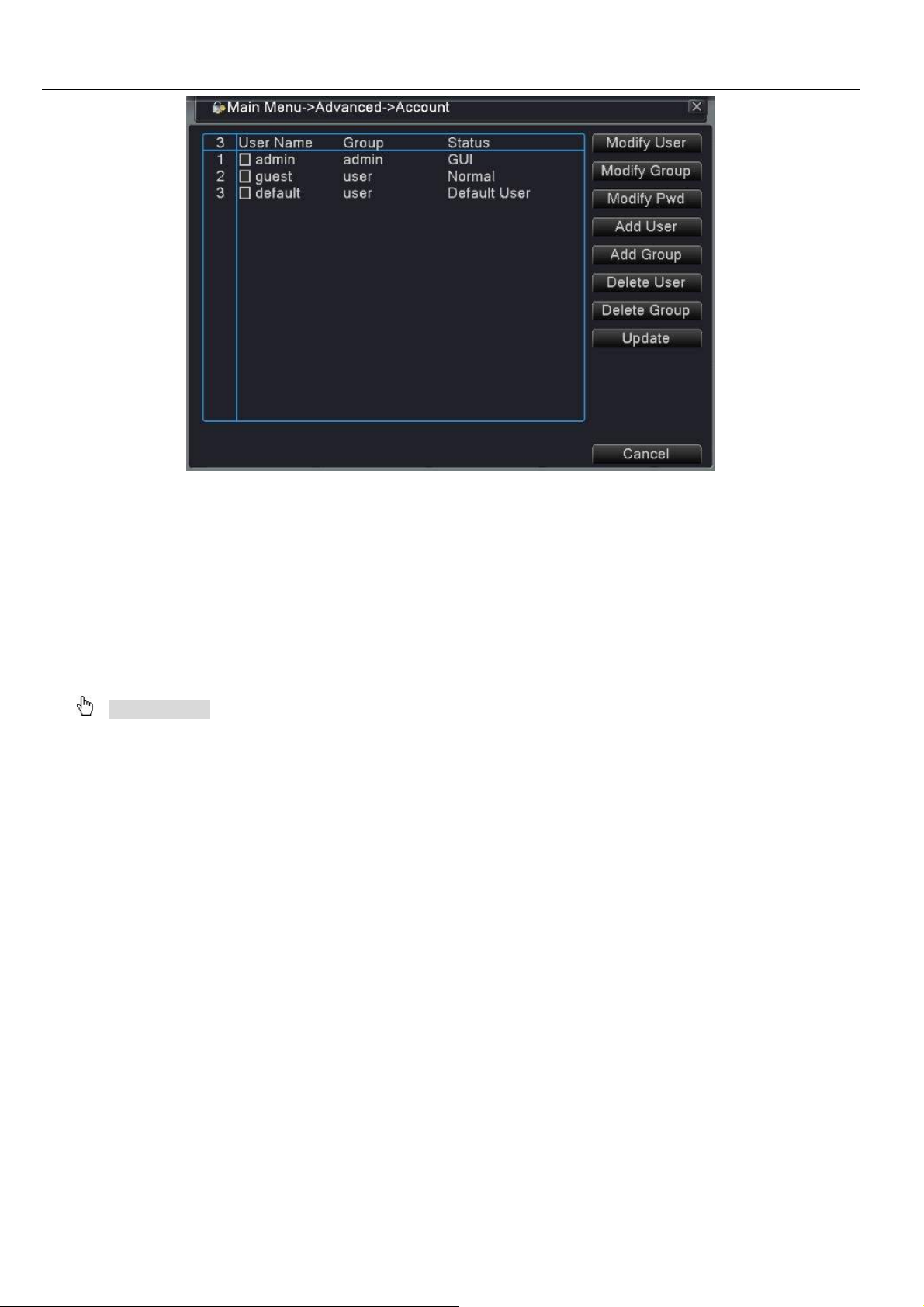
www.falconeye.su Руководство пользователя цифрового видеорегистратора
Рис. 4.47 Управление пользователями
【Modify user】: Изменить существующий атрибут пользователя.
【Modify group】: Изменить существующий атрибут группы.
【Modify password】: Изменить пароль пользователя. Вы можете установить 1-6-битный пароль. Пробел
перед или после строки символов не допускается. Пробел посреди строки символов допустим.
Примечание: Пользователь, имеющий полномочия управления пользователями, может
изменять свой пароль и пароли других пользователей
【 Add user】: Добавить пользователя в группу и установить полномочия пользователей. Войдите в
интерфейс меню и введите имя и пароль пользователя. Выберите группу и установите, будет ли
использоваться функция покрытия («Cover»). Если она активна, учетная запись может использоваться
несколькими пользователями одновременно.
После выбора группы полномочия пользователя становятся подклассом группы.
Рекомендуем, чтобы полномочия квалифицированного пользователя превышали полномочия обычного
пользователя.
57
Page 58
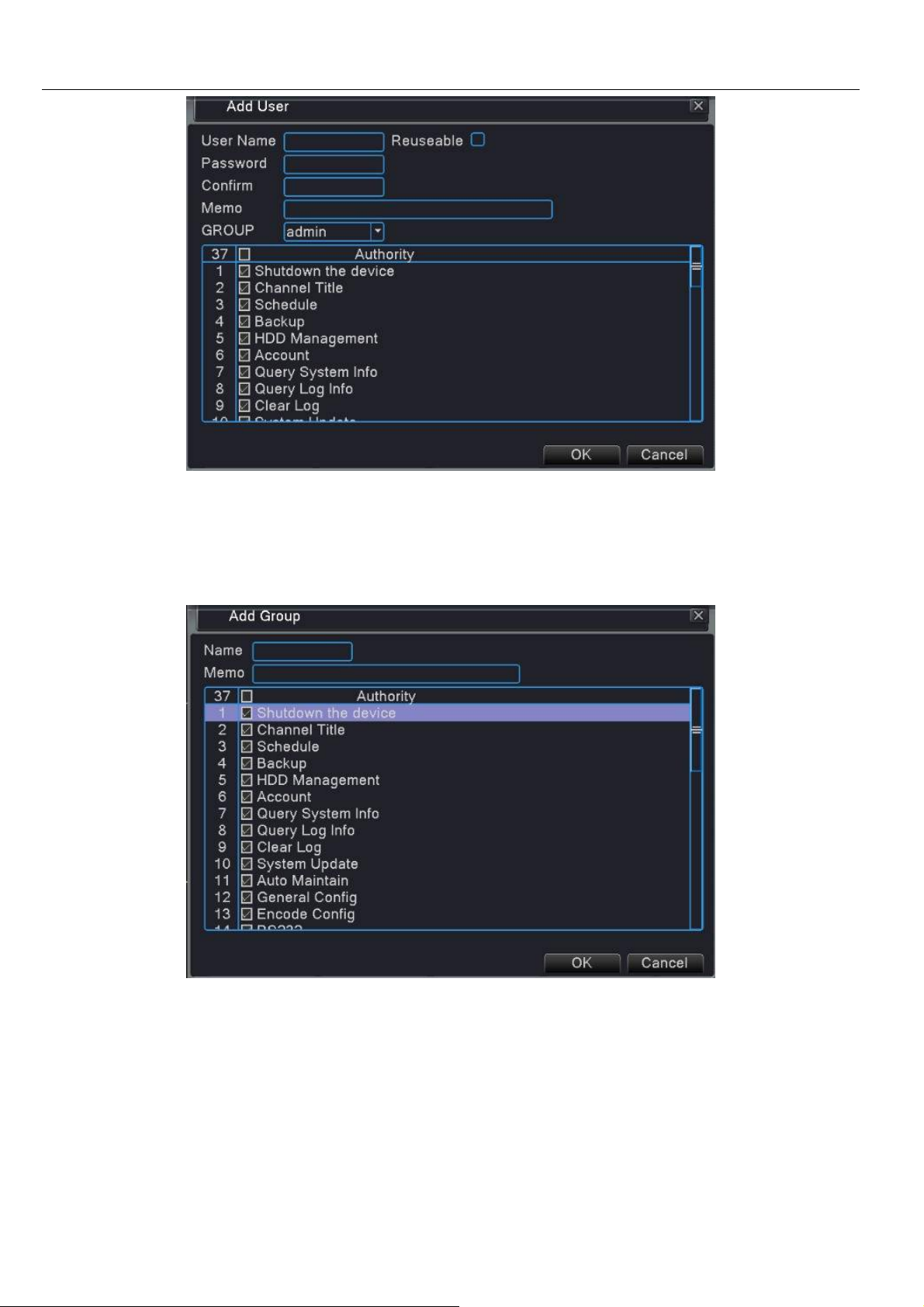
www.falconeye.su Руководство пользователя цифрового видеорегистратора
Рис. 4.48 Добавление пользователя
【Add group】: Добавить Группу пользователей и установить полномочия. Существует 52 различных типа
полномочий: отключение оборудования, наблюдение в реальном времени, воспроизведение, настройка
записи, резервирование видеофайлов и т.д.
Рис.4.49 Добавление группы
【Delete user】: Удалить текущего пользователя. Выберите удаляемого пользователя. (Пользователь,
заданный по умолчанию, не может быть удален).
【Delete Gro up】: Удалить текущую группу (убедитесь, что в группе нет пользователей). Нажмите кнопку
удаления группы («Delete Team») в меню, как на рисунке 5.8-1, выберите удаляемую группу и нажмите
кнопку удаления.
58
Page 59

www.falconeye.su Руководство пользователя цифрового видеорегистратора
4.5.3 Онлайн-пользователь
Вы можете проверить информацию о пользователе сети, подключившемся к локальному устройству, а
также прервать соединение (отметив галочкой 000). После разрыва соединения пользователь будет
заблокирован и не сможет войти в систему до перезагрузки устройства.
Рис.4.50 Онлайн-пользователь
4.5.4 Настройка вывода (См. раздел 3.4.4)
4.5.5 Автоматическое обслуживание
Пользователи могут устанавливать время перезагрузки и автоматического удаления файлов.
Рис. 4.51 Автоматическое обслуживание
4.5.6 Восстановление
Система возвращается к стандартным настройкам. Вы можете выбрать пункты согласно меню.
59
Page 60
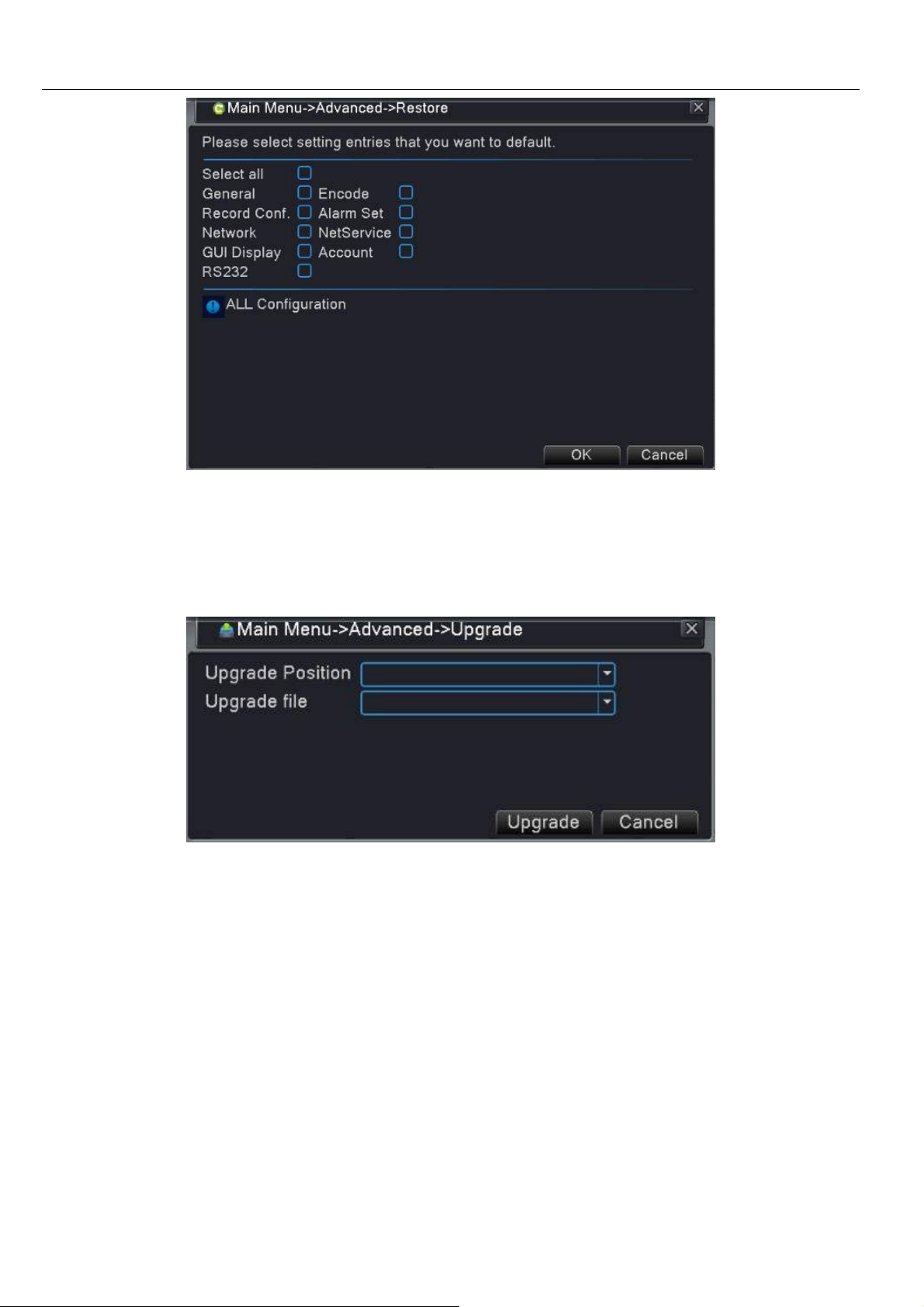
www.falconeye.su Руководство пользователя цифрового видеорегистратора
Рис.4.52 Восстановление стандартных настроек
4.5.7 Обновление
Обновление системы цифрового видеорегистратора
Рис. 4.53 Обновление
【Upgrade】: Выберите интерфейс USB
【Upgrade file】: Выберите файл, который необходимо обновить.
4.5.8 Информация об устройстве.
Для удобства пользователей укажите информацию об интерфейсе устройства, например, данные о
входном аудиоканале (Audio In), входном и выходном каналах сигнализации (Alarm In/Out).
60
Page 61
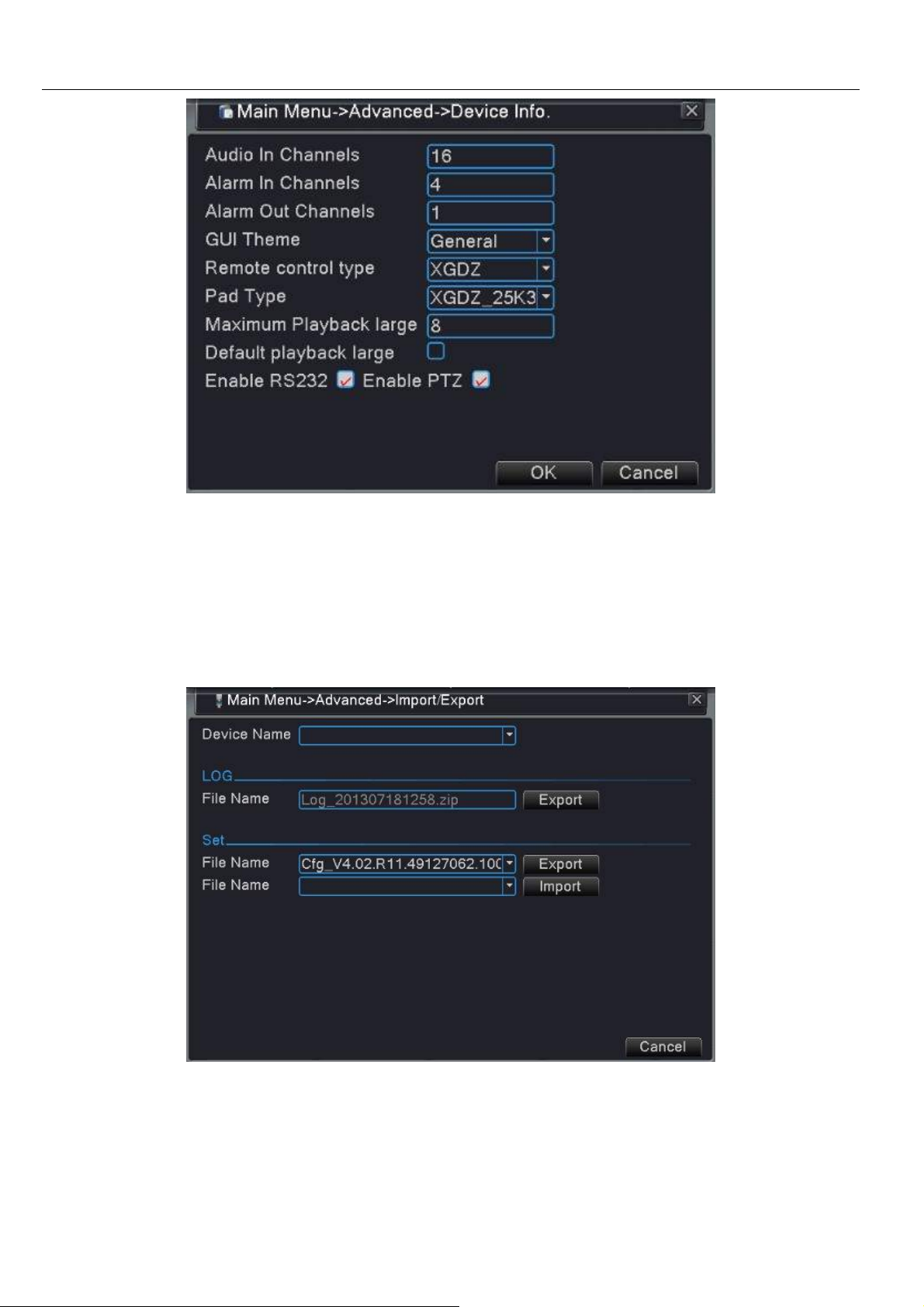
www.falconeye.su Руководство пользователя цифрового видеорегистратора
Рис. 4.54 Информация об устройстве
4.5.9 Импорт/Экспорт
Пользователи могут экспортировать данные журнала и файл конфигурации из устройства на
подключенный USB-накопитель, а также импортировать соответствующий файл конфигурации из
USB-накопителя в настройки, что очень удобно для потребителей.
Рис. 4.55 Импорт/Экспорт
4.6 Информация о системе
Отображение информации о жестком диске, включая статистику кодового потока, данные журнала,
61
Page 62

www.falconeye.su Руководство пользователя цифрового видеорегистратора
информацию о версии
4.6.1 Информация о жестком диске
Отображение данных о состоянии жесткого диска: тип жесткого диска, общая производительность,
остаточная производительность, время записи и т.д.
Рис.4.56 Информация о жестком диске
“O” означает, что жесткий диск находится в нормальном состоянии, X означает неисправность
жесткого диска, - указывает на отсутствие жесткого диска.
В случае необходимости замены поврежденного жесткого диска сначала отключите видеорегистратор.
Звездочка (*) после серийного номера означает текущий рабочий диск, например, 1*. Если
соответствующий диск поврежден, будет отображаться вопросительный знак (?).
4.6.2 Битрейт (BPS)
Отображение скорости кодового потока(Kb/S)и производительности жесткого диска(MB/H)в
реальном времени. Представлено в виде карты волнения.
62
Page 63

www.falconeye.su Руководство пользователя цифрового видеорегистратора
Рис.4.57 Битрейт
4.6.3 Журнал
Поиск основной информации в журнале.
Информация журнала включает: функционирование системы, операции по конфигурированию,
управление данными, состояние сигнализации, операции записи, управление пользователями,
управление файлами и т.д. Установите временной интервал для поиска и нажмите кнопку поиска.
Информация журнала отображается в виде списка (одна страница содержит 128 элементов). Для поиска
используйте кнопку Page up или Page down; для удаления всей информации журнала нажмите кнопку
Remove.
Рис.4.58 Информация журнала
63
Page 64
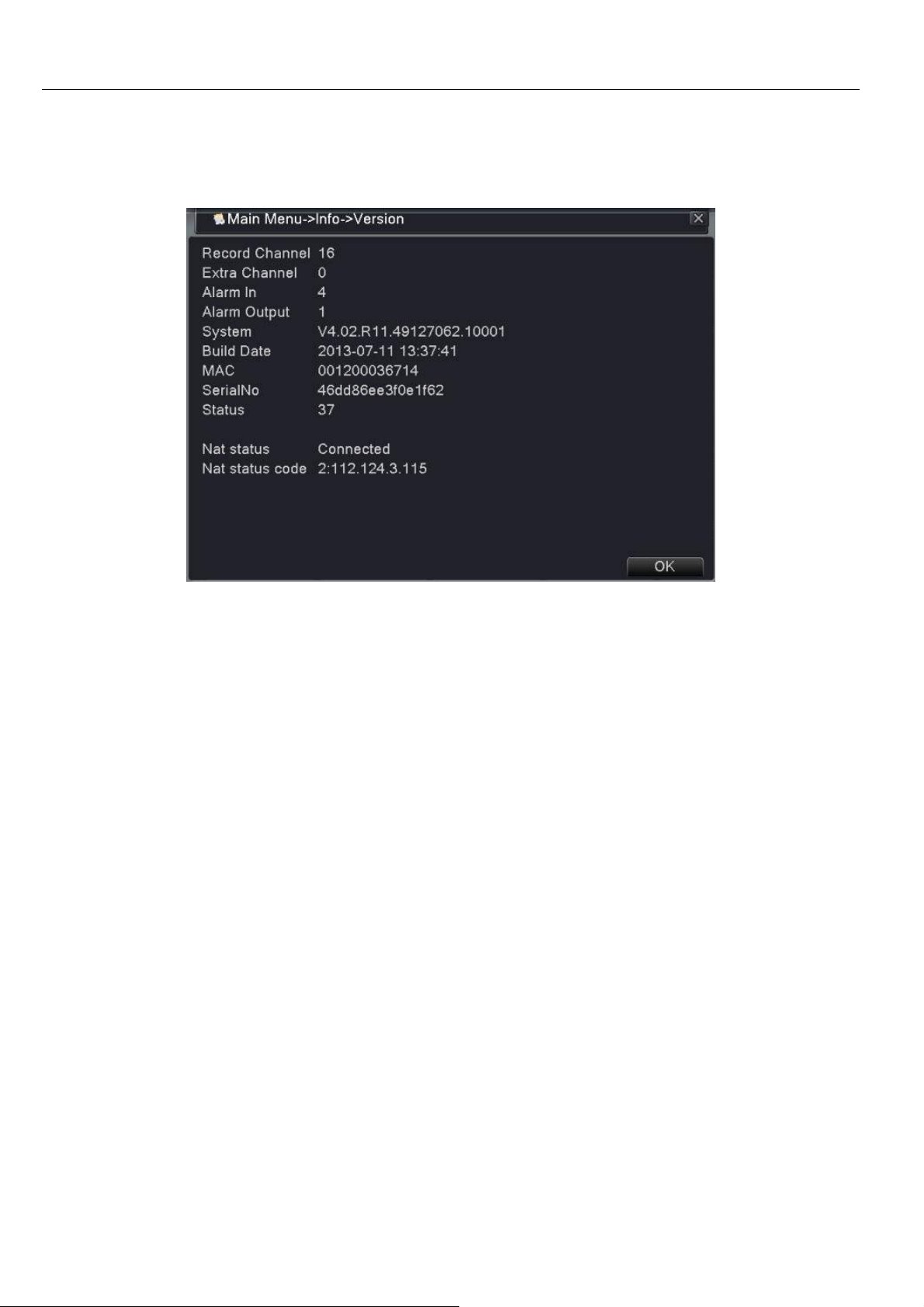
www.falconeye.su Руководство пользователя цифрового видеорегистратора
4.6.4 Версия
Отображение основной информации, например, данных о жестком диске, информации о версии ПО,
даты выпуска, серийного номера, статуса терминала сетевого доступа (NAT) и т.д.
Рис. 4.59 Версия
4.7 Выход из системы (См. главу 3.4.7)
Глава 5-Настройки доступа к сети и представление технологии облачных
вычислений
5.1 Настройки доступа к локальной сети
5.1.1. Подключение к сети
1. Перед работой в сети необходимо выполнить подключение устройства.
2. Войдите в главное меню à«system» ( система) à «network» (сеть) для установки правильного
IP-адреса, маски подсети, DNS и порта шлюза; подходят данные по умолчанию.
64
Page 65

www.falconeye.su Руководство пользователя цифрового видеорегистратора
5.1.2. Вход в систему
Шаг 1: После успешного подключения вы можете войти в систему для просмотра.
Откройте браузер, введите IP-адрес устройства в адресной строке. Например, IP-адрес
устройства – 192.168.1.10; HTTP-порт – 80. В этом случае введите http://192.168.1.10 в адресной
строке и подключитесь. Если HTTP-порт не 80, а, к примеру, 81, необходимо добавить порт при
просмотре следующим образом: http://192.168.1.10:81
Если компьютер подключается к устройству в первый раз, при открытии системы появится
предупреждение безопасности, предлагающее принять управление сетью (WEB control). Выберите
«принять пользователя» (accept the user) , и система автоматически определит установку. Если загрузка в
системе запрещена, уточните, имеются ли другие запреты на загрузку плагинов, уменьшите уровень
безопасности браузера (Inter net Exp lor er) и разрешите работу неподписанных плагинов. После успешного
подключения появится следующий интерфейс:
Рис.5.1 Интерфейс входа в сеть
Шаг 2: Вход. Введите имя пользователя и пароль, имя администратора по умолчанию – admin, пароль
не задан. После введения имени пользователя (администратора) создайте пароль
администратора.
После успешного входа в систему появится следующий интерфейс.
65
Page 66

www.falconeye.su Руководство пользователя цифрового видеорегистратора
Рис. 5.2 Интерфейс управления сетью
5.2 Функции и использование Облачной технологии
Облачная технология – это новейшая технология удаленного доступа к сети. С этой технологией вам не
нужно производить сложные сетевые настройки для получения свободного удаленного доступа.
Примечание: Некоторые модели не имеют данной функции
Прежде чем использовать облачную технологию, убедитесь, что устройство успешно подключено к
сети WAN. Вы можете проверить состояние подключения технологии облачных вычислений в подменю
версии.
Рис. 5.3 Интерфейс при ошибке подключения
66
Page 67

www.falconeye.su Руководство пользователя цифрового видеорегистратора
Рис.5.4 Интерфейс при успешном подключении
Откройте браузер, зайдите на сайт облачного доступа: www.dvrcenter.net
. Интерфейс входа см. на рис.
5.5:
Рис. 5.5 Вход
Имеется два способа дистанционного управления устройством с помощью облачной технологии по
серийному номеру устройства и по пользователю
5.2.1. Вход с помощью серийного номера устройства.
Введите серийный номер видеорегистратора и убедитесь, что удаленный доступ установлен (см.
серийный номер: «main menu» à«info» à«version» («главное меню» à«информация» à«версия»)
5.2.2. Вход с помощью имени пользователя
Для входа потребители используют свои зарегистрированные имя пользователя и пароль (при
первом входе пользователь должен зарегистрироваться). После выполнения входа необходимо добавить
устройство (зайдите на страницу управления устройством (device management), чтобы завершить
добавление устройства); после добавления устройство появится в левом столбце таблицы («My devices»
(Мои устройства). Для предварительного просмотра, воспроизведения, конфигурации и управления
нажмите на текущем оборудовании.
67
Page 68

www.falconeye.su Руководство пользователя цифрового видеорегистратора
Рис. 5.6 Удаленное управление
5.3 Работа с программным обеспечением (CMS)
Программное обеспечение (CMS) используется для одновременного управления несколькими
видеорегистраторами с одного компьютера.
Достаньте поставляемый с видеорегистратором компакт-диск и скопируйте оттуда установочную
программу системы CMS. После установки программы на локальный ПК дважды нажмите «CMS», после
чего откроется интерфейс управления (Рисунок 5.7), по умолчанию без пароля. Клиент может установить
пароль (Примечание: Данный пароль является паролем CMS-клиента, но не паролем для доступа
к видеорегистратору).
Рис. 5.7 Вход в CMS-клиент
Затем войдите в интерфейс CMS-клиента, показанный на рис. 5.8:
68
Page 69

www.falconeye.su Руководство пользователя цифрового видеорегистратора
Рис. 5.8 Интерфейс управления CMS-клиентом
Нажмите на правом углу настроек системы («System ») и переключитесь на менеджер устройства, как
показано ниже:
Рис. 5.9 Менеджер устройства
Сначала нажмите
, чтобы добавить имя домена и региона; после определения списка регионов для
создания имени домена выберите для добавления устройства, как показано ниже:
69
Page 70

www.falconeye.su Руководство пользователя цифрового видеорегистратора
Рис. 5.10 Редактирование
Для введения необходимой информации о видеорегистраторе следуйте подсказкам. После
подтверждения и успешного добавления повторите вышеописанную операцию для добавления других
видеорегистраторов, а также операций управления и мониторинга.
Чтобы изменить добавленные ранее устройства, сначала выберите необходимый видеорегистратор, а
затем нажмите значок
добавленные в региональный список, нажмите кнопку
для изменения его параметров. Чтобы удалить видеорегистраторы,
.
После завершения процедуры добавления видеорегистратора нажмите на значок в правом углу для
осуществления мониторинга в реальном времени, переключитесь на интерфейс многомониторного экрана,
и двойным щелчком выберите в верхнем левом столбце каналов видеорегистратора устройство, которое
может осуществлять мониторинг в реальном времени.
Рис. 5.11 Устройство
5.4 Мониторинг с помощью мобильного телефона
Данное устройство поддерживает использование мобильного телефона для удаленного видеонаблюдения.
Для осуществления мониторинга с помощью мобильного телефона используйте технологию
дополнительного потока (extra stream).
Поддерживается одновременное переключение каналов и
70
Page 71

www.falconeye.su Руководство пользователя цифрового видеорегистратора
многоканальный мониторинг. (В качестве примера может служить мобильная ОС Android).
Шаг 1: Настройки видеорегистратора. Шаг 2: Установите соответствующее программное обеспечение для
мониторинга с помощью мобильного телефона. Найдите необходимое клиентское ПО
(программа-клиент для смартфона на Android) и установите ее на телефон
Шаг 3:
«start»à«program» («пуск»à«программа») мобильного телефона (это программа vMEyeCloud в
мобильном телефоне на Android), как показано на рис. 5.12;
После успешной установки найдите и запустите соответствующее клиентское ПО через
По пользователю По устройству
Рис.5.12 Интерфейс мобильного клиента 1
Шаг 4: нажмите на списке устройств (рис. 5.12), добавьте устройство, введите имя устройства, имя
пользователя и пароль.
71
Page 72

www.falconeye.su Руководство пользователя цифрового видеорегистратора
По серийному номеру устройства
Имя устройства:
Имя пользователя:
Пароль:
Сервер:
Порт:
Введите пароль для доступа к видеорегистратору;
IP - адрес видеорегистратора;
порт по умолчанию – 34567;
Рис.5.13 Интерфейс мобильного клиента 2
Устанавливается пользователем;
Введите имя пользователя для доступа к видеорегистратору;
После добавления нажмите OK, как показано ниже. Выберите канал, над которым будет осуществляться
мониторинг. После этого появится соответствующий экран предварительного просмотра.
Интерфейс настройки экрана дисплея
Рис.5.14 Интерфейс мобильного клиента 2
Примечание:Если во время мониторинга видеорегистратор находится в локальной сети, мобильный
телефон необходимо подключить к беспроводному маршрутизатору для доступа к устройству;
Ниже приводится список соответствующих клиентских программ для различных мобильных систем
(используйте вспомогательное ПО на компакт-диске для различных версий):
Мобильный клиент третьей версии Symbian S60 – vM EYE_S B _S60_3rd.sisx
Мобильный клиент пятой версии Sym bian S60 –
vMEYE_SB_S60_5rd.sisx
Мобильный клиент для системы Android – vMEyeCloud.apk
Мобильный клиент для системы Blackberry – vMEYE_RIM.cod
Мобильный клиент для системы Apple – vMEye (поиск и установка выполняется в Appstore)
Примечание:ПО для мониторинга с помощью мобильного телефона также может поддерживать доступ
72
Page 73

www.falconeye.su Руководство пользователя цифрового видеорегистратора
посредством технологии облачных вычислений.
Глава 6 – Устранение неполадок и обслуживание
6.1 Поиск и устранение неполадок
1. Система не может обнаружить жесткий диск
Возможные причины:
(1)Неправильно подключен кабель питания жесткого диска.
(2)Кабели жесткого диска повреждены.
(3)Жесткий диск поврежден.
(4)Поврежден SATA-порт материнской платы.
2 Отсутствует выходной видеосигнал в одном, нескольких или во всех каналах.
Возможные причины:
(1)Используется несоответствующая программа. Обновите программу.
(2)Яркость изображения – 0. Восстановите настройки по умолчанию.
(3)Отсутствует входной видеосигнал или сигнал слишком слабый.
(4) Установлена защита канала или защита экрана.
(5)Повреждена аппаратная часть видеорегистратора.
3. Проблемы изображения в реальном времени, например, искажение цвета или яркости
изображения.
Возможные причины:
(1)При использовании BNC- выхода выбран неправильный режим – NTSC или PAL, – в результате
чего изображение становится черно-белым.
(2)Видеорегистратора на соответствует импедансу монитора.
(3)Слишком большое расстояние видеопередачи или слишком большая потеря линии
видеопередачи.
(4)Неправильные настройки цвета и яркости видеорегистратора.
4. Я не могу найти видеофайлы в режиме локального воспроизведения.
Возможные причины:
(1)Повреждена линия передачи данных жесткого диска.
(2)Жесткий диск поврежден.
(3)Обновите программу оригинальными программными файлами.
(4)Искомые видеофайлы скрыты или установлено неверное время поиска. Используйте время на
дисплее устройства.
(5)Запись остановлена.
Размытое изображение при локальном воспроизведении видеозаписи.
Возможные причины:
(1)Слишком плохое качество записи.
(2)Сбой считывающей программы. Перезагрузите видеорегистратор.
(3)Повреждена линия передачи данных жесткого диска.
(4)Жесткий диск поврежден.
73
Page 74
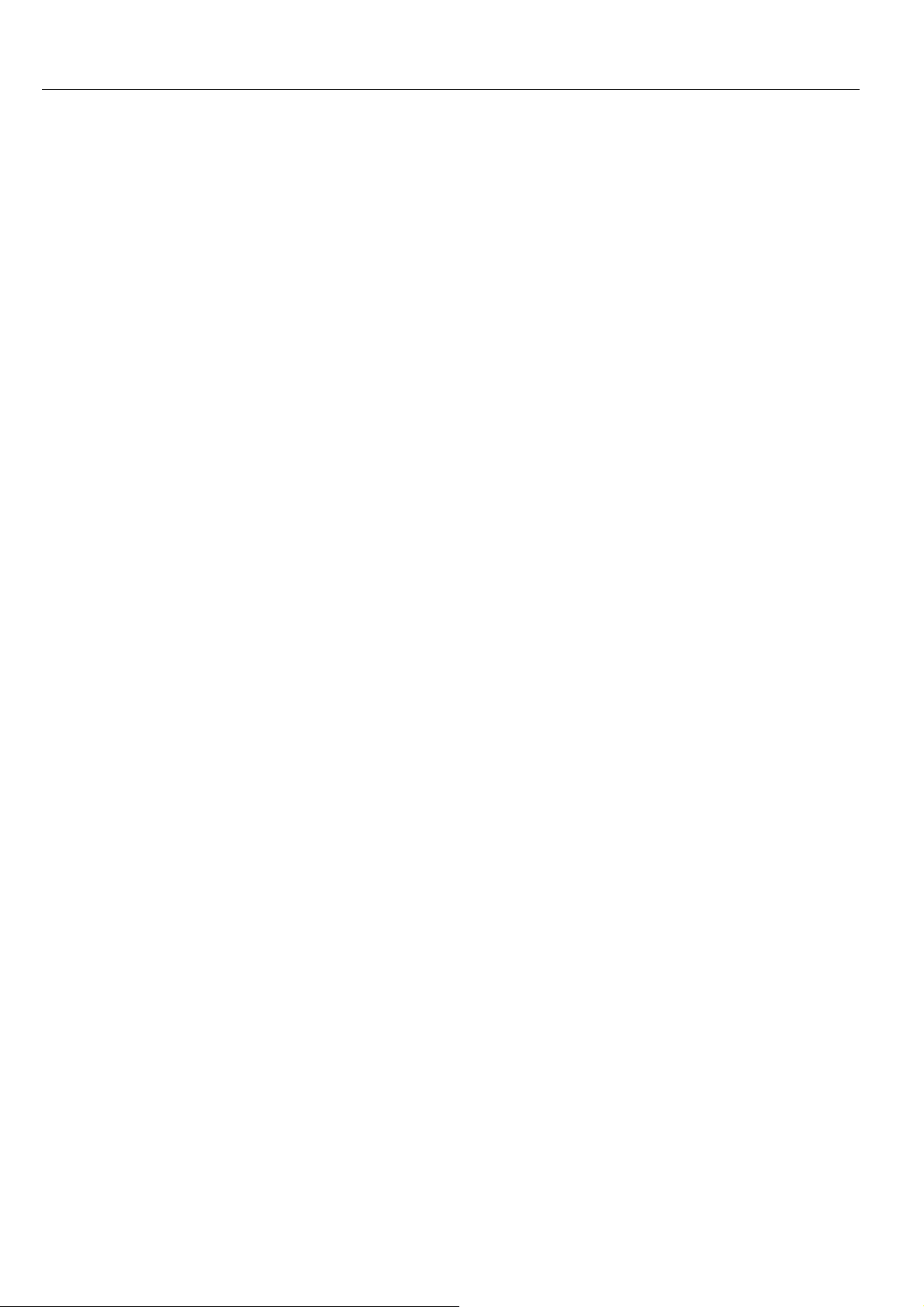
www.falconeye.su Руководство пользователя цифрового видеорегистратора
(5)Повреждена аппаратная часть видеорегистратора.
6 Отсутствует аудиосигнал в окне наблюдения.
Возможные причины:
(1)Используется неактивный тонарм.
(2)Используется неактивный адаптер-звукосниматель.
(3)Повреждены аудиоканалы.
(4)Повреждена аппаратная часть видеорегистратора.
7. Аудиосигнал присутствует в окне наблюдения, но отсутствует при воспроизведении.
Возможные причины:
(1)Неправильная настройка: не выбран необходимый аудиоканал.
(2)Соответствующий канал не подключен к видео.
8. Неправильное время
Возможные причины:
(1)Установлены неверные настройки.
(2)Неправильно подключен аккумулятор или слишком низкое напряжение.
(3)Поврежден колебатель.
9. Видеорегистратор не работает в режиме PTZ.
Возможные причины:
(1)Нарушена работа фронтального PTZ (панорама/наклон/зум).
(2)Неправильные настройки, подключение или установка PTZ-декодера.
(3)Ошибка соединения.
(4)Неверные настройки PTZ видеорегистратора.
(5)Протоколы PTZ-декодера и видеорегистратора не совпадают.
(6)Адреса PTZ-декодера и видеорегистратора не совпадают.
(7)При нескольких подключенных декодерах дальний порт линии A (B ) P T Z-декодера должен быть
соединен с сопротивлением 120 Ом для снижения отражения, иначе управление PTZ будет
нестабильным.
(8)Слишком большое расстояние.
10. Не работает режим обнаружения движения
Возможные причины:
(1)Неправильно установлен диапазон времени.
(2)Неправильно установлена зона обнаружения движения.
(3)Слишком низкая чувствительность.
(4)Несоответствие какого-либо аппаратного компонента.
11 Я не могу войти в систему через сеть.
Возможные причины:
(1) Операционная система – Windows 98 или Windows ME. Мы рекомендуем обновить систему до
версии Windows 2000 SP4 или выше или установить программное обеспечение для старой версии.
(2)Задержки в работе ActiveX.
(3)Версия не выше dx8.1. Обновите драйвер видеокарты.
(4)Ошибка сетевого подключения.
(5)Неправильные сетевые настройки.
(6)Неверный пароль или имя пользователя.
(7)Версия пользователя не совпадает с версией программы видеорегистратора.
12 Нечеткое или отсутствующее изображение в режиме предварительного просмотра сети или в
режиме воспроизведения видеофайлов.
74
Page 75

www.falconeye.su Руководство пользователя цифрового видеорегистратора
Возможные причины:
(1)Неустойчивая сеть.
(2)Аппаратное обеспечение пользователя имеет ограниченные ресурсы.
(3)Выберите режим «группового воспроизведения» (play-in-team mode) в сетевых настройках
видеорегистратора.
(4)Установлена региональная защита или защита канала.
(5)У данного пользователя нет полномочий для наблюдения.
(6) Изображение в реальном времени, передаваемое устройством видеозаписи на жесткий диск,
само по себе нечеткое.
13 Неустойчивое сетевое подключение.
Возможные причины:
(1)Неустойчивая сеть.
(2)Конфликт IP-адресов.
(3)Конфликт MAC-адресов.
(4) Неполадка сетевой карты компьютера или устройства видеозаписи .
14 Проблемы с резервным копированием на USB или записью компакт-диска.
Возможные причины:
(1)Записывающее устройство и жесткий диск используют одни и те же линии передачи данных.
(2)Слишком большой объем данных. Остановите запись или выполните резервное копирование.
(3)Объем данных превышает объем памяти резервного запоминающего устройства.
(4)Используется несовместимое резервное устройство.
(5)Резервное устройство повреждено.
15 Невозможно управлять видеорегистратором с помощью клавиатуры.
Возможные причины:
(1)Неправильные настройки последовательного порта видеорегистратора.
(2)Неверный адрес.
(3)При нескольких подключенных преобразователях используется недостаточно мощный источник
электропитания. Обеспечьте отдельный источник питания для каждого преобразоателяа.
(4)Слишком большое расстояние.
16 Сигнал тревоги не отключается.
Возможные причины:
(1)Неверные настройки сигнала тревоги.
(2)Сигнал тревоги включен вручную.
(3)Поврежден вход сигнала тревоги или неправильное подключение.
(4)Возникли проблемы с версией специальной программы. Обновите программу.
17 Сигнализация тревоги не работает.
Возможные причины:
(1)Неверные настройки сигнала тревоги.
(2)Неправильное подключение сигнала тревоги.
(3)Проблемы с входным сигналом тревоги.
(4)Сигнализация подключена к двум цепям одновременно.
6.2 Техническое обслуживание
1 Регулярно очищайте от пыли печатные платы, разъемы, вентиляторы, корпус устройства и т.д.
75
Page 76
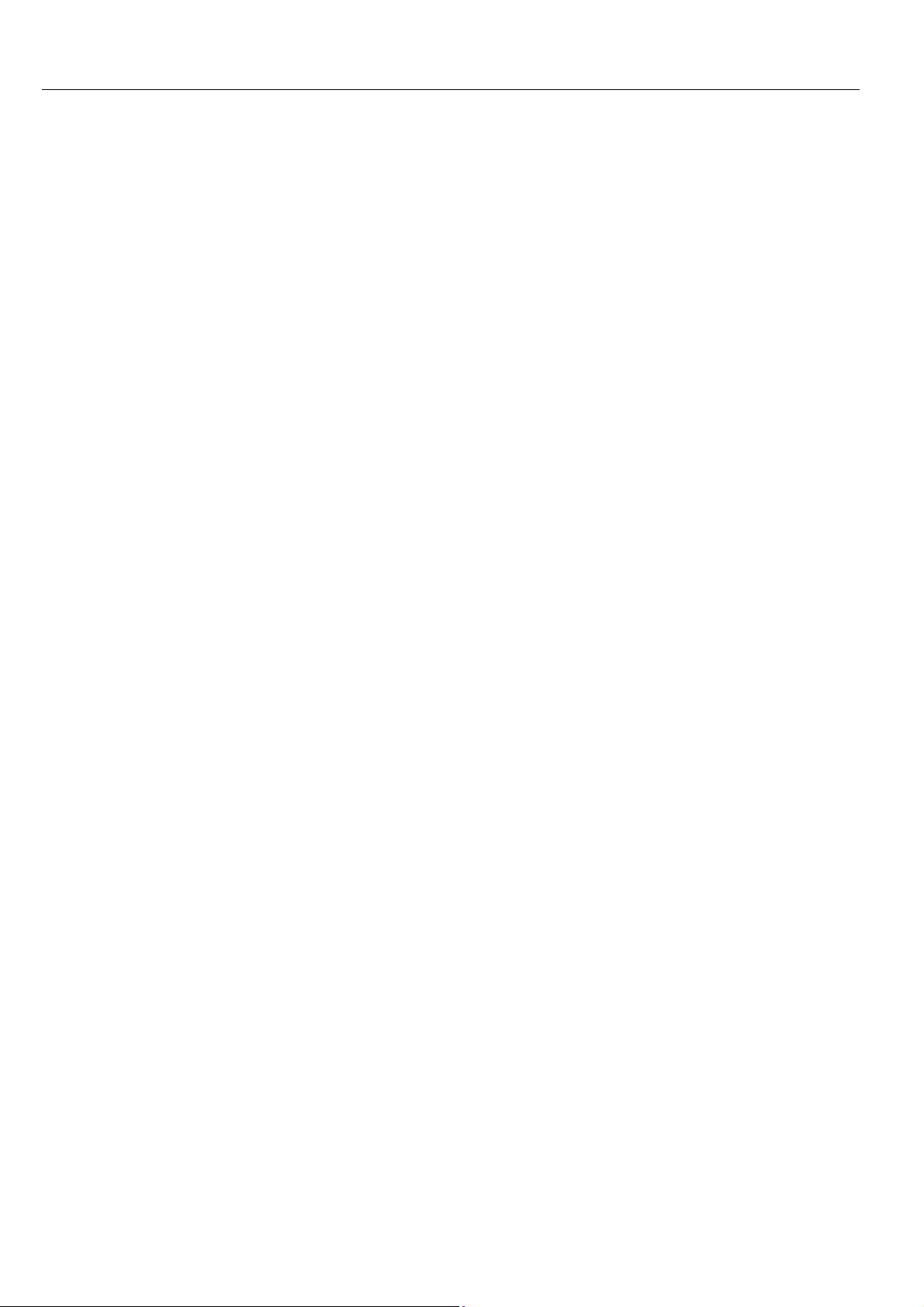
www.falconeye.su Руководство пользователя цифрового видеорегистратора
2 Для предотвращения помех видео- и аудиосигналов и для защиты видеорегистратора от
статического или индуктивного тока оборудование должно быть соответствующим образом
заземлено .
3 Не отключайте кабель видеосигнала, порт RS-232 или RS-485 при включенном питании.
4 Не подключайте телевизор к локальному порту видеовыхода ( VOUT) видеорегистратора. Это
может легко повредить цепь вывода видеосигнала.
5 Не отключайте видеорегистратор напрямую с помощью выключателя. Используйте функцию
отключения в меню или удерживайте кнопку отключения на панели ( 3 секунды или больше).
Это позволит защитить жесткий диск.
6 Видеорегистратор должен находиться вдали от источников тепла.
7 Для лучшего теплоотвода обеспечьте надлежащую вентиляцию видеорегистратора.
Благодарим Вас за выбор нашего цифрового видеорегистратора!
76
Page 77

www.falconeye.su Руководство пользователя цифрового видеорегистратора
77
